Page 1
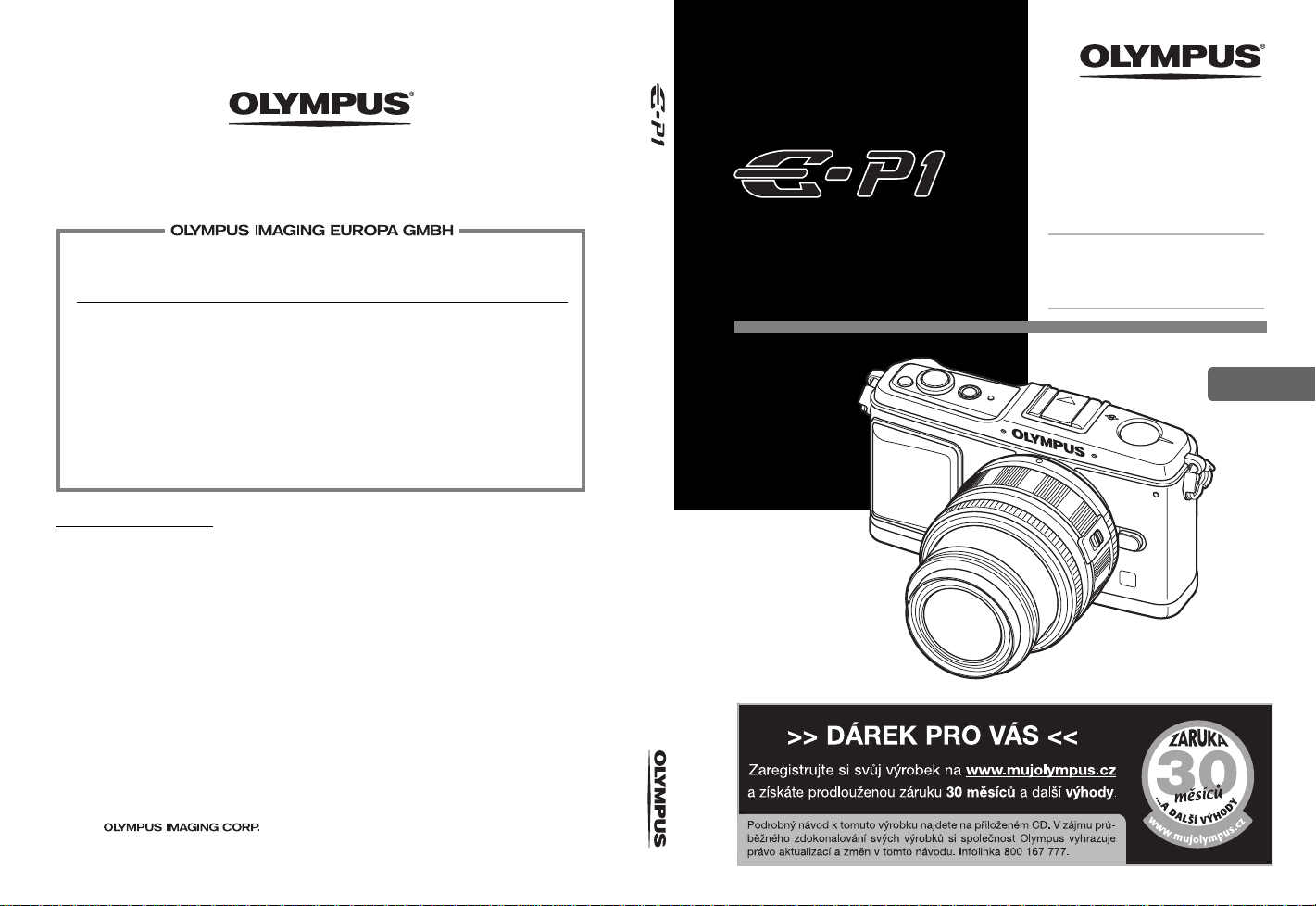
http://www.olympus.com/
A
DIGITÁLNÍ
FOTOAPARÁT
NÁVOD K OBSLUZE
Sídlo:
Zásilky:
Poštovní adresa:
Evropská technická podpora zákazníků:
Navštivte naše domovské stránky
Nebo zavolejte na BEZPLATNOU LINKU*:
Rakousko, Belgie, Dánsko, Finsko, Francie, Německo, Itálie, Lucembursko, Nizozemí,
Norsko, Portugalsko, Španělsko, Švédsko, Švýcarsko, Velká Británie.
* Pozor na to, že někteří operátoři (mobilních) telefonních sítí nepovolují volání čísel +800,
nebo před nimi vyžadují zvláštní předvolbu.
Pro všechny ostatní evropské země nebo v případě, když se nemůžete dovolat
na výše uvedené číslo, použijte prosím následující
PLACENÉ LINKY:
Naše poradenské linky jsou k dispozici od 9:00 do 18:00 středoevropského času
(od pondělí do pátku).
utorizovaní distributoři
Czech Republic: Olympus C&S s.r.o.
Wendenstrasse 14 – 18, 20097 Hamburg, Německo
T e l.: +49 40 - 23 77 3-0 / Fax: +49 40 - 23 07 61
Bredowstrasse 20, 22113 Hamburg, Německo
Postfach 10 49 08, 20034 Hamburg, Německo
http://www.olympus-europa.com
00800 – 67 10 83 00
+49 180 5 – 67 10 83
Evropská 176
160 41 Praha 6
info-linka pro technické dotazy:
800 167 777
www.olympus.cz
nebo
+49 40 – 237 73 48 99.
NÁVOD
K OBSLUZE
Základní průvodce str. 2
Obsahuje jména částí, ovládacích prvků
fotoaparátu a základní kroky při
fotografování a prohlížení snímků.
Obsah str. 26
CZ
© 2009
Vytištěno v Německu · OIME · 5/2009 · Hab. E0462380
Page 2
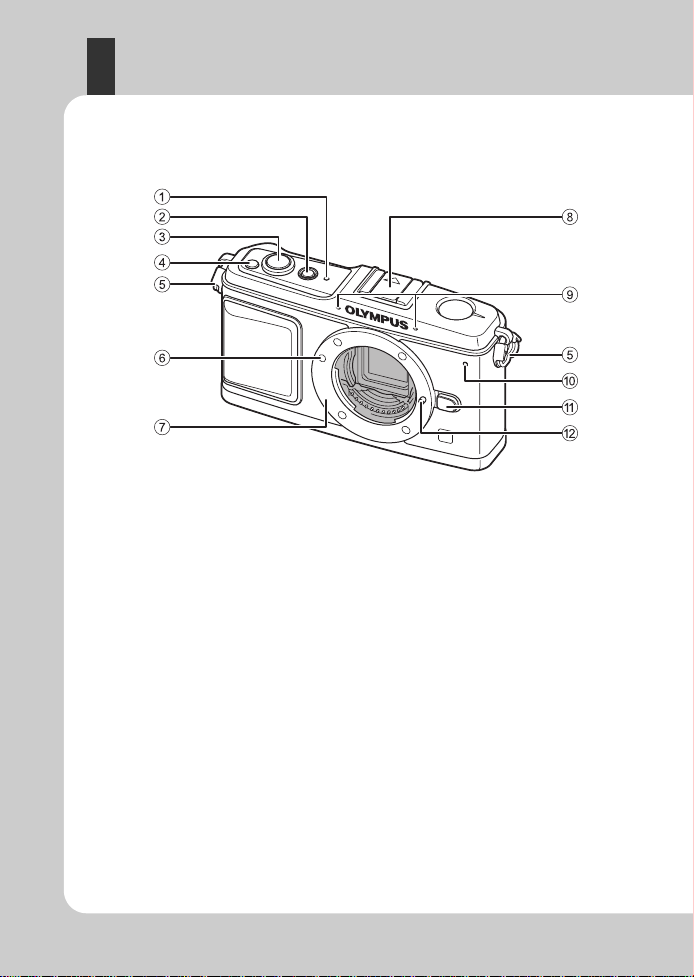
4
Fotoaparát
1
Kontrolka SSWF gstr. 14, 128
2
Tlačítko
ON/OFF
g
3
Tlačítko spouště gstr. 16, 60
4
Tlačítko F (Expoziční kompenzace) gstr. 50
5
Poutko pro řemínek gstr. 10
6
Značka připojení objektivu gstr. 13
7
Bajonet
(Před připojením objektivu sejměte krytku těla.)
str. 14
8
Sáňky gstr. 73
9
Mikrofon gstr. 78, 90
0
Kontrolka samospouště gstr. 62
a
Tlačítko uvolnění objektivu gstr. 13
b
Aretační pojistka objektivu
2
CZ
Page 3
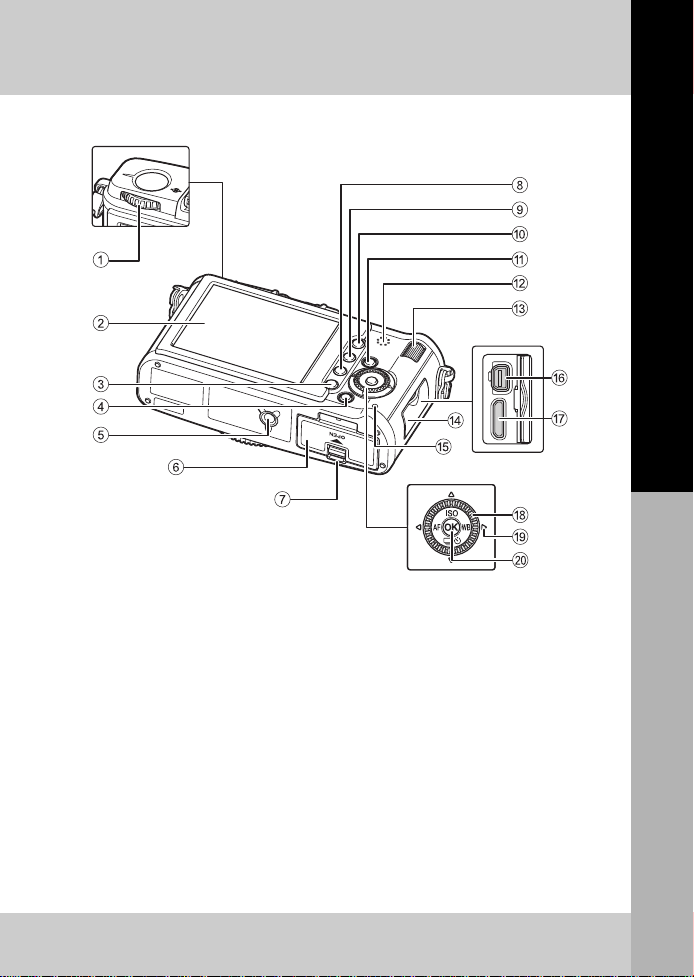
1
Přepínač režimů gstr. 4
2
LCD displej gstr. 8, 9
3
Tlačítko
MENU
g
4
Tlačítko
INFO
g
str. 23, 41, 83
5
Závit pro stativ
6
Kryt prostoru na baterie a kartu gstr. 11
7
Zámek krytu baterie a karty gstr. 11
8
Tlačítko D(Mazání) gstr. 92
9
Tlačítko q (Přehrávání) gstr. 18, 81
0
Tlačítko
AEL/AFL
Tlačítko 0 (Ochrana) gstr. 91
a
Tlačítko < gstr. 100
b
Reproduktor
c
Pomocný otočný volič (j) gstr. 19, 20
str. 24
(zobrazení informací)
g
str. 51, 99
d
Kryt konektorů
e
Kontrolka přístupu na kartu gstr. 16, 122
f
Multikonektor gstr. 87, 1 15, 120
g
Minikonektor HDMI (typ C) gstr. 88
h
Hlavní otočný volič (j) gstr. 19, 20
i
Křížový ovladač (k) gstr. 20, 21, 24
Stiskněte hlavní otočný volič na uvedených
místech.
Nahoře:
f
Dole:
g
Vlevo:
h
Vpravo: i
j
Tlačítko i gstr. 24
Základní průvodce
Jména částí a funkcí
3
CZ
Page 4
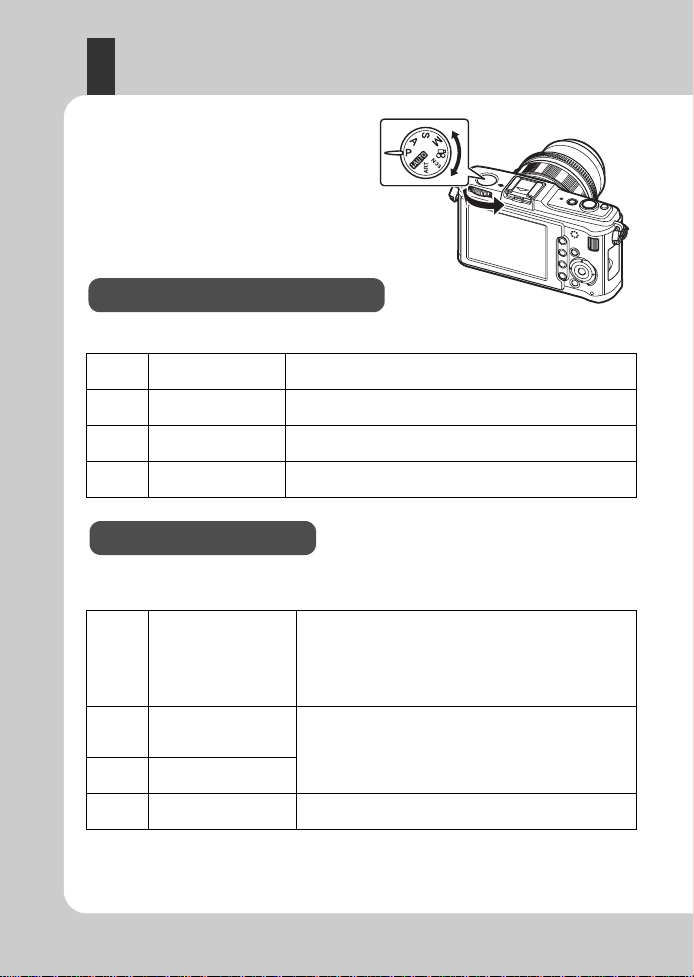
Přepínač režimů
Přepínač režimů umožňuje snadnou změnu
nastavení fotoaparátu podle snímaného
objektu.
Pokročilé režimy pořizování snímků
•
Pro pokročilejší fotografování a vyšší tvůrčí kontrolu můžete nastavit hodnoty clony a expoziční doby.
•
Nastavení provedená v pokročilých režimech jsou uchována i po vypnutí fotoaparátu.
Pořizování snímků
P
A
S
M
s programem
Snímání s prioritou
clony
Snímání s prioritou
závěrky
Ruční snímání
Režimy snadného snímání
•
Nastavte podle snímané scény . Fotoaparát automaticky nasta ví odpovídající parametry snímán í.
•
V režimech automatického snímání se otočením přepínače režimů nebo vypnutím napájení
obnoví výchozí nastavení všech funkcí s upravenými parametry.
A
ART
SCN
n
iAuto
Umělecký filtr
Scéna
Film
Umožňuje pořizovat snímky s použitím clony a expoziční
doby nastavených fotoaparátem. (gstr. 44)
Umožňuje ruční nastavení clony. Expoziční dobu nastavuje
fotoaparát automaticky. (gstr. 45)
Umožňuje ruční nastavení expoziční doby. Clonu nastavuje
fotoaparát automaticky. (gstr. 46)
Umožňuje ruční nastavení clony i expoziční doby.
(gstr. 47)
Fotoaparát automaticky vybere optimální režim snímání
z možností [PORTRAIT], [LANDSCAPE], [NIGHT
SCENE], [SPORT] a [MACRO]. Jedná se o zcela
automatický režim, který umožňuje snímat s optimálními
nastaveními pro danou scénu jednoduchým stisknutím
tlačítka spouště.
Po vybrání požadovaného filtru nebo scény provede
fotoaparát optimalizaci podmínek snímání pro daný
filtr nebo scénu.
V režimu SCN nelze většinu funkcí změnit.
Používá se pro natáčení filmů. Kromě použití možností
[P] a [A] můžete nahrávat filmy s uměleckým filtrem.
4
CZ
Page 5
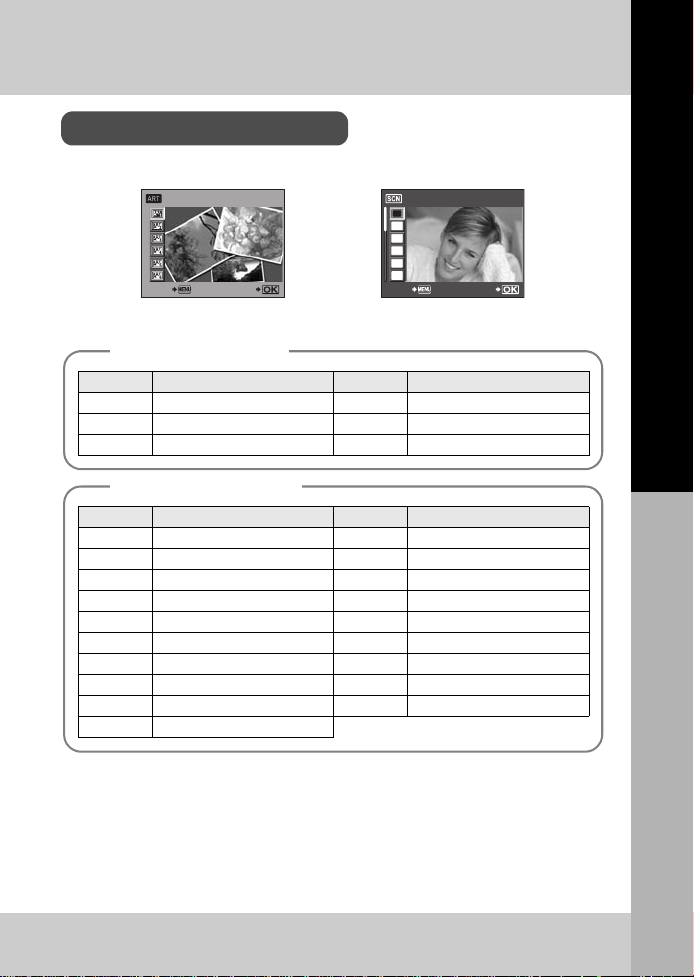
Nastavení uměleckého filtru/scény
1 Nastavte přepínač režimů na možnost ART nebo SCN.
• Dojde k zobrazení nabídky uměleckého filtru nebo nabídky scény.
POP ART1
2 Pomocí tlačítka fg vyberte filtr nebo scénu.
3Stiskněte tlačítko i.
BACK
SET
BACK
Typy uměleckých filtrů
Ikona
j
k
l
Umělecký filtr
POP ART
SOFT FOCUS
PALE&LIGHT COLOR
Ikona
m
n
o
1
PORTRAIT
B
e
F
D
C
G
Umělecký filtr
LIGHT TONE
GRAINY FILM
PIN HOLE
Základní průvodce
SET
Ty py scénických režimů
Ikona
Režim
I PORTRAIT q DIS MODE
e
e-PORTRAIT J MACRO
L LANDSCAPE r NATURE MACRO
K LANDSCAPE+PORTRAIT & CANDLE
J SPORT * SUNSET
G NIGHT SCENE @ DOCUMENTS
U NIGHT+PORTRAIT s PANORAMA (gstr. 43)
G CHILDREN ( FIREWORKS
H HIGH KEY g BEACH & SNOW
I LOW KEY
•
Umělecké filtry a režim
•
Pokud je režim nahrávání nastaven na možnost
režim nahrávání se automaticky změní na možnost
•
Zrnitost obrázku může být zvýrazněna v závislosti na typu uměleckého filtru.
•
Pokud jsou v režimu
uloží se obrázek RAW a obrázek JPEG (
•
Pokud je u režimu
před aplikací efektu (s nastavenou kvalitou obrazu) a druhý po aplikaci efektu (
[e-PORTRAIT]
[e-PORTRAIT]
[e-PORTRAIT]
nejsou aplikovány na obrázky formátu RAW.
nastaveny možnosti RAW nebo JPEG+RAW,
nastavena možnost JPEG, uloží se dva obrázky. Jeden
Ikona
Režim
[RAW]
a je použit umělecký filtr,
[YN+RAW]
X
[2560x1920]) s použitým efektem.
.
X
[2560x1920]).
Jména částí a funkcí
5
CZ
Page 6
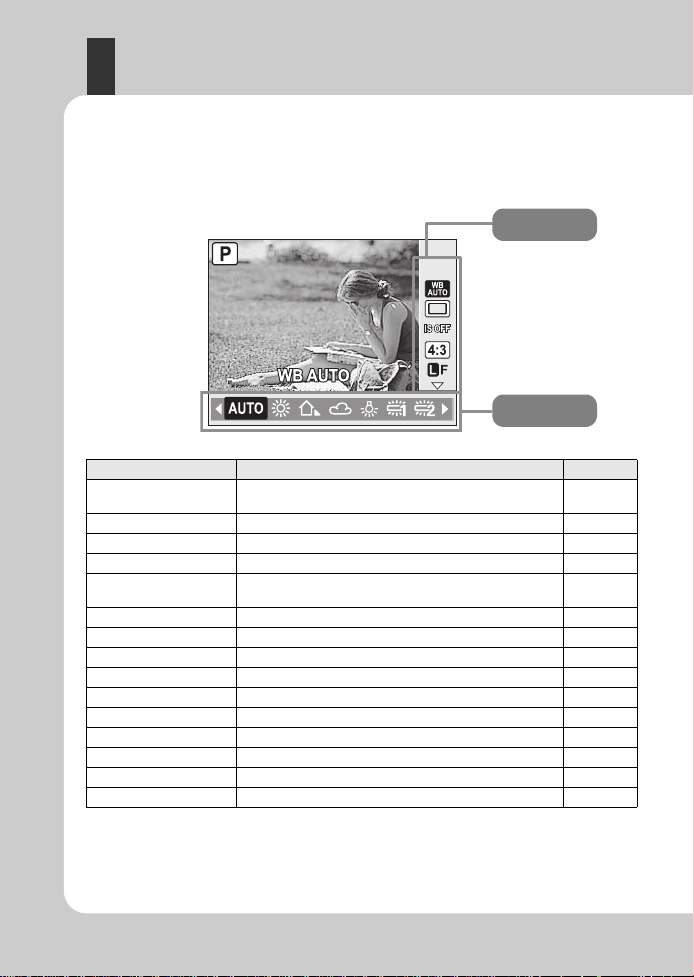
Živé ovládání
Následující obrazovka, která současně zobrazuje funkce nastavení snímání a přidružené
možnosti, se nazývá živé ovládání. Živé ovládání zobrazíte stisknutím tlačítka
LCD displeji. Při sledování živého ovládání je možné nastavit umělecký filtr, vyvážení
bílé a jiné efekty.
g
„Obsluha fotoaparátu pomocí živého ovládání“ (str. 22)
i
na
Funkce
Nastavení
Funkce Nastavení Viz str.
[I] [e] [L] [K] [J] [G] [U] [G] [H] [I] [q] [J]
Scénický režim
Režim uměleckého filtru
Režim Movie AE*2[P] [A] [j] [k] [l] [m] [n] [o]str.79
Vyvážení bílé barvy
Sekvenční snímání/
samospoušť
Stabilizátor obrazu [OFF] [I.S. 1] [I.S. 2] [I.S. 3] [FOCAL LENGT H] str. 62
Poměr stran [4:3] [16:9] [3:2] [6:6] str. 40
Režim záznamu [RAW] [YF] [YN] [XN] [WN] [YF+RAW] [YN+RAW]
Citlivost ISO [AUTO] [100] [125] [160] [200] [250] [320] apod. str. 53
Režim blesku [AUTO] [
Režim měření [
Režim AF [S-AF] [C-AF] [MF] [S-AF+MF] str. 56
Detekce tváře[
Volba obla st i AF
Nahrávání zvuku filmu*2[RON] [ROFF] str. 80
1
*
[r] [&][*] [@] [s] [(] [g]
*1[j] [k] [l] [m] [n] [o]str.5
[AUTO] [5] [2] [3] [1] [w] [x] [y] [n] [V] [CWB]
[o] [j] [Y12S] [Y2S] str. 61–62
!
] [#] [$] [H] [
G
] [H] [I] [IHI] [ISH] str. 49
g
ON] [gOFF] str. 39
B M
#
SLOW
] [
#
SLOW2
str. 5
str. 67
apod.
] apod. str. 75
str. 64
str. 58
*1 Pouze režim ART nebo SCN
*2 Pouze režim
•
Podle vybraného režimu snímání nemusí být některé nabídky k dispozici.
n
6
CZ
Page 7
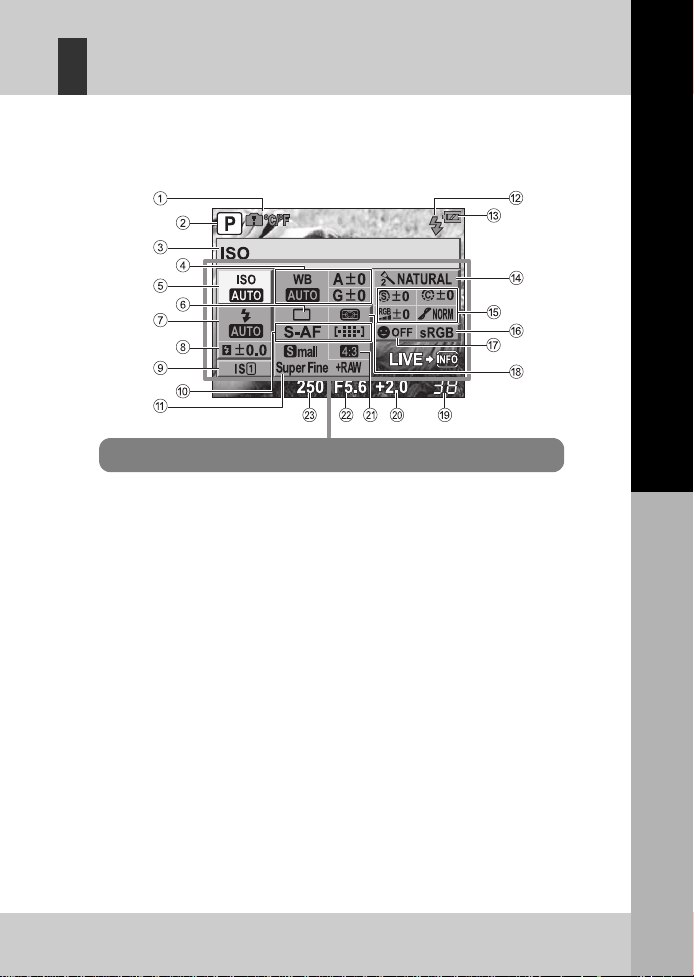
Super ovládací panel
Na následující obrazovce lze zobrazit a současně i měnit nastavení snímání. Proto
se nazývá „super ovládací panel“. Na displeji živého ovládání stiskněte tlačítko
apřepněte na super ovládací panel.
g
„Nastavení pomocí obrazovky super ovládacího panelu“ (str. 23)
Funkce v této části obrazovky lze nastavovat přímo na super ovládacím panelu.
INFO
Základní průvodce
1
Varování při vnitřním přehřátí
g
str. 127
Funkce křížového ovladače ep
g
str. 102
2
Režim snímání gstr. 4, 44–47
3
Název funkce
4
Vyvážení bílé gstr. 67
Úpravy vyvážení bílé gstr. 68
5
Citlivost ISO gstr. 53
6
Sekvenční snímání/samospoušť
g
str. 61–62
7
Režim blesku gstr. 75
8
Ovládání intenzity ble s k u gstr. 77
9
Stabilizátor obrazu gstr. 62
0
Režim AF gstr. 56
g
Oblast AF
a
Režim záznamu gstr. 64
b
Nabíjení blesku gstr. 124
•
Režim nahrávání filmu není zobrazen.
str. 58
m
c
Stav baterie gstr. 8
d
Obrazový režim gstr. 71
e
Ostrost N gstr. 71
Kontrast J gstr. 71
Saturace T gstr. 71
Gradace z gstr. 72
Černobílý filtr x gstr. 71
Obrazový tón y gstr. 71
f
Barevný prostor gstr. 108
g
Detekce tváře gstr. 39, 104
h
Režim měření gstr. 49
i
Počet statických snímků, které
je možno uložit
j
Expoziční kompenzace gstr. 50
Úroveň expozice
k
Poměr stran gstr. 40
l
Hodnota clony gstr. 44–47
m
Expoziční doba gstr. 44–47
g
g
str. 140
str. 47
Jména částí a funkcí
7
CZ
Page 8
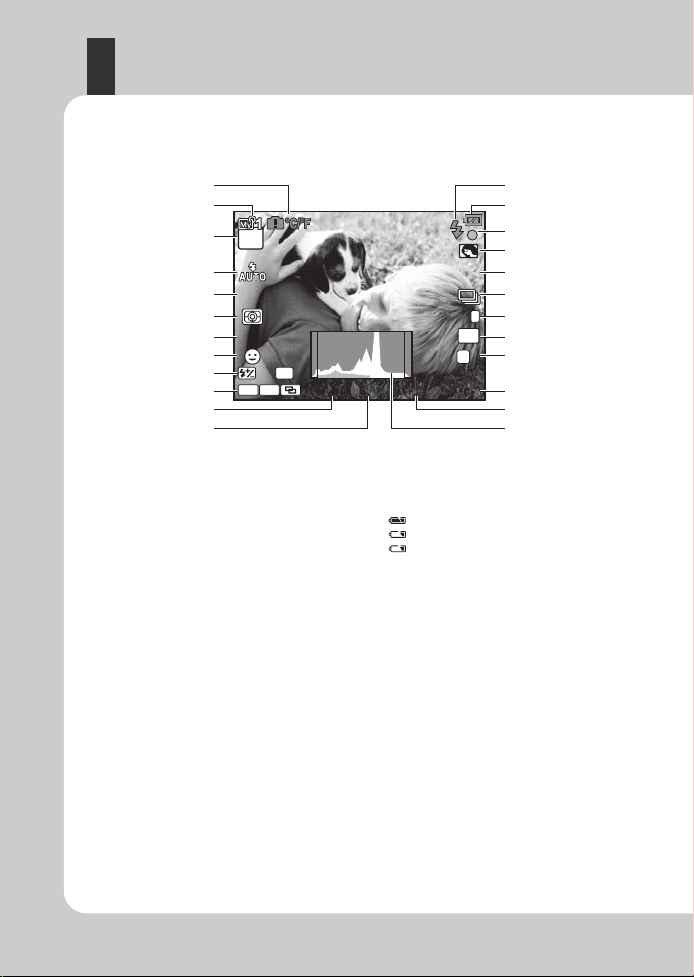
LCD displej (živý náhled)
250
F5.6
+2.0
WB
AU TO
IS O
AU TO
N
3 8
IS
S-AF
+2.0
n
b
Pro zaměření předmětu při fotografování můžete použít LCD displej.
g
„Použití živého náhledu“ (str. 37)
1
2
3
P
4
ISO
5
AUTO
6
7
S-AF
8
FP
+2.0
9
AEL BKT
0
a
1
Varování při vnitřním přehřátí
g
str. 127
Funkce křížového ovladače ep
g
str. 102
2
Uživatelský režim (My Mode) gstr. 101
3
Režim snímání gstr. 4, 44–47
4
Režim blesku gstr. 75
5
Citlivost ISO gstr. 53
6
Režim měření gstr. 49
7
Režim AF gstr. 56
8
Detekce tváře g gstr. 39, 104
9
Ovládání intenzity ble s k u gstr. 77
Blesk Super FP s gstr. 74
0
Aretace AE u gstr. 51
Proměnná expozice t gstr. 52, 54, 70, 77
Vícenásobná expozice
Výchozí oblast
a
Expoziční doba gstr. 44–47
b
Hodnota clony gstr. 44–47
p g
i
gstr. 54
str. 59
m
250
250
c
d
e
f
WB
g
AUTO
h
2
i
IS
6:66:6
j
k
L
N
F5.6
+2.0
38
l
m
c
Blesk gstr. 124 (bliká: probíhá nabíjení,
rozsvítí se: nabíjení dokončeno)
d
Stav baterie
Trvale svítí (zeleně) (připraveno k použití)
Trvale svítí (zeleně) (Baterie slábne)
Bliká (červeně) (je nutno nabít)
e
Značka potvrzení AF gstr. 16, 38, 60
f
Umělecký filtr/scéna gstr. 5
g
Vyvážení bílé gstr. 67
h
Sekvenční snímání gstr. 61
Samospoušť gstr. 62
i
Stabilizátor obrazu
j
Poměr stran gstr. 40
k
Režim záznamu gstr. 64
l
Počet statických snímků, které je možné
uložit
g
Dostupný čas nahrávání
m
Expoziční kompenzace gstr. 50
n
Histogram gstr. 41
vws g
str. 140
str. 62
8
CZ
Page 9
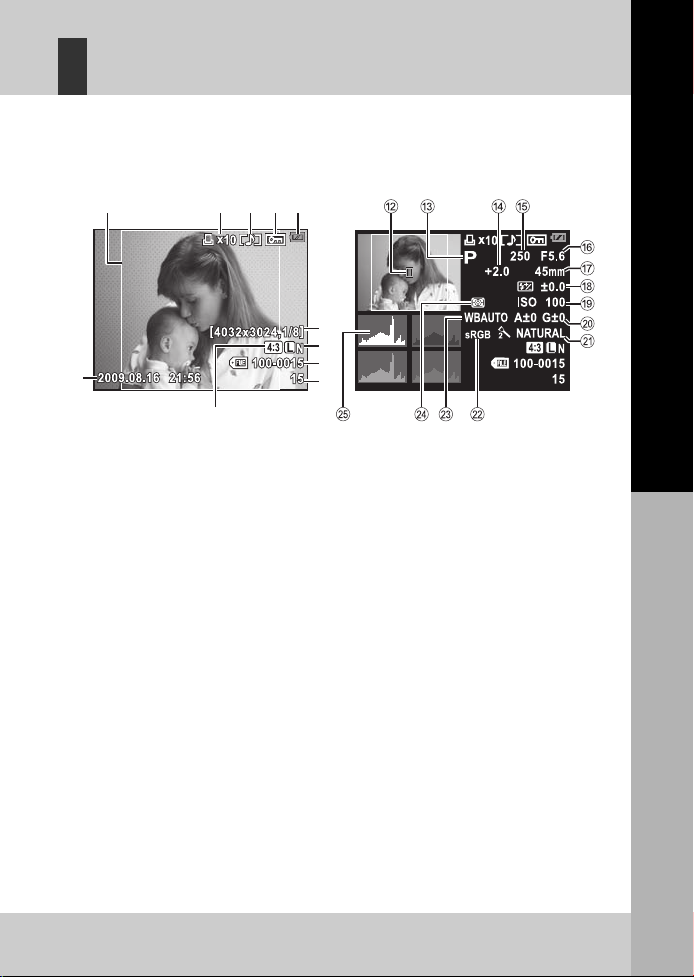
LCD displej (přehrávání)
Zobrazení na displeji můžete přepínat pomocí tlačítka
g
„Zobrazení informací“ (str. 83)
INFO
Základní průvodce
.
Zjednodušené zobrazení
12
6
7
1
Hranice poměru gstr. 40
2
Tisková objednávka
Počet výtisků gstr. 112
3
Zvuková nahrávka gstr. 90
4
Ochrana gstr. 91
5
Stav baterie gstr. 8
6
Datum a čas gstr. 15
7
Poměr stran gstr. 40, 89
8
Počet pixelů, míra komprimace gstr. 64
9
Režim záznamu gstr. 64
0
Číslo souboru
a
Číslo snímku
b
Oblast AF gstr. 58
c
Režim snímání gstr. 4, 44–47
345
Celkové zobrazení
8
9
0
a
d
Expoziční kompenzace gstr. 50
e
Expoziční doba gstr. 44–47
f
Hodnota clony gstr. 44–47
g
Ohnisková vzdálenost gstr. 132
(Ohnisková vzdálenost se zobrazuje po 1 mm.)
h
Ovládání intenzity blesk u gstr. 77
i
Citlivost ISO gstr. 53
j
Úpravy vyvážení bílé gstr. 68
k
Obrazový režim gstr. 71
l
Barevný prostor gstr. 108
m
Vyvážení bílé gstr. 67
n
Režim měření gstr. 49
o
Histogram gstr. 83
Jména částí a funkcí
9
CZ
Page 10
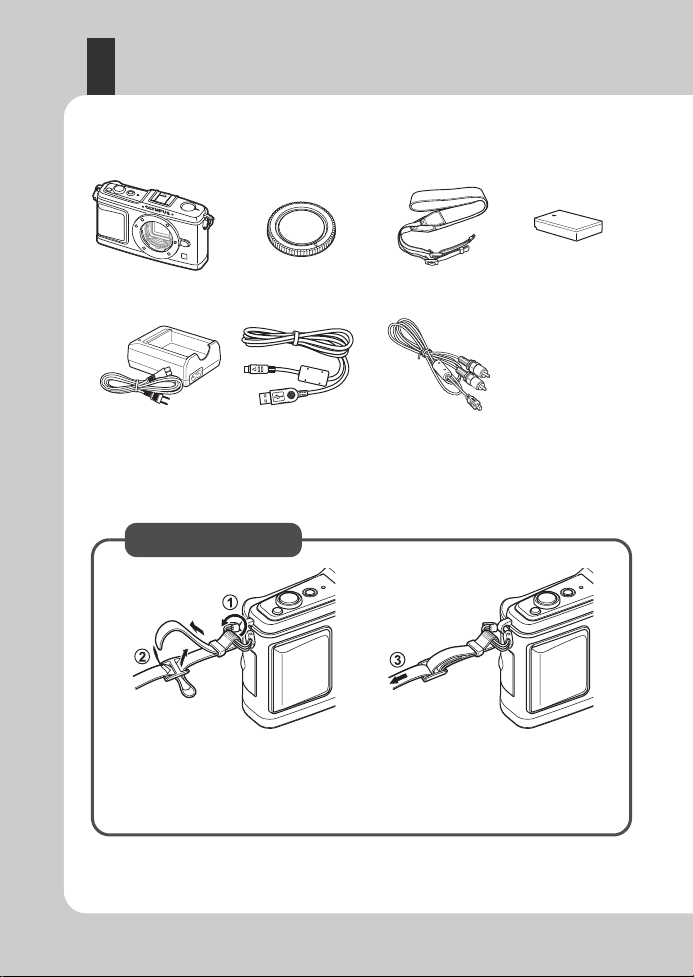
Vybalení fotoaparátu
K fotoaparátu jsou přiloženy následující položky.
Pokud některá z položek chybí nebo je poškozená, obraťte se na prodejce, u kterého jste
fotoaparát zakoupili.
Fotoaparát Krytka těla Řemínek Lithium-iontová baterie
Lithium-iontová baterie
PS-BCS1 (BCS-1)
• OLYMPUS Master 2 CD-ROM
• Návod k použití
•Záruční list
USB kabel Kabel AV
(monofonní)
PS-BLS1 (BLS-1)
Připevnění řemínku
Řemínek navlékněte ve směru
1, 2
šipek (
• Stejným způsobem upevněte druhý konec řemínku do druhého očka.
).
Nakonec řemínek tahem
utáhněte, abyste měli jistotu,
že pevně drží (
3
).
10
CZ
Page 11
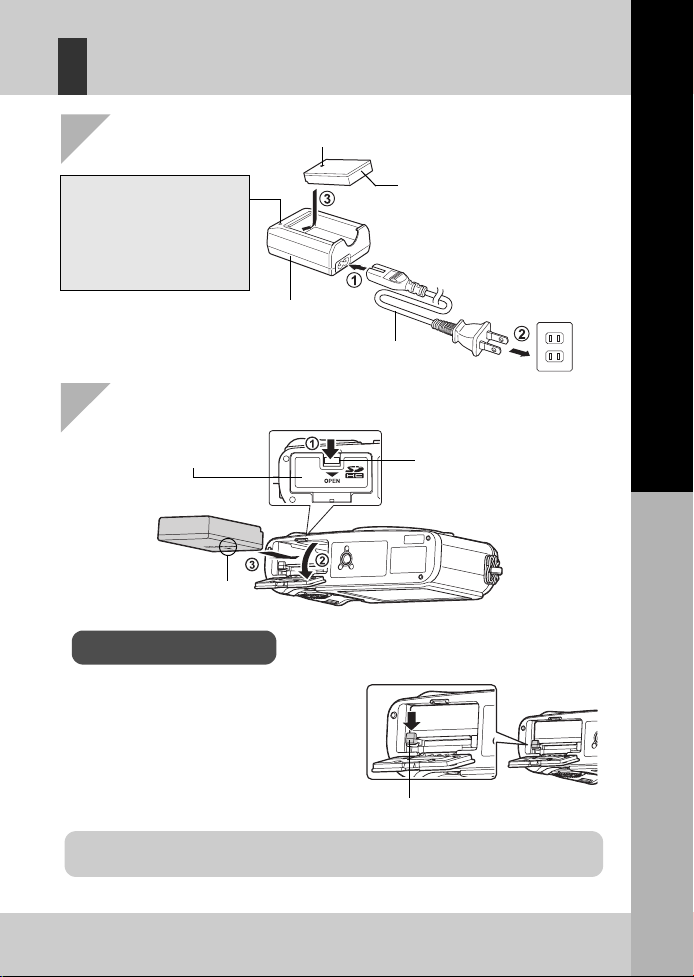
Příprava fotoaparátu
1
Nabití baterie
W
Šipka označující směr
Základní průvodce
Ukazatel nabíjení
Žluté světlo: Probíhá nabíjení.
Modré světlo: Nabíjení je
dokončeno
(Doba nabíjení: až cca 3 hodiny
30 minut)
Žlutá bliká: chyba nabíjení
Nabíječka lithium-iontové
baterie BCS-1
2
Vložení baterie
Kryt prostoru na baterie a kartu
Šipka označující směr
W
Vyjmutí baterie
Před otevřením nebo zavřením krytu prostoru
na baterie a kartu fotoaparát vypněte.
Pokud chcete vyjmout baterii, zatlačte
nejprve knoflík zámku baterie ve směru
šipky a teprve potom ji vyjměte.
Lithium-iontová baterie BLS-1
Napájecí kabel
Síťová zásuvka
Zámek krytu baterie a karty
Příprava na fotografování
Knoflík zámku baterie
Předpokládáte-li dlouhotrvající fotografování, doporučujeme mít s sebou
záložní baterii.
11
CZ
Page 12

3
Vložení karty
•
Vložte kartu SD/SDHC (v těchto
pokynech dále pouze „karta“),
dokud nezapadne na místo.
g
„O kartě“ (str.130)
•
Před vložením nebo vyjmutím
karty fotoaparát vypněte.
Vyjmutí karty
•
Lehce zatlačte na vloženou kartu a ona
se vysune.
•
Vytáhněte kartu.
•
Nikdy neotevírejte kryt prostoru na baterie
a kartu ve chvíli, kdy bliká indikátor
přístupu na kartu.
4
Zavřete kryt prostoru na baterie a kartu.
Během používání fotoaparátu dávejte
pozor, aby byl kryt prostoru na baterie
a kartu uzavřen.
•
Zavřete kryt, dokud neuslyšíte klapnutí.
Otvor pro kartu SDKontaktní plocha
12
CZ
Page 13
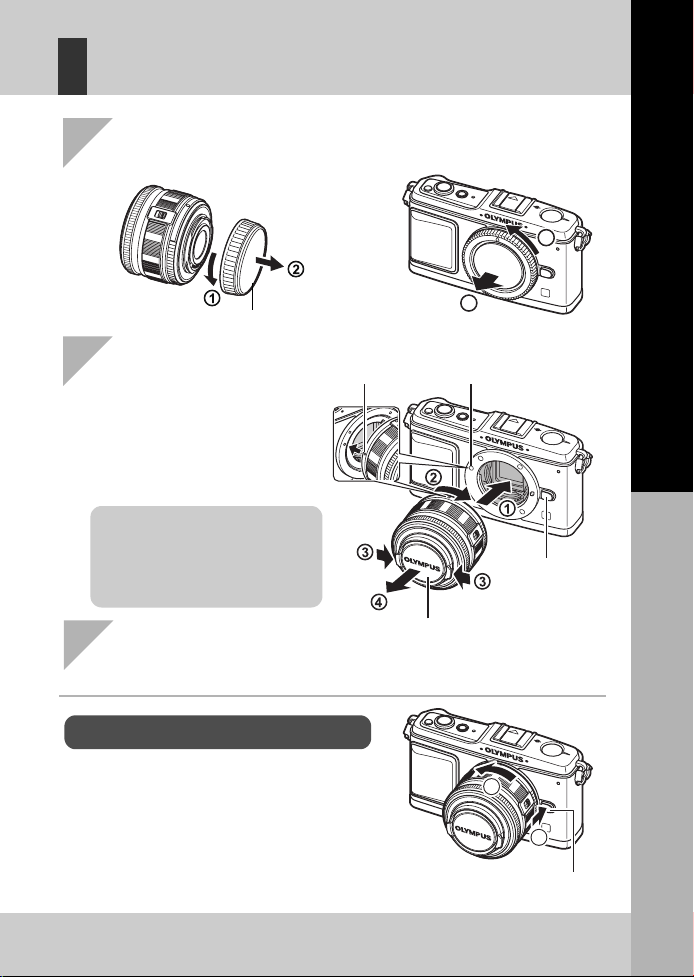
Nasazení objektivu na fotoaparát
1
Sejměte z těla fotoaparátu krytku těla a z objektivu
zadní krytku.
Základní průvodce
1
Zadní krytka
2
Nasaďte na fotoaparát
objektiv.
•
Zarovnejte (červenou) značku pro
nasazení objektivu na fotoaparátu
s(červenou) značkou na objektivu, pak
zasuňte objektiv do těla fotoaparátu (
•
Otáčejte objektiv ve směru označeném
šipkou, dokud neuslyšíte klapnutí (
•
Přesvědčte se, že je fotoap arát
vypnutý.
•
Nedotýkejt e s e tl a čítka uvolnění
objektivu.
•
Nedotýkejte se vnitřních částí
fotoaparátu.
3
Sejměte z objektivu
přední krytku (
3, 4
).
1
2
).
Značka zarovnání
(červená)
).
Sejmutí objektivu z fotoaparátu
Podržte stisknuté tlačítko uvolnění objektivu (1)
aotočte objektivem ve směru označeném šipkou (
g
„Výměnné objektivy“ (str. 132)
2
).
2
Značka pro nasazení
objektivu (červená)
Krytka objektivu
Tlačítko uvolnění objektivu
Krytka těla
Tlačítko uvolnění
objektivu
2
Příprava na fotografování
1
13
CZ
Page 14
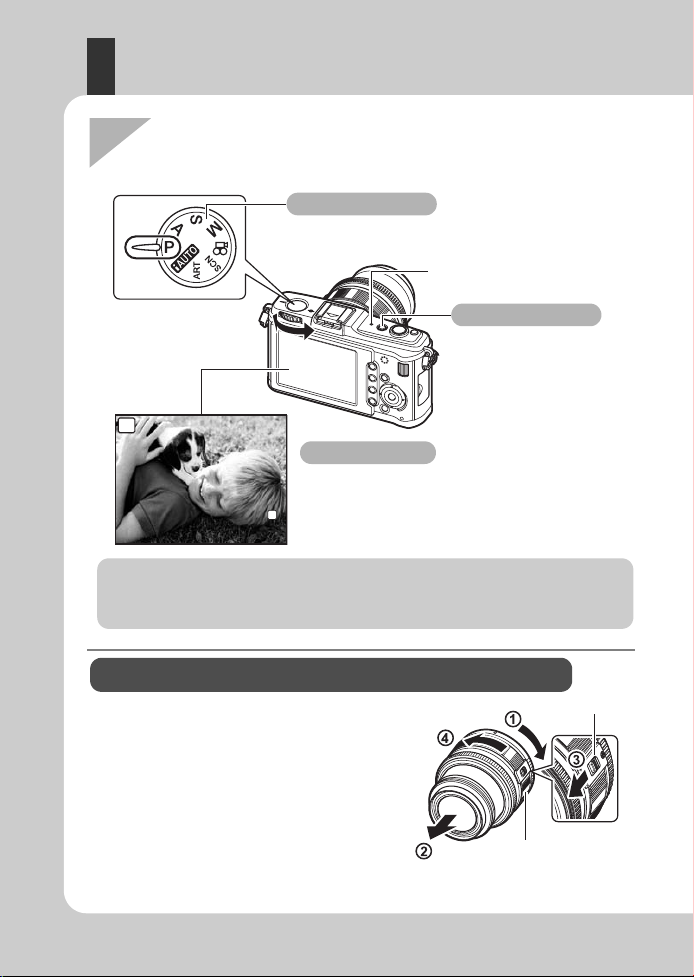
Zapnutí napájení
250
F5.6
N
3 8
1
Stisknutím tlačítka
•
Vypnete ho opětovným stisknutím tlačítka
P
250
250
F5.6
Používání protiprachového filtru
Protiprachový filtr se automaticky aktivuje při každém zapnutí fotoaparátu. K odstranění prachu
anečistoty z povrchu filtru snímacího zařízení se používají ultrazvukové vibrace. Kontrolka
SSWF (ultrazvukový protiprachový filtr) po dobu činnosti filtru bliká.
ON/OFF
Nastavte kruhový přepínač na hodnotu P.
L
N
zapněte fotoaparát.
ON/OFF
.
Přepínač režimů
Kontrolka SSWF
LCD displej
Po zapnutí se LCD displej rozsvítí.
38
Tlačítko ON/OFF
14
Použití samostatně prodávaných zasunovatelných objektivů
Některé druhy objektivů jsou zasunovatelné
apři skladování uložené do válce.
Se zataženým objektivem není možné
pořídit snímek.
Otočením kroužku transfokátoru ve směru
1
) objektiv vysunete (2).
šipky (
Pokud chcete objektiv uložit, otočte kroužkem
transfokátoru ve směru šipky (
CZ
posunujte přepínač
UNLOCK (3
4
) a zároveň
).
Přepínač
UNLOCK
Kroužek transfokátoru
Page 15
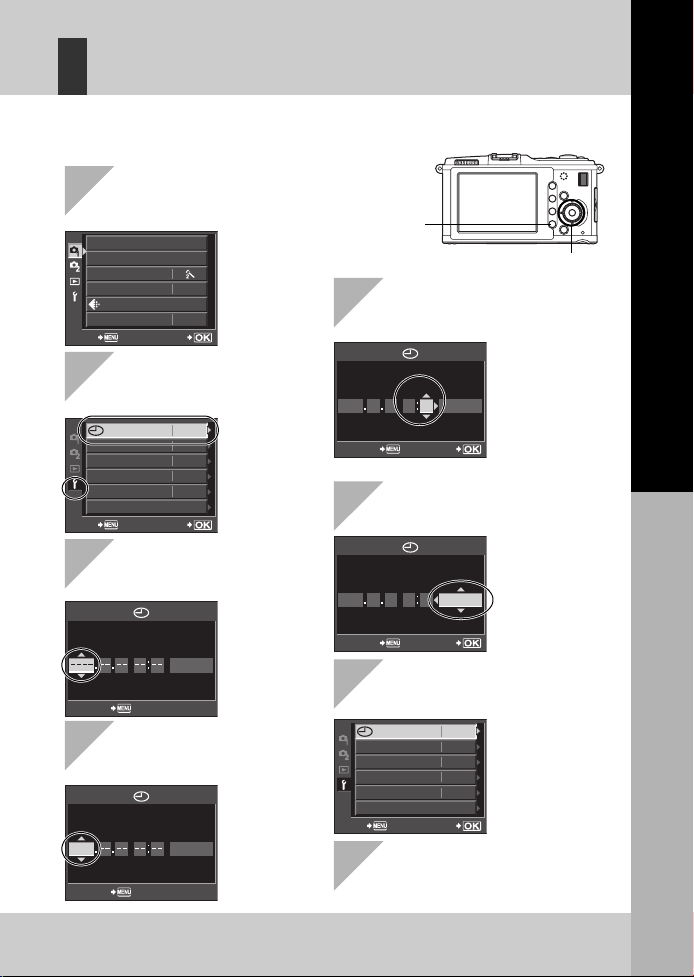
Nastavení data/času
Informace o datu a čase se ukládají na kartu společně se snímky. Informace o datu a čase
je také součástí názvu souboru. Před použitím fotoaparátu je nezbytné nastavit správné
datum a čas.
1
Stiskněte tlačítko
•
Na LCD displeji se zobrazí
nabídka (menu).
CARD SETUP
CUSTOM RESET
PICTURE MODE
GRADATION
IMAGE ASPECT
BACK
2
Pomocí tlačítka
NORM
4:3
SET
zvolte položku [
stiskněte tlačítko
’--.--.
--
SETBACK
ENG.
j±0 k±0
5SEC
OFF
W
s
REC VIEW
c
MENU DISPLAY
FIRMWARE
3
Pomocí tlačítka
zvolte položku [
stiskněte tlačítko
MENU
.
Tlačítko
MENU
Křížový ovladač (
5
Opakujte tento postup, dokud
fghi
nejsou datum a čas správně
nastaveny.
fg
d
] a poté
i
.
--
:
--
Y
M D TIME
2009 08 01 14 00
•
Čas se zobrazuje ve formátu 24 hodin.
6
Pomocí tlačítka
Y/M/D
SETCANCEL
fg
zvolte formát data .
fg
X
] a poté
i
.
Y
M D TIME
2009 08 01 14 00
Y/M/D
Základní průvodce
)
Příprava na fotografování
Y
M D TIME
CANCEL
4
Pomocí tlačítka
Y/M/D
zvolte položku [Y] a poté
stiskněte tlačítko
Y
M D TIME
2009
CANCEL
Y/M/D
fg
i
.
SETCANCEL
7
Stiskněte tlačítko i.
’09.08.01
W
s
REC VIEW
c
MENU DISPLAY
FIRMWARE
BACK
8
Chcete-li opustit nabídku,
stiskněte tlačítko
ENG.
j±0 k±0
5SEC
SET
14:01
OFF
MENU
.
15
CZ
Page 16
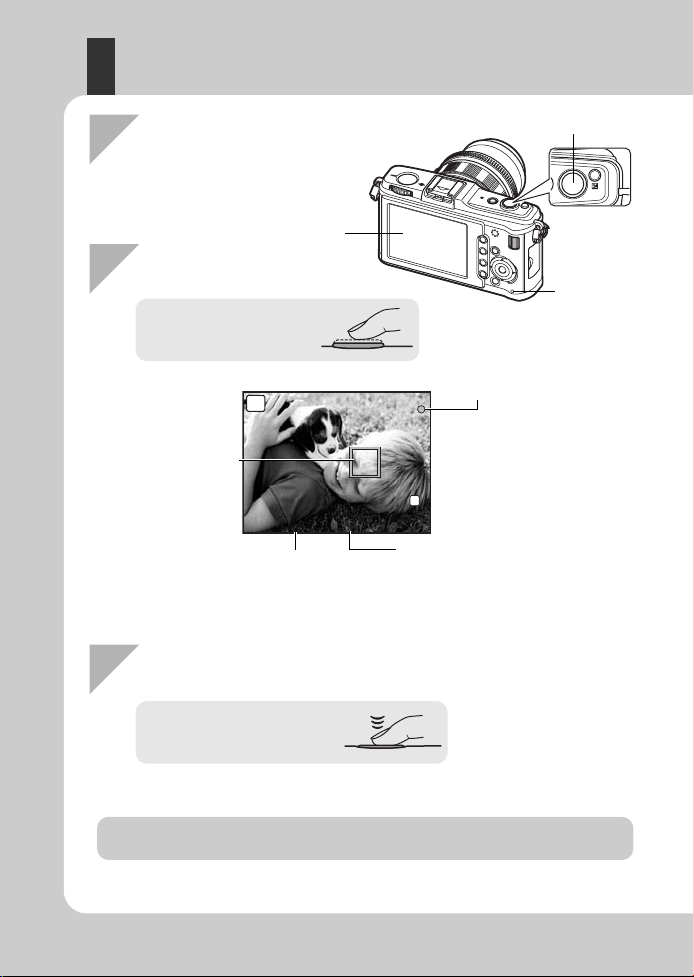
Fotografování
250
F5.6
3 8
N
1
Při sledování LCD displeje
Tlačítko spouště
vyberte kompozici.
LCD displej
2
Zaostřete.
Namáčkněte spoušť
do poloviny.
LCD displej
P
Oblast AF
250
250
F5.6
Expoziční doba
•
Zaostření se aretuje, objeví se značka potvrzení AF a na pozici zaostření se zobrazí oblast AF.
•
Zobrazí se expoziční doba a hodnota clony , které byly automaticky nastave ny
fotoaparátem.
3
Uvolněte závěrku.
Značka potvrzení AF
L
N
38
Hodnota clony
Kontrolka
přístupu
na kartu
16
Stiskněte spoušť
až dolů (úplně).
•
Zazní zvuk spouště a snímek je pořízen.
•
Indikátor přístupu na kartu bliká a fotoaparát začne ukládat snímek.
Nikdy neotvírejte kryt baterie nebo karty v době, kdy indikátor přístupu na kartu bliká.
Může dojít ke ztrátě právě pořízeného snímku i ostatních dat z paměti.
CZ
Page 17
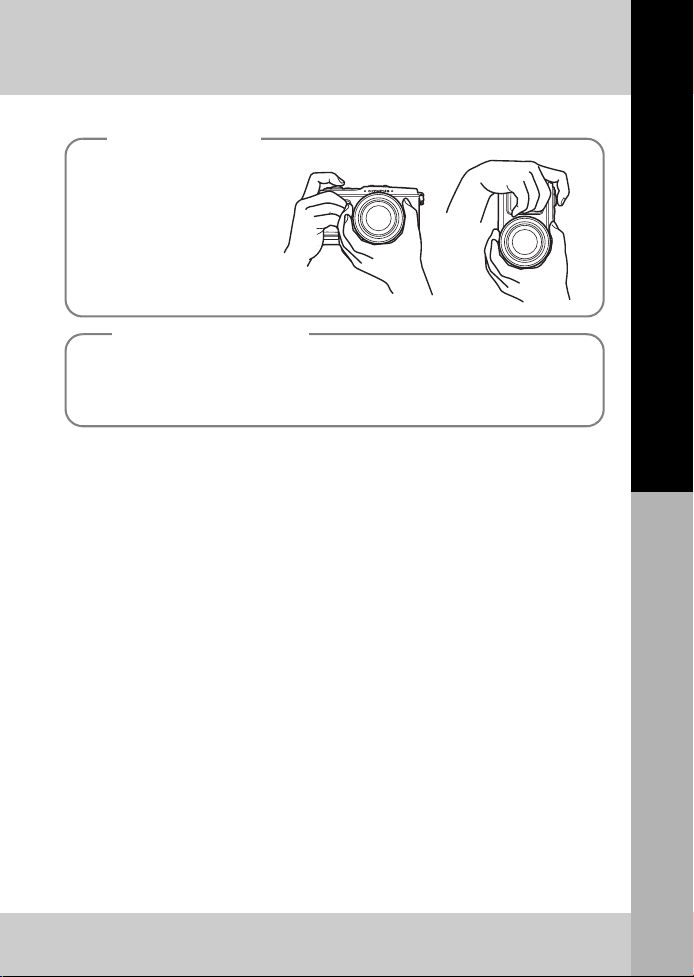
Držení fotoaparátu
Prsty a poutko fotoaparátu
udržujte vždy mimo
objektiv.
Základní průvodce
Vodorovné
uchopení
Svislé
uchopení
Kdy se fotoaparát vypne
Pokud s fotoaparátem po dobu jedné minuty neprovedete žádnou operaci,
přejde do úsporného režimu spánku (pohoto vostního režim u) a přestane pracovat.
Fotoaparát se znovu aktivuje, jakmile se dotknete jakéhokoli tlačítka (spoušť,
q
tlačítko
atd.). g„SLEEP“ (str. 103)
Příprava na fotografování
17
CZ
Page 18
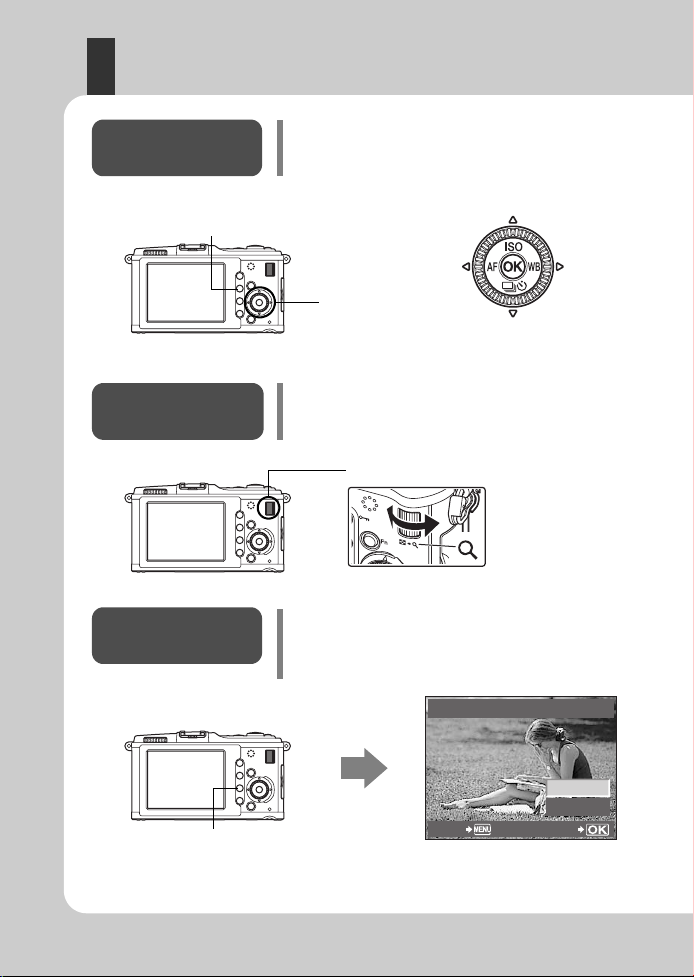
Přehrávání/mazání
Prohlížení
snímků
Tlačítko
Zvětšení obrazu
při prohlížení
Mazání snímků
q
Stisknutím tlačítka q (přehrávání) zobrazíte
naposledy pořízený snímek.
Zobrazí snímek, který je
uložen o 10 snímků zpět
Zobrazí
další
snímek.
Křížový ovladač
Zobrazí
předchozí
snímek.
Zobrazí snímek, který je
uložen o 10 snímků vpředu
Vždy když otočíte pomocným otočným voličem
směrem k symbolu
Zvětšuje se postupně 2x až 14x.
Pomocný otočný volič
U
, obrázek se zvětší.
Přehrejte snímek, který chcete vymazat, a stiskněte
tlačítko
D
.
fg
Pomocí tlačítka
stiskněte tlačítko
zvolte možnost
i
. Snímek bude vymazán.
[YES]
a poté
18
ERASE
YES
NO
Tlačítko
D
CZ
BACK
SET
Page 19
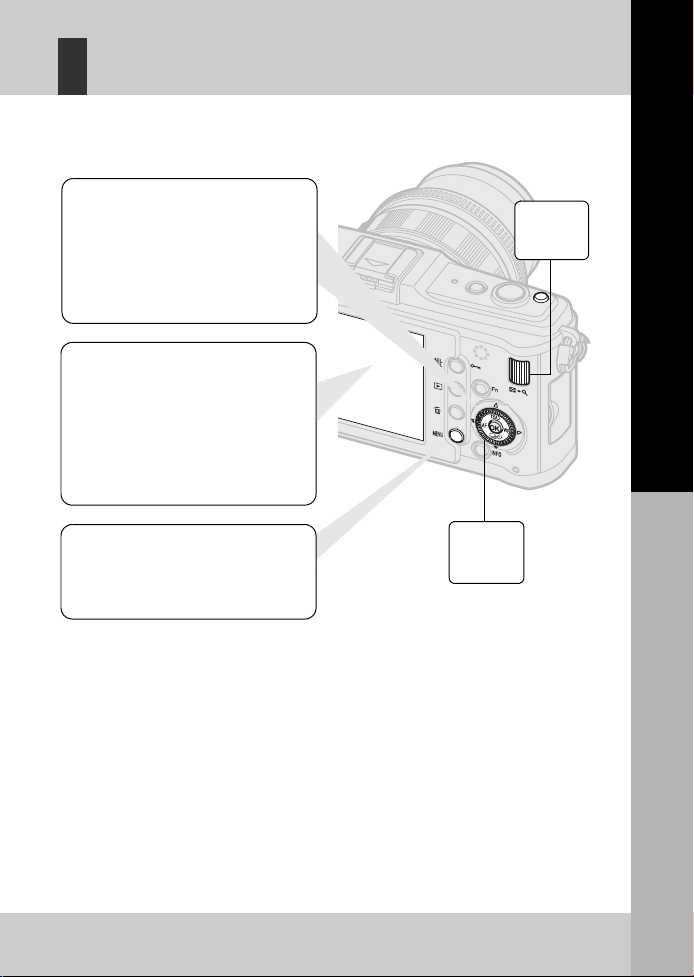
Základní obsluha
Existují tři způsoby, jak ovládat tento fotoaparát.
Obsluha stisknutím přímých tlačítek
g
funkcí
Nastavení funkcí můžete upravovat
pomocí otočného voliče nebo
pomocného otočného voliče a přímých
tlačítek přiřazených funkci. Při
nastavování funkce se na LCD displeji
zobrazují informace o nastavení.
Nastavení pomocí živého ovládání
nebo super ovládacího panelu
g
Funkce můžete nastavovat pomocí
živého ovládání nebo super
ovládacího panelu zobrazeného na
LCD displeji. Na živém ovládání nebo
super ovládacím panelu lze zobrazit
stávající nastavení a přímo je měnit.
Nastavení v nabídce (Menu)
g
Funkce snímání i přehrávání lze
nastavovat a uživatelsky měnit
v nabídce (menu) fotoaparátu.
str. 21
str. 22, 23
str. 24
Hlavní
otočný volič
j
Pomocný
otočný volič
j
Základní průvodce
Základní obsluha
19
CZ
Page 20
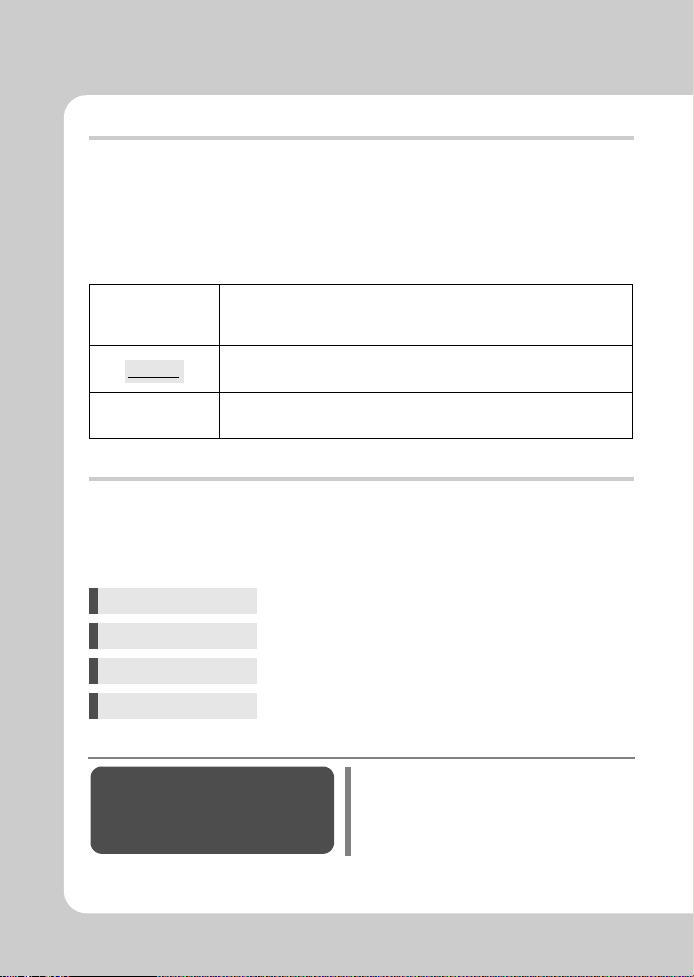
Symboly použité v tomto návodu k obsluze
Tlačítka operací jsou v tomto návodu reprezentována ikonami, kterými jsou na těle
fotoaparátu příslušná tlačítka označena. Viz část „Jména čás tí a funkcí“ (
V tomto návodu značí j otočení hlavním otočným voličem.
V tomto návodu značí j otočení pomocným otočným voličem.
V tomto návodu značí k křížový ovladač.
fghi
V tomto návodu jsou použity následující symboly.
x
Popisy v tomto návodu k obsluze
V tomto návodu jsou instrukce k obsluze přímých tlačítek, živého ovládání, obrazovky
super ovládacího panelu a nabídek (Menu) popsány dle následujících konvencí.
•
„+“ znamená operace prováděné současně.
•
„“ znamená, že máte přejít na další krok.
např.: při nastavování vyvážení bílé
označuje tlačítka nahoru, dolů, doleva a doprava na křížovém ovladači.
Důležité informace o faktorech, které mohou vést k nesprávné
Poznámky
TIPY
g
funkci nebo k provozním problémům. Také varuje před činnostmi,
kterých je nutno se naprosto vyvarovat.
Užitečné informace a rady, které vám pomohou využívat váš
fotoaparát co nejlépe.
Referenční stránky s popisem detailů nebo souvisejících
informací.
g
str. 2).
20
Přímé tlačítko
Živé ovládání
Super ovládací panel
Nabídka (menu)
Obnova nastavení
fotoaparátu
CZ
WB
ij: [WB]
i
INFO
MENU
[c][X][WB]
k
: [WB]
V režimech P, A, S a M jsou aktuální
nastavení fotoaparátu (včetně jakýchkoli
změn, které jste provedli) zachována i po
vypnutí přístroje. Chcete-li obnovit výchozí
tovární nastavení fotoaparátu, nastavte
[RESET]
možnost
g
„Obnova nastavení fotoaparátu“ (str. 96)
.
Page 21
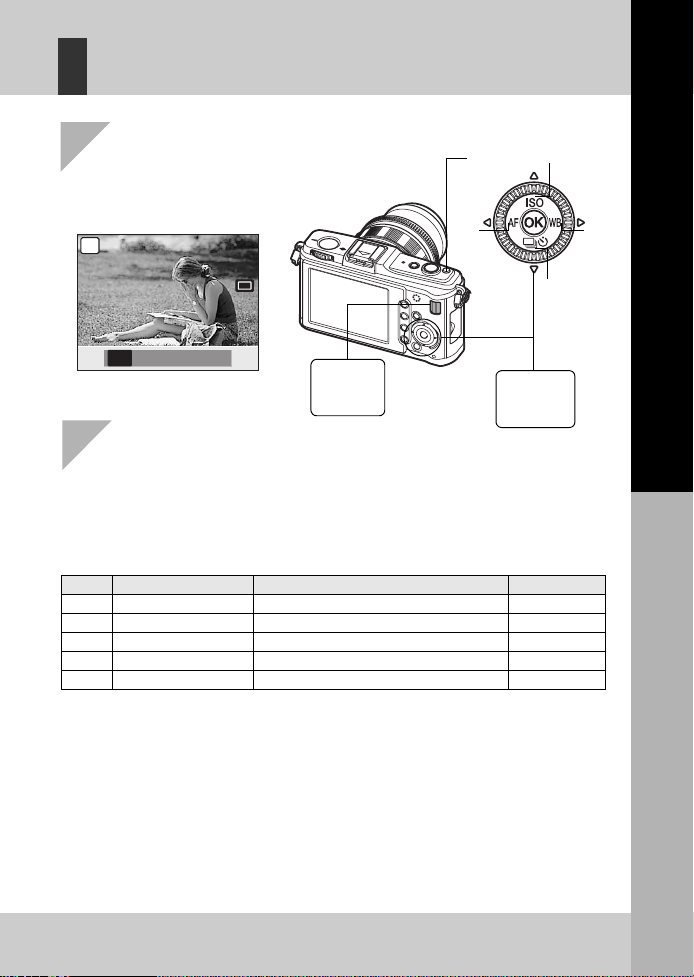
Obsluha stisknutím přímých tlačítek funkcí
SINGLE
1
Stiskněte tlačítko funkce,
kterou chcete nastavit.
•
Zobrazí se přímá nabídka.
např.) Sekvenční snímání/
samospoušť
P
SINGLE
o j Y
12s Y
Přímá nabídka
2s
Pomocný
otočný volič
j
2
Změňte nastavení otočením pomocného otočného voliče
astiskněte tlačítko
•
Funkce přiřazená stisknutému tlačítku zůstává zvolena po dobu asi 8 sekund. Během
této doby můžete otáčením pomocného voliče funkci nastavit. Pokud během 8 sekund
neprovedete žádnou operaci, nastavení funkce se potvrdí.
TIMER“ (str. 101)
Seznam přímých tlačítek
Č. Přímé tlačítko Funkce Viz str.
1 F
2
3
4 jY
5
ISO
WB
AF
i
.
Expoziční kompenzace str. 50
Nastaví citlivost ISO str. 53
Nastaví vyvážení bílé barvy str. 67
Sekvenční snímání/samospoušť str. 61–62
Nastavení režimu AF str. 56
g
1
5
„BUTTON
Hlavní
otočný volič
j
Základní průvodce
2
3
4
Základní obsluha
21
CZ
Page 22
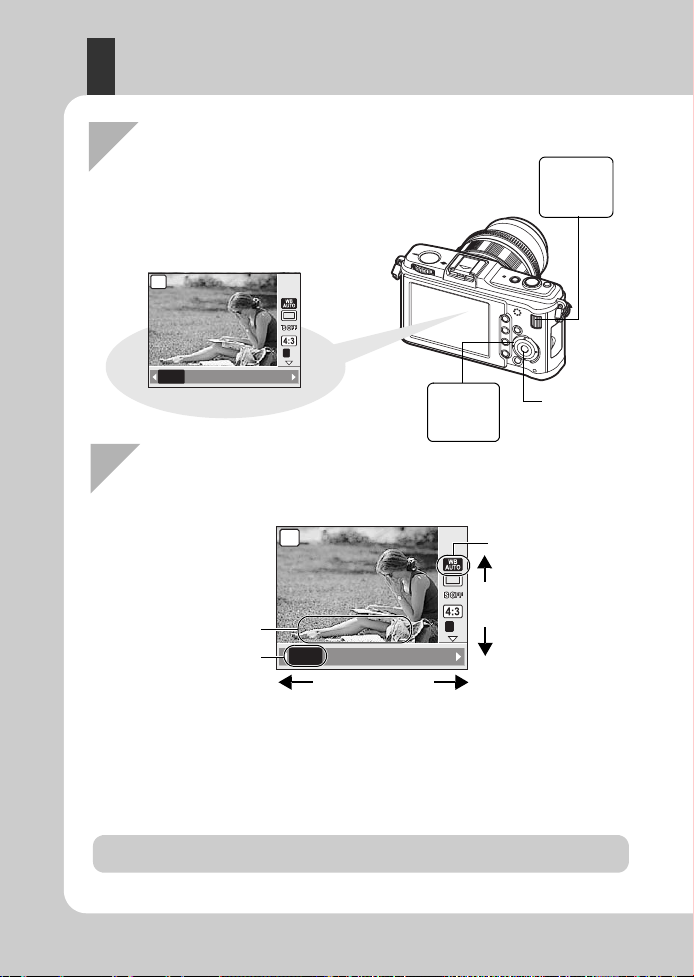
Obsluha fotoaparátu pomocí
WB AUTO
WB AUTO
živého ovládání
1
Stisknutím tlačítka i zobrazte živé ovládání.
•
Opětovným stisknutím tlačítka i živé ovládání vypnete.
P
Pomocný
otočný volič
j
22
CZ
WB AUTO
AUTO 5
2 3 1 w
2
Pomocí hlavního otočného ovladače posuňte kurzor na funkci,
L F
x
kterou si přejete nastavit, a vyberte nas tavení pomocí pomocného
ovladače. Potom stiskněte tlačítko
P
Zobrazí se název
zvolené funkce
Kurzor
•
Pokud během 8 sekund neprovedete žádnou operaci, nastavení funkce se potvrdí.
•
Místo otočných voličů můžete použít křížový ovladač.
Podrobnosti o funkcích, které můžete nastavovat s živým ovládáním,
viz „Živé ovládání“ (
g
str. 6).
AUTO 5
WB AUTO
2 3 1 w
Pomocný
otočný volič
(j)
i
otočný volič
.
x
Hlavní
j
Kurzor
Hlavní otočný volič
(j)
L F
Tlačítko
i
Page 23
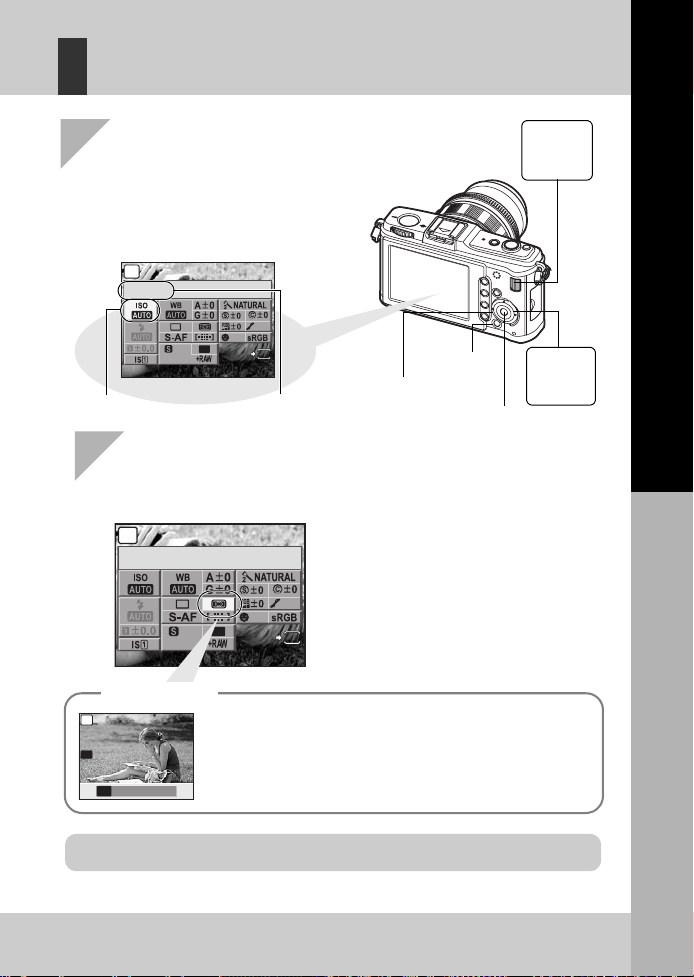
Nastavení pomocí obrazovky super
250
F5.6
3 8
LIVE
INFO
ESP
250
F5.6
3 8
LIVE
INFO
ovládacího panelu
Základní průvodce
1
Stisknutím tlačítka
INFO
, když
je zobrazeno živé ovládání,
zobrazíte super ovládací panel.
•
Opětovným stisknutím tlačítka
se do živého ovládání vrátíte.
P
ISO
4:3
mall
Super Fine
250
250
F5.6
Kurzor
2
Zobrazí se název zvolené funkce
Pomocí tlačítka k posuňte kurzor na funkci,
OFF
LIVE
NORM
38
INFO
INFO
kterou chcete nastavit, a pomocí hlavního nebo
pomocného otočného voliče změňte nastavení.
P
METERING
NORM
OFF
4:3
mall
Super Fine
250
250
F5.6
LIVE
INFO
38
Přímá nabídka
P
G
G H I IHI
ESP
Chcete-li zobrazit přímou nabídku (menu) na pozi ci kurzoru,
stiskněte tlačítko
ke změně nastavení. Po změně nastavení nové nastavení
potvrďte stisknutím tlačítka
neprovede žádný úkon, nastavení se potvrdí a fotoaparát
I
SH
se vrátí do režimu snímání.
i
. Přímou nabídku také můžete použít
i
otočný volič
Tlačítko
k
Křížový ovladač
INFO
Tlačítko
otočný volič
i
. Pokud se do několika sekund
Pomocný
j
Hlavní
j
Základní obsluha
Podrobnosti o funkcích, které lze nastavovat prostřednictvím super ovládacího panelu,
viz „Super ovládací panel“ (
g
str. 7).
23
CZ
Page 24
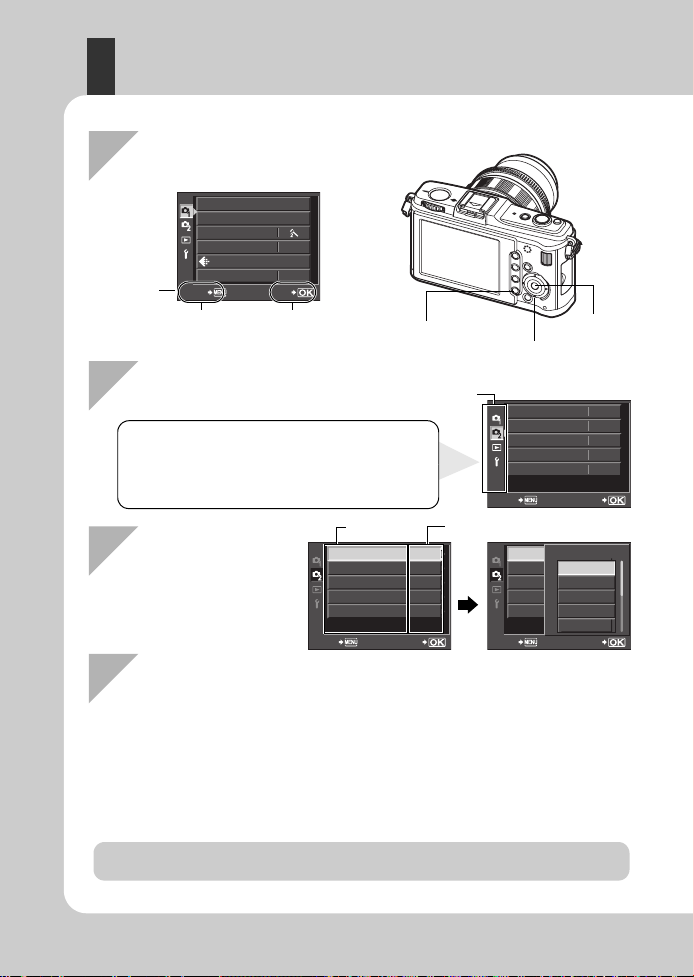
Nastavení podle nabídky
1
Stisknutím tlačítka
zobrazte nabídku.
CARD SETUP
CUSTOM RESET
PICTURE MODE
GRADATION
Průvodce
obsluhou
Stisknutím tlačítka
se vrátíte na předchozí
obrazovku.
2
Pomocí tlačítka
IMAGE ASPECT
BACK
MENU
a poté stiskněte tlačítko
W
Nabídka snímání 1
X
Nabídka snímání 2
q
Nabídka přehrávání
d
Nabídka nastavení: Slouží k nastavení základních
funkcí fotoaparátu.
3
Pomocí tlačítka
fg
zvolte funkci
a poté stisknutím
i
tlačítka
přejděte na
obrazovku nastavení.
MENU
NORM
4:3
SET
Stiskněte tlačítko i
pro potvrzení
nastavení
fg
vyberte záložku
i
.
Funkce
MOVIE AE MODE
MOVIE+STILL
j/Y
IMAGE STABILIZER
MULTIPLE EXPOSURE
Tlačítko
MENU
Záložka
Zobrazí se aktuální nastavení
P
OFF
o
i
OFF
OFF
SETBACK
k
Křížový ovladač
MOVIE AE MODE
MOVIE+STILL
j/Y
IMAGE STABILIZER
MULTIPLE EXPOSURE
MOVIE AE MODE
MOVIE+STILL
j/Y
IMAGE STABILIZER
MULTIPLE EXPOSURE
Tlačítko
i
P
OFF
o
OFF
OFF
SETBACK
MOVIE AE MODE
P
OFF
P
A
o
OFF
ART1
ART2
OFF
ART3
SETBACK
24
4
Stisknutím tlačítka i potvrďte nastavení.
•
Chcete-li nabídku opustit, stiskněte opakovaně tlačítko
Podrobnosti o funkcích, které můžete nastavovat v nabídce, viz
„Přehled nabídek (Menu)“(
CZ
g
str. 142).
MENU
.
Page 25
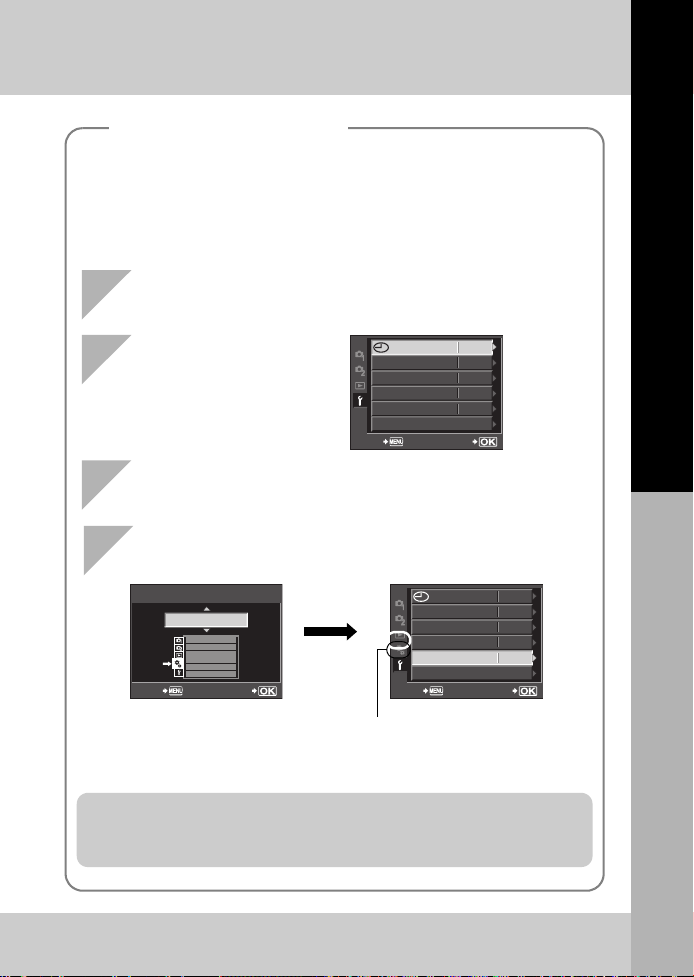
Zobrazení uživatelské nabídky
Uživatelská nabídka slouží k úpravě nastavení a obsluhy fotoaparátu podle vaší
potřeby. Úprava se provede z nabídky „Custom Menu“ (Uživatelská nabídka).
Uživatelská nabídka se zobrazí, když je možnost
Nastavení nastavena na hodnotu
Podrobnosti o uživatelské nabídce viz „Uživatelské nastavení
fotoaparátu“ (
1
2
g
str. 97).
Stisknutím tlačítka
Pomocí tlačítka
zvolte položku [
stiskněte tlačítko
3
Pomocí tlačítka
a poté stiskněte tlačítko
4
Pomocí tlačítka
i
tlačítko
BACK SET
.
c
MENU DISPLAY
ON
[ON]
.
MENU
fg
d
] a poté
i
fg
zvolte položku [c MENU DISPLAY]
i
fg
zvolte hodnotu [ON] a poté stiskněte
i
SET
[cMENU DISPLAY]
zobrazte nabídku.
W
s
REC VIEW
c
MENU DISPLAY
FIRMWARE
BACK
.
W
s
REC VIEW
c
MENU DISPLAY
FIRMWARE
BACK
Zobrazí se karta [c].
c
Uživatelská nabídka:
Slouží k úpravě funkcí snímání.
’09.08.01
j±0 k±0
SET
14:01
ENG.
5SEC
OFF
v nabídce
’09.08.01
14:01
ENG.
j±0 k±0
5SEC
ON
Základní průvodce
Základní obsluha
Uživatelská nabídka slouží k úpravě nastavení fotoaparátu podle vaší potřeby.
Není určena pro časté změny.
Úvodní nabídka je dostačující pro nastavení základních i pokročilých funkcí pořizování
snímků. Uživatelskou nabídku většinou není potřeba zobrazovat.
25
CZ
Page 26
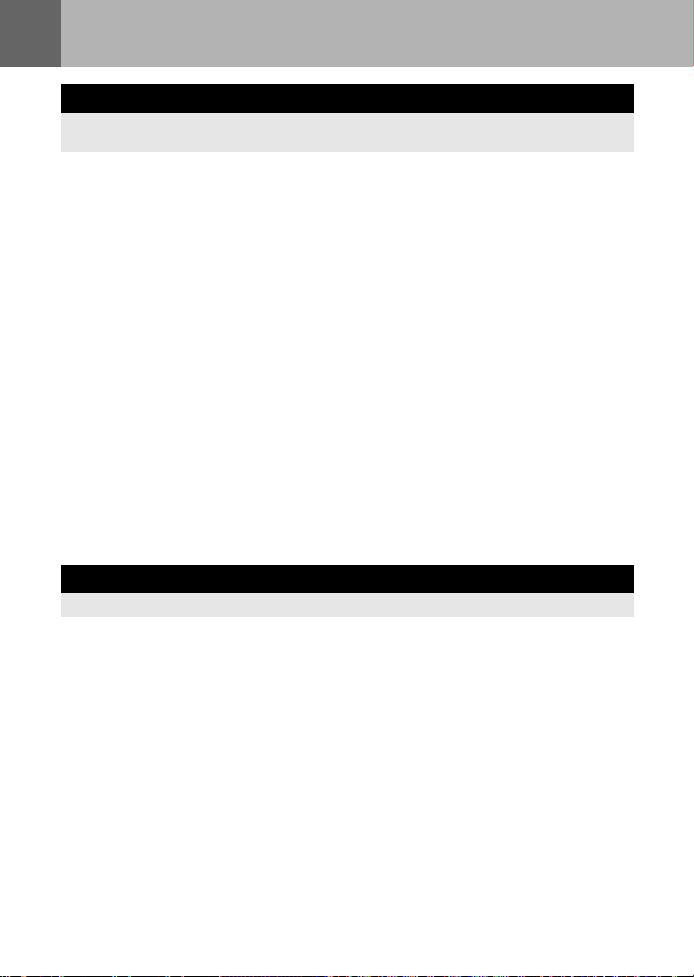
Obsah
Základní průvodce 2
Obsahuje jména částí a ovládacích prvků fotoaparátu a základní kroky při fotografování
a prohlížení snímků.
Jména částí a funkcí........................................................................................................ 2
Příprava na fotografování .............................................................................................. 10
Základní obsluha............................................................................................................ 19
Fotografování s použitím živého náhledu...................................................................... 38
Použití funkce face detection (detekce obličeje)............................................................ 39
Pořizování obrázků za použití ručního zaostření........................................................... 40
Nastavení poměru stran obrázku................................................................................... 40
Přepnutí zobrazení informací......................................................................................... 41
Pořizování snímků během porovnávání efektu.............................................................. 42
Použití zvětšeného zobrazení........................................................................................ 42
Snímání panorama ........................................................................................................ 43
Fotoaparát....................................................................................................... 2
Přepínač režimů .............................................................................................. 4
Živé ovládání................................................................................................... 6
Super ovládací panel....................................................................................... 7
LCD displej (živý náhled) ................................................................................ 8
LCD displej (přehrávání) ................................................................................. 9
Vybalení fotoaparátu..................................................................................... 10
Příprava fotoaparátu.......................................................................................11
Nasazení objektivu na fotoaparát.................................................................. 13
Zapnutí napájení........................................................................................... 14
Nastavení data/času...................................................................................... 15
Fotografování................................................................................................ 16
Přehrávání/mazání........................................................................................ 18
Základní obsluha........................................................................................... 19
Obsluha stisknutím přímých tlačítek funkcí................................................... 21
Obsluha fotoaparátu pomocí živého ovládání............................................... 22
Nastavení pomocí obrazovky super ovládacího panelu................................ 23
Nastavení podle nabídky............................................................................... 24
1 Použití živého náhledu 37
Popisuje funkce a úkony dostupné při živém náhledu.
Funkce dostupné při živém náhledu ............................................................. 37
Mechanizmus živého náhledu....................................................................... 37
26
CZ
Page 27
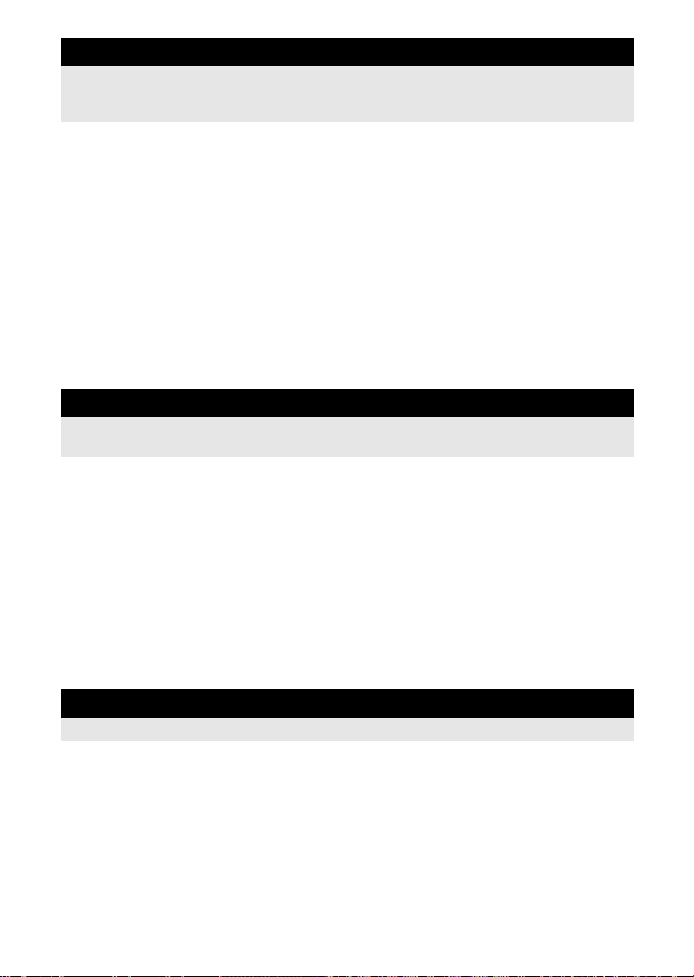
2 Expozice 44
Popisuje funkce vztahující se k expozici snímku, která je při fotografování velmi důležitá.
Tyto funkce využívají měření jasu obrazu a slouží k určení hodnoty clony, rychlosti závěrky
(expoziční doby) a dalších nastavení.
Pořizování snímků s programem................................................................................... 44
Snímání s prioritou clony ............................................................................................... 45
Snímání s prioritou závěrky ........................................................................................... 46
Ruční snímání................................................................................................................ 47
Funkce náhledu ............................................................................................................. 48
Změna režimu měření.................................................................................................... 49
Expoziční kompenzace.................................................................................................. 50
Aretace AE..................................................................................................................... 51
Proměnná expozice AE ................................................................................................. 52
Nastavení citlivosti ISO.................................................................................................. 53
Proměnná expozice ISO................................................................................................ 54
Vícenásobná expozice................................................................................................... 54
Fotografování s dlouhou expozicí (čas B).................................................... 48
3 Funkce zaostřování a snímání 56
Popisuje optimální metody zaostřování podle konkrétního objektu
a fotografických podmínek.
Volba režimu AF............................................................................................................. 56
Volba oblasti AF............................................................................................................. 58
Aretace ostření – není-li možné správně zaostřit........................................................... 60
Sekvenční snímání ........................................................................................................ 61
Použití samospouště...................................................................................................... 62
Stabilizátor obrazu......................................................................................................... 62
S-AF (jedno AF)............................................................................................ 56
C-AF (nepřetržité AF).................................................................................... 57
MF (ruční ostření).......................................................................................... 57
Současné použití režimů S-AF a MF (S-AF+MF).......................................... 57
Registrace režimu oblasti AF ........................................................................ 59
4 Režim ukládání, vyvážení bílé a obrazový režim 64
Popisuje funkce nastavení obrazu specifické pro digitální fotoaparáty.
Volba režimu záznamu................................................................................................... 64
Formáty záznamu ......................................................................................... 64
Volba režimu záznamu.................................................................................. 65
Volba vyvážení bílé........................................................................................................ 67
Nastavení automatického/přednastaveného/vlastního vyvážení bílé............ 68
Kompenzace vyvážení bílé ........................................................................... 68
Nastavení vyvážení bílé jedním stiskem....................................................... 69
Bracketing vyvážení bílé................................................................................................ 70
Obrazový režim.............................................................................................................. 71
Gradace.........................................................................................................................72
27
CZ
Page 28
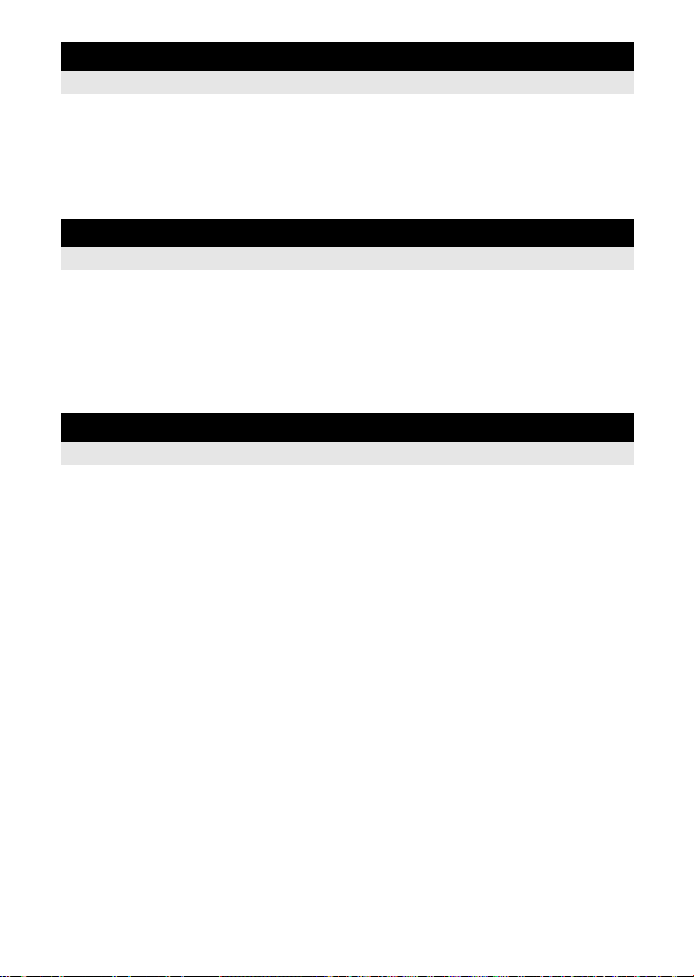
5 Použití blesku 73
Popisuje pořizování snímků s externím bleskem.
Fotografování s externím bleskem................................................................................. 73
Používání běžně dostupných blesků ............................................................................. 74
Nastavení režimu blesku................................................................................................ 75
Ovládání intenzity blesku............................................................................................... 77
Bracketing blesku........................................................................................................... 77
6 Nahrávání filmů 78
Popisuje způsoby a funkce nahrávání filmů.
Nahrávání filmu.............................................................................................................. 78
Změna nastavení pro nahrávání filmů ........................................................................... 79
Automatické pořizování statických snímků po ukončení nahrávání filmu...................... 80
Přidání efektů k filmu..................................................................................... 79
Volba režimu záznamu.................................................................................. 80
Nahrávání zvuku při nahrávání filmu............................................................. 80
7 Funkce přehrávání 81
Popisuje funkce sloužící k přehrávání pořízených snímků.
Přehrávání jednoho snímku/Zvětšení při přehrávání..................................................... 81
Indexové zobrazení/Kalendářové zobrazení.................................................................. 82
Zobrazení informací....................................................................................................... 83
Prezentace snímků ........................................................................................................ 84
Otáčení snímků.............................................................................................................. 85
Přehrávání filmu............................................................................................................. 86
Přehrávání na televizi .................................................................................................... 87
Úprava statických snímků .............................................................................................. 89
Překrývání vrstev........................................................................................................... 90
Ochrana snímků............................................................................................................. 91
Mazání snímků............................................................................................................... 92
28
CZ
Page 29
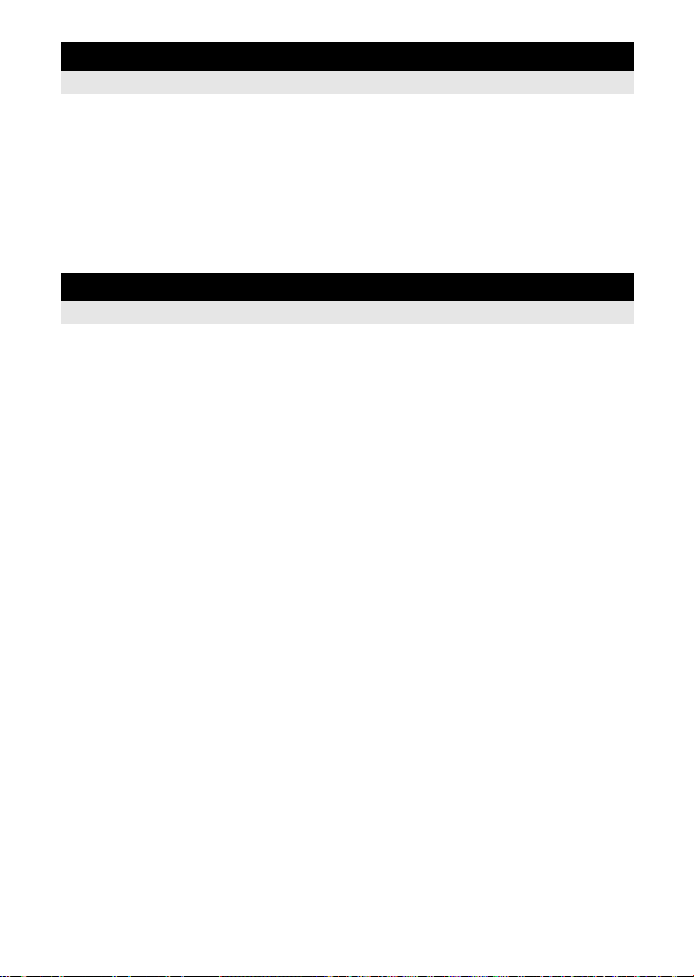
8 Funkce nastavení 94
Tato kapitola popisuje základní nastavení pro použití fotoaparátu.
Nabídka nastavení......................................................................................................... 94
Obnova nastavení fotoaparátu....................................................................................... 96
X
(Nastavení data/času)............................................................................ 94
W
(Změna jazyka displeje)...................................................................... 94
s
(Nastavení jasu displeje)........................................................................ 94
REC VIEW .................................................................................................... 95
c
MENU DISPLAY....................................................................................... 95
FIRMWARE................................................................................................... 95
9 Uživatelské nastavení fotoaparátu 97
Tato část popisuje postup při uživatelských úpravách nastavení fotoaparátu.
R
AF/MF........................................................................................................................ 97
AF MODE...................................................................................................... 97
AF AREA....................................................................................................... 97
P
SET UP.................................................................................................. 97
RESET LENS................................................................................................ 98
BULB FOCUSING......................................................................................... 98
FOCUS RING................................................................................................ 98
S
T
U
MF ASSIST................................................................................................... 98
BUTTON/DIAL........................................................................................................... 98
DIAL FUNCTION........................................................................................... 98
DIAL DIRECTION ......................................................................................... 99
AEL/AFL........................................................................................................ 99
AEL/AFL MEMO.......................................................................................... 100
;
FUNCTION........................................................................................... 100
7
FUNCTION............................................................................................. 101
MY MODE SETUP...................................................................................... 101
BUTTON TIMER......................................................................................... 101
A
........................................................................................................ 102
n
RELEASE/j......................................................................................................... 102
DISP/8/PC............................................................................................................ 102
FUNCTION.......................................................................................... 102
RLS PRIORITY S/RLS PRIORITY C .......................................................... 102
HDMI........................................................................................................... 102
VIDEO OUT ................................................................................................ 102
8
............................................................................................................... 103
SLEEP......................................................................................................... 103
USB MODE................................................................................................. 103
LIVE VIEW BOOST..................................................................................... 104
g
FACE DETECT...................................................................................... 104
INFO SETTING........................................................................................... 104
VOLUME..................................................................................................... 104
m
SETUP.................................................................................................. 104
29
CZ
Page 30
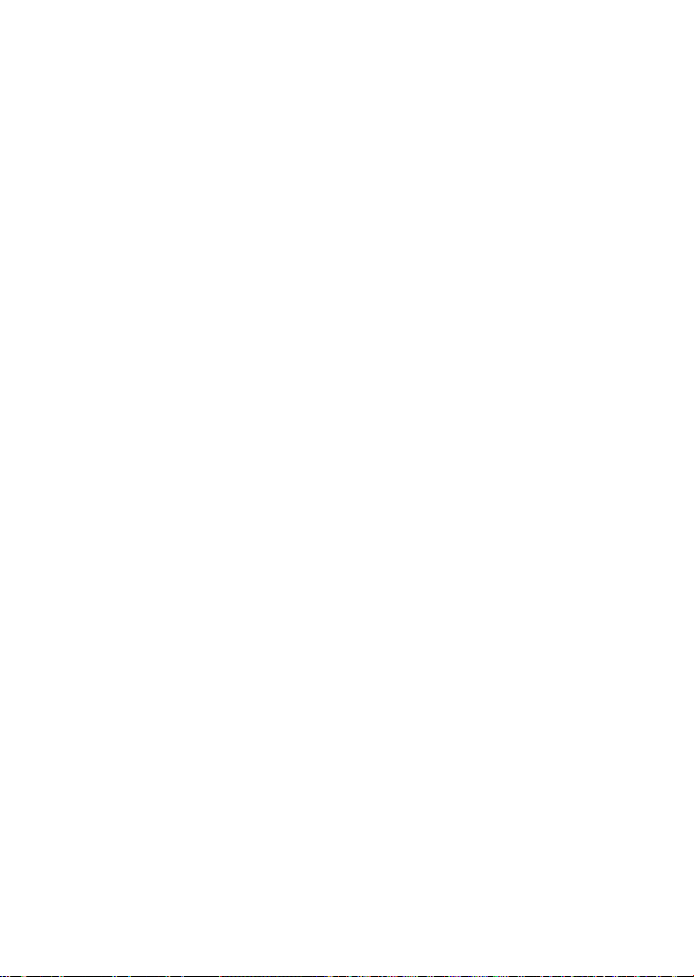
LEVEL GAUGE........................................................................................... 104
V
W #
X K
Y
Z K
MOVIE R..................................................................................................... 105
EXP/e/ISO .......................................................................................................... 105
EV STEP..................................................................................................... 105
METERING................................................................................................. 105
Měření AEL................................................................................................. 105
ISO.............................................................................................................. 105
ISO STEP.................................................................................................... 105
ISO-AUTO SET........................................................................................... 105
ISO-AUTO................................................................................................... 106
BULB TIMER............................................................................................... 106
ANTI-SHOCK.............................................................................................. 106
BRACKETING............................................................................................. 106
CUSTOM............................................................................................................ 106
FLASH MODE............................................................................................. 106
w
............................................................................................................... 106
#
X-SYNC................................................................................................... 106
#
SLOW LIMIT............................................................................................ 106
w+F
/COLOR/WB...................................................................................................... 107
RECORD/ERASE.................................................................................................... 109
UTILITY..............................................................................................................110
......................................................................................................... 107
NOISE REDUCT. ........................................................................................ 107
NOISE FILTER............................................................................................ 107
WB .............................................................................................................. 107
ALL >.................................................................................................... 108
COLOR SPACE...........................................................................................108
SHADING COMP......................................................................................... 108
K
SET ...................................................................................................... 108
PIXEL COUNT ............................................................................................ 109
QUICK ERASE............................................................................................ 109
RAW+JPEG ERASE................................................................................... 109
FILE NAME................................................................................................. 109
EDIT FILENAME..........................................................................................110
PRIORITY SET ............................................................................................110
dpi SETTING................................................................................................110
PIXEL MAPPING .........................................................................................110
EXPOSURE SHIFT......................................................................................110
f
WARNING LEVEL................................................................................111
LEVEL ADJUST...........................................................................................111
30
CZ
Page 31

10 Tisk 112
Popisuje tisk snímků.
Tisková objednávka (DPOF).........................................................................................112
Přímý tisk (PictBridge) ..................................................................................................115
Tisková objednávka......................................................................................112
Objednávka jednoho snímku........................................................................113
Označení všech snímků...............................................................................114
Zrušení dat tiskových objednávek................................................................114
Připojení fotoaparátu k tiskárně....................................................................115
Jednoduchý tisk ...........................................................................................116
Vlastní tisk....................................................................................................116
11 Používání software OLYMPUS Master 119
Popisuje, jak přenést a uložit snímky z fotoaparátu do počítače.
Přenos dat do počítače.................................................................................................119
Používání poskytovaného softwaru OLYMPUS Master................................................119
Připojení fotoaparátu k počítači ................................................................................... 120
Spusťte program OLYMPUS Master............................................................................ 121
Zobrazení snímků v počítači........................................................................................ 121
Prohlížení snímků ........................................................................................................ 123
Přenos snímků do počítače bez použití OLYMPUS Master......................................... 123
Co je OLYMPUS Master?.............................................................................119
Stažení a uložení snímků............................................................................ 121
Odpojení fotoaparátu od počítače............................................................... 122
12 Tipy k pořizování snímků a údržbě 124
Tato část návodu vám pomůže s řešením problémů a poskytne informace týkající se údržby
fotoaparátu.
Tipy a informace k pořizování snímků ......................................................................... 124
Chybové kódy.............................................................................................................. 126
Údržba fotoaparátu...................................................................................................... 128
Čištění a skladování fotoaparátu................................................................. 128
Kalibrace senzoru – kontrola funkcí zpracování obrazu ............................. 129
31
CZ
Page 32

13 Informace 130
V této části návodu naleznete informace o volitelném příslušenství, technické parametry
fotoaparátu a další užitečné informace týkající se fotografování.
O kartě ......................................................................................................................... 130
Baterie a nabíječka...................................................................................................... 131
Použití nabíječky v zahraničí ....................................................................................... 131
Výměnné objektivy....................................................................................................... 132
Použití optického hledáčku (prodávaný samostatně) .................................................. 135
Liniový diagram programu (režim P)........................................................................... 136
Synchronizace blesku a expoziční doba...................................................................... 136
Zobrazení výstrahy expozice....................................................................................... 137
Režimy blesku, které mohou být nastaveny režimem snímání.................................... 138
Barevná teplota vyvážení bílé barvy............................................................................ 139
Režim záznamu a velikost souboru/počet statických snímků, které lze uložit............. 140
Funkce, které lze zaregistrovat do My Mode a Custom Reset .................................... 141
Přehled nabídek (Menu) .............................................................................................. 142
Technické údaje........................................................................................................... 147
BEZPEČNOSTNÍ UPOZORNĚNÍ................................................................................150
Rejstřík......................................................................................................................... 157
Použitelné karty........................................................................................... 130
Formátování karty....................................................................................... 130
Výměnné objektivy M.ZUIKO DIGITAL....................................................... 132
Technické parametry objektivů M.ZUIKO DIGITAL..................................... 133
32
CZ
Page 33

Stručná referenční příručka
Fotografování
Pořizování snímků
s automatický nastavením
Není možno správně
zaostřit
Zaostření na jednu oblast
Nastavení efektu před
pořízením snímku
Prodloužení životnosti
baterie
Zvýšení počtu snímků,
které lze pořídit
Pořizovaní snímků za
špatných světelných
podmínek bez použití
blesku
Nastavte kruhový přepínač na režim A a začněte
snímat obrázky.
Použijte aretaci ostření. str. 60
Zvolte oblast AF a pořiďte snímek. str. 58
Minimální vzdálenost pořizování snímků je proměnlivá
v závislosti na objektivu. Přesuňte se do minimální
vzdálenosti snímání objektivu a pořiďte snímek.
Fotoaparát s automatickým ostřením nemusí na objekt
vždy správně zaostřit. V předstihu aretujte polohu
ostření na objekt nebo použijte MF pro aretaci
vzdálenosti objektivu.
Vyberte cíl AF a pořiďte snímek pomocí určeného cíle AF.
Use MF. Zaostření může být snazší použitím reálného
zobrazení se zvětšeným obrázkem.
Při vícenásobném zobrazení můžete pořídit s n ímek,
a porovnat tak efekt vyvážení bíle a expoziční
kompenzaci.
Funkci náhledu můžete použít pro kontrolu hloubky
pole zvolené hodnoty clony.
Možnost
[TEST PICTURE]
snímku na LCD displeji bez nutnosti záznamu snímku
na kartu.
Namáčknutí spouště a přehrávání obrázků po delší
dobu spotřebovává významné množství energie baterií.
Menším používáním těchto akcí prodloužíte životnost
baterie.
Nastavte možnost
rychleji přepnul do režimu spánku.
Snižte počet pixelů a úroveň komprese.
Zvyšte citlivost ISO. str. 53
[SLEEP]
můžete použít pro kontrolu
tak, aby se fotoaparát
str. 4
str. 132
str. 57,
str. 60,
str. 125
str. 58
str. 40,
str. 42,
str. 57
str. 42
str. 48
str. 100
k
str. 103
str. 64,
str. 108
33
CZ
Page 34

Pořizování snímků tak,
aby bílé objekty nebyly
příliš bílé a černé objekty
příliš černé
Pořizování jednobarevných
snímků
Pořizování snímků objektu
v protisvětle
Zesvětlení tmavého
snímku v protisvětle
Pořizování snímků
s rozmazaným pozadím
Pořizování snímků, které
zachytí objekt v pohybu
nebo zachytí pohyb.
Pořizování snímků se
správnou barevností
Pořizování sním ků tak, aby
se bílá barva zobrazila jako
bílá a černá jako černá
Pořizování snímků za současné kontroly histogramu. str. 41
Pořiďte snímek při současné kontrole rychlosti závěrky
nebo clony. Pokud oboje bliká, není dosaženo optimální
expozice.
Nastavte gradaci na hodnotu
kontrastními partiemi budou nastaveny automaticky.
Upravte expoziční kompenzaci. str. 50
Nastavte možnost
[MONOTONE]
pořizovány v černobílých, sépiových, purpurových,
modravých a nazelenalých tónech.
Pořízené snímky mohou být převedeny do černobílých
a sépiových tónů.
Nastavte umělecký filtr na hodnotu
Nastavte gradaci na hodnotu
Použijte bodové měření pro změření expozice objektu
ve středu snímku. Pokud předmět není ve středu
snímku, použijte uzamčení AE pro aretaci expozice,
uzamkněte kompozici a pořiďte snímek.
Nastavení snímku můžete upravit pomocí možnosti
[SHADOW ADJ]
Pomocí režimu A (priorita clony) snižte hodnotu clony
na co možná nejnižší hodnotu. Čím blíže budete
u objektu stát, tím více bude pozadí rozmazané.
Pořiďte snímek pomocí režimu S (priorita zá v ěrky). str. 46
Nastavení vyvážení bílé barvy podle zdroje světla.
Můžete rovněž jemně změnit nastavení.
Pomocí WB proměnné expozice můžete pořídit 3 až
9snímků s různým nastavením vyvážení bílé barvy
pro každý ze snímků. Tato funkce umožňuje pořizovat
snímky s požadovaným vyvážením bílé barvy bez
nutnosti provádět jemné změny nastavení.
Nastavte bodové měření na kontrolu světlých ploch
astínů. Pokud předmět není ve středu snímku, použijte
uzamčení AE pro aretaci expozice, uzamkněte
kompozici a pořiďte snímek.
Upravte expoziční kompenzaci. Může být výhodné
použít proměnnou expozici AE, pokud si nejste jisti
hodnotou expoziční kompenzace.
Nastavte režim scény na hodnotu
[LOW KEY]
. Jednobarevné snímky mohou být
v nabídce
a pořiďte snímek.
[AUTO]
[PICTURE MODE]
[AUTO]
[JPEG EDIT]
[HIGH KEY]
. Objekty s velmi
na hodnotu
[GRAINY FILM]
. str. 72
.
nebo
str. 44–
46,
str. 137
str. 72
str. 71
str. 89
. str. 5
str. 49,
str. 51
str. 89
str. 45
str. 67
str. 70
str. 49,
str. 51
str. 50,
str. 52
str. 5
34
CZ
Page 35
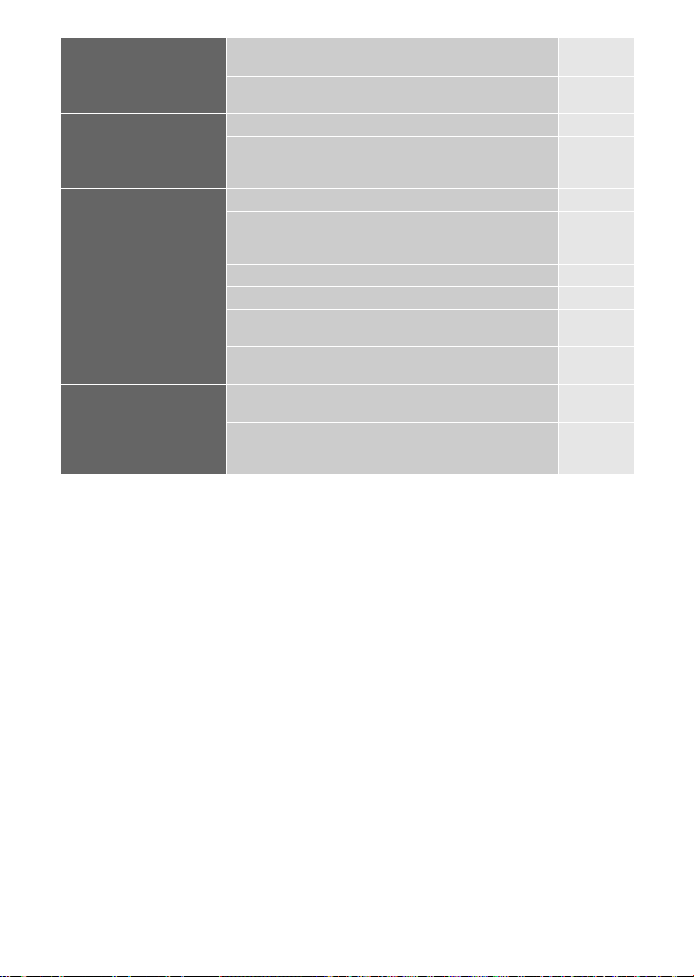
Pořizování snímků
bez šumu
Optimalizace LCD
obrazovky
Snižování otřesů
fotoaparátu
Pořizování snímků při
současné kontrole úrovně
fotoaparátu
Nastavte možnost
[AUTO]
nebo
Pokud chcete pořizovat snímky na tmavém místě,
nastavte možnost
Můžete nastavit jas LCD obrazovky. str. 94
Při živém náhledu nastavte možnost
BOOST]
objektu bez odrazu expozice na LCD displeji.
Nastavení funkce stabilizátoru obrazu. str. 62
Při stisknutí spouště držte fotoaparát pevně. Při velmi
dlouhé expoziční době stabilizujte fotoaparát pomocí
stativu nebo podobné metody.
Použijte externí blesky. str. 75
Nastavte režim scény na hodnotu
Zvyšte citlivost ISO. Při použití nastavení
nastavte horní limit možnosti
Použitím samospouště můžete snížit otřesy fotoaparátu
při stisknutí spouště.
Pro kontrolu, zda je fotoaparát vyrovnaný, lze zobrazit
stavoznak.
Zobrazení mřížky při živém náhledu. Snímek
zarovnejte tak, aby objekt a mřížka by horizontálně
a vertikálně srovnané.
[ON]
[NOISE FILTER]
na hodnotu
[NOISE REDUCT.]
.
na hodnotu
[ON]
. To umožní lepší zobrazení
[DIS MODE]
[AUTO]
na hodnotu
[HIGH]
[LIVE VIEW
. str. 5
[AUTO]
na vyšší hodnotu.
str. 107
str. 107
.
str. 104
str. 17
str. 53,
str. 105
str. 62
str. 104
str. 41
35
CZ
Page 36

Přehrávání
Zobrazení snímku
po jeho pořízení
Zobrazení snímku po
jeho pořízení a mazání
nepotřebných snímků
Kontrola zaostření
na objekt
Rychlé vyhledávání
požadovaného snímku
Zobrazení snímků v televizi
Nastavení
Ukládání nastavení
Změna jazyku zobrazení
nabídky
Zvolením možnosti
[RESET] se na výchozí
hodnoty nenastaví
všechny funkce.
Nastavte možnost
délky zobrazení snímku.
Nastavte možnost
[AUTOq]
automaticky přepne do režimu přehrávání a bude
možno snímek smazat.
Použijte detailní záběr pro kontrolu, zda je na
objekt zaostřeno.
Použijte indexové zobrazení pro vyhledávání po
4 až 100 snímcích.
Použijte kalendářové zobrazení pro vyhledávání podle
data pořízení snímku.
K přehrávání pořízených snímků na televizoru použijte
kabel AV nebo minikabel HDMI (dostupný
v obchodech). Snímky můžete rovněž zobrazit
jako prezentaci.
V nastavení
nastavení fotoaparátu. Pokud je nastavení změněno,
může být navráceno uložené nastavení pomocí obnovy
nastavení.
V nabídce
až dvě aktuální nastavení fotoaparátu. Přiřadit My
Mode tlačítku
během pořizování snímků.
Lze změnit jazyk zobrazení. str. 94
Na výchozí hodnoty nejsou po zvolení možnosti
[RESET]
nastavení je třeba provést prostřednictvím nabídky .
Výchozí nastavení naleznete v části „Přehled nabídek
(Menu)“ (
RESET1, RESET2 (Vlastní reset)/PICTURE MODE/
X/W/s
MY MODE SETUP/VIDEO OUT/ISO-AUTO/
EDIT FILENAME/dpi SETTING/EXPOSURE SHIFT/
f
WARNING LEVEL
[REC VIEW]
[REC VIEW]
. Po pořízení snímku se fotoaparát
[CUSTOM RESET]
[MY MODE SETUP]
<
, abyste jej mohli snadno použít
nastaveny tyto funkce. Změnu těchto
g
str. 142).
/DIAL FUNCTION/DIAL DIRECTION/
. Slouží k nastavení
na hodnotu
můžete uložit dvoje
je možné zaregistrovat
>
str. 95
str. 95
str. 81
str. 82
str. 82
str. 87
str. 96
str. 101
str. 96,
str. 141
/
36
CZ
Page 37
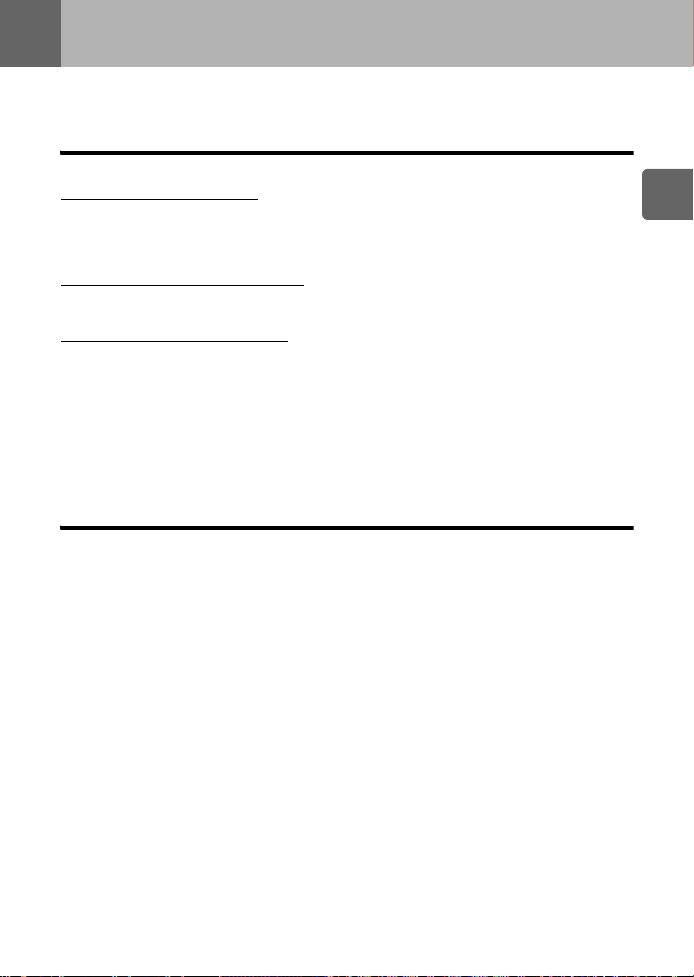
Použití živého náhledu
1
Náhled na objekt, jehož snímek pořizujete, na LCD displeji se nazývá živý náhled.
Připořizování snímku můžete kontrolovat expozici, vyvážení bílé a kompozici.
Funkce dostupné při živém náhledu
Při živém náhledu je možné používat tyto funkce.
Zaostřování při živém náhledu
•
Pořizování obrázků za použití aretace zaostření gstr. 60
•
Pořizování snímků s ručním nastavením zaostření gstr. 40
•
Pořizování snímků se zaostřením na obličej gstr. 39
•
Pořizování snímků s kontrolou zaostření metodou zvětšení oblasti zaostření gstr. 42
Pořizování snímků s kontrolou efektu
•
Pořizování snímků s předchozím porovnáním efektu expozice nebo vyvážení bílé gstr. 42
•
Pořizování panoramatických snímků gstr. 43
Změna symbolů na LCD obrazovce
•
Vypnutí zobrazení informací/Zobrazení histogramu nebo mřížky gstr. 41
•
Zobrazení objektu na displeji za špatných světelných podmínek gstr. 104
x
Poznámky
•
Pokud je na obrazovce zdroj světla s vysokou intenzitou, může být zobrazovaný obraz tmavší,
ale zaznamená se normálně.
•
Pokud je živý náhled používán delší dobu, zvýši se teplota snímače obrazu a snímek s vyšší
citlivostí ISO bude obsahovat více šumu s nerovnoměrnými barvami. Snižte citlivost ISO nebo
na nějaký čas vypněte fotoaparát.
Mechanismus živého náhledu
Během živého náhledu je obraz na displeji LCD stejný jako obraz přijatý obrazovým snímačem
(Live MOS sensor/imager) použitým při fotografování. Díky tomu můžete na LCD displeji
sledovat efekty expoziční kompenzace nebo vyvážení bílé. Kromě toho lze také zvětšit část
objektu pro zaostření nebo zobrazit mřížku pro kontrolu rovnosti kompozice.
1
Použití živého náhledu
37
CZ
Page 38

Fotografování s použitím živého náhledu
250
F5.6
3 8
N
Namáčknutím spouště do poloviny provedete automatické zaostření pomocí zařízení imager.
1
Namáčkněte spoušť do poloviny.
•
Po aretaci ostření se rozsvítí značka potvrzení ( nebo n)
a rámeček AF.
(: U objektivů kompatibilních se systémem Hi-Speed
Imager AF, jako jsou objektivy se systémy
1
Použití živého náhledu
2
Upravení zaostření pomocí ručního zaostření:
j
*
Micro Four Thirds nebo Four Thirds*)
n: Jiné objektivy se systémem Four Thirds
•
Zkontrolujte zaostření na LCD displeji.
Náhled můžete zvětšit a zaostření přesně upravit.
g
„Použití zvětšeného zobrazení“ (str.42)
Úplným stisknutím tlačítka spouště pořiďte snímek.
•
Ke snímku, který jste pořídili, je možné nahrát i zvuk.
g
„Přidání zvuku ke statickým snímkům “(str. 90)
TIPY
V režimu
[S-AF+MF]
optimálního zaostření.
Nejnovější informace o objektivech Olympus Four Thirds kompatibilních se systémem Hi-Speed
Imager AF naleznete na stránkách společnosti Olympus.
nebo režimu
g
„MF ASSIST“ (str. 98)
[MF]
otáčením kroužku zaostřování objekt zvětšete a dosáhněte
P
Značka potvrzení AF
250
250
F5.6
Rámeček AF
L
38
N
38
CZ
Page 39

Použití funkce face detection (detekce obličeje)
250 F5.6
3 8
N
Nastavíte-li možnost
automaticky rozpoznávat obličeje a podle toho upraví zaostření a měření.
[g FACE DETECT]
na hodnotu
[ON]
, fotoaparát bude na snímcích
Přímé tlačítko
Živé ovládání
Super ovládací panel
Nabídka (menu)
•
Abyste mohli použít tlačítko <, musí být možnost
v nabídce.
•
Po nastavení
automaticky nastaveny na nejlepší nastavení pro pořizování snímků lidí.
1
x
g„;
[g FACE DETECT]
Funkce Nastavení Viz str.
METERING
GRADATION AUTO str. 72
AF MODE
AF AREA
Pokud fotoaparát rozpozná obličej, zobrazí se
v jeho místě rámeček.
•
Při stisknutí spouště fotoaparát zaostří na pozici rámečku
detekce tváře (Pokud je u možnosti
hodnota
M
, fotoapar á t s e z a o s tří na tuto pozici).
Poznámky
•
Během sekvenčního snímání funguje detekce obličeje
pouze při prvním snímku.
•
V některých případech nemusí být obličej fotoaparátem
správně rozpoznán.
<
(Nastavení se změní po každém stisku tlačítka.)
ij: [g FACE DETECT]
i
INFO
k[g
MENU
[c][U][g FACE DETECT]
FUNCTION“ (str. 100)
na
[ON]
e
S-AF
B
[AF AREA]
FACE DETECT]
[Fn FACE DETECT]
při použití tlačítka < budou následující funkce
str. 49
str. 56
str. 58
P
nastavena
předem nastavena
250
F5.6
250
L
38
1
Použití živého náhledu
N
39
CZ
Page 40

Pořizování obrázků za použití ručního ostření
Je možné snímat s ručním ostřením, jehož efekt můžete sledovat na LCD displeji.
1
Nastavte režim automatického ostření na [S-AF+MF] nebo [MF].
g
„Volba režimu AF“ (str. 56)
2
Zaostřete pomocí zaostřovacího kroužku.
•
V režimu
[S-AF+MF]
1
před pořízením snímku přesně zaostřit pomocí zaostřovacího kroužku.
•
Zobrazení přiblížení je možné vypnout. g„Použití zvětšeného zobrazení“ (str.42)
Použití živého náhledu
•
Zvětšený náhled je také možné zakázat. g„MF ASSIST“ (str.98)
můžete po namáčknutí spouště nebo stisknutí tlačítka
AEL/AFL
Nastavení poměru stran obrázku
Při pořizování snímků můžete změnit poměr stran (horizontální a vertikální poměr). Podle
svých požadavků můžete poměr stran nastavit na hodnotu
[6:6]
nebo
. Snímky ve formátu JPEG jsou ořezány a uloženy podle poměru stran.
[4:3]
(standardní),
[16:9], [3:2]
Nabídka (menu)
x
Poznámky
•
Snímky ve formátu RAW nebudou ořezány a uloží se s informací o poměru stran při
pořízení snímku.
•
Během přehrávání snímků ve formátu RAW jsou snímky zobrazeny s ohraničením
v závislosti na poměru stran.
TIPY
Změna poměru stran uložených sn ím ků:
j
Poměr stran můžete změnit pouze v případě, pokud je pom ěr stran snímku nastaven
na hodnotu
g
Ořezání uložených obrázků:
j
Snímky můžete ořezat pouze v případě, pokud je poměr stran snímku nastaven na hodnotu
g
[4:3]
„Úprava statických snímků“ (str.89)
„Úprava statických snímků“ (str.89)
.
MENU
[W]
[IMAGE ASPECT]
40
CZ
[4:3]
.
Page 41

Přepnutí zobrazení informací
250
F5.6
38
N
250
F5.6
38
250
F5.6
38
250
F5.6
38
+0.3
+0.7
-
0.3
0.0
Mezi informacemi, které se zobrazují na LCD displeji můžete přepínat opakovaným stisknutím
INFO
tlačítka
asoučasným stisknutím tlačítka
*1
U nastavení
nebo [x].
*2
Při pořizování vícenásobné expozice (gstr.54) se zobrazení informací následně přepne na zobrazení
„Multiple exposure display“ (Zobrazení vícenásobné expozice).
Pokud je možnost
informací na zobrazení „Digital level gauge display“ (Zobrazení digitální vodováhy).
TIPY
Rychlé přepnutí na často používané zobrazení:
j
Informační obrazovku lze schovat pro všechny režimy krom ě režimu „Informační obrazovka
zapnuta“.
Orientace v histogramu:
j
Dále je uvedeno, jak interpretovat zobrazený histogram.
1
2
3
. Zobrazované informace můžete měnit také otáčením hla vního otočného voliče
Zobrazení informací
zapnuto
P
250
250
F5.6
*2
P
250
250
F5.6
Zobrazení škály
[INFO SETTING] (g
[LEVEL GAUGE] (g
g
„INFO SETTING“ (str. 104)
Pokud je v grafu hodně špiček v této oblasti, bude obrázek vypadat
převážně tmavý.
Pokud je v grafu hodně špiček v této oblasti, bude obrázek vypadat
převážně světlý.
Zeleně zobrazená část histogramu zobrazuje rozdělen í jasů v oblasti
bodového měření.
INFO
.
Zobrazení
histogramu
P
L
N
38
38
*1
250
250
F5.6
Pouze obraz
38
Zobrazení přiblížení
(gstr. 42)
P
250
250
F5.6
-
0.3
+0.3
F
/
Vícenásobné zobrazení
(gstr. 42)
str. 104) je možné také zobrazit mřížku výběrem možností [w]
str. 104) nastavena na hodnotu
[ON]
, přepne se zobrazení
3
38
0.0
+0.7
SETWB
1
2
1
Použití živého náhledu
41
CZ
Page 42

Pořizování snímků během porovnávání efektu
+0.3
+0.7
-
0.3
0.0
250
F5.6
3 8
N
10x
Expoziční kompenzaci a vyvážení bílé můžete sledovat na obrazovce rozdělené na čtyři části.
1
Opakovaným stisknutím tlačítka
na vícenásobné zobrazení.
g
„Přepnutí zobrazení informací“ (str. 41)
•
Objeví se porovnávací obrazovka expoziční kompenzace.
1
Stisknutím tlačítka
obrazovku vyvážení bílé. Stisknutím tlačítka
přepnete obrazovku.
Použití živého náhledu
2
Použijte tlačítko hi nebo kolečko pro zvolení
hodnoty nastavení a poté stisk něte tlačítko
•
Snímek můžete pořídit pomocí nastavené hodnoty.
x
Poznámky
•
Expoziční kompenzace není dostupná v režimu M.
•
Tuto funkci nelze použít v režimech A,
f
přepněte na porovnávací
INFO
přepněte
fg
i
ART
nebo
-
0.3
.
SCN
.
+0.3
F
/
Použití zvětšeného zobrazení
Objekt lze na displeji zobrazit zvětšený. Zvětšení při MF usnadňuje ostření a nastavení obrazu.
P
Tlačítko i
L
N
250
250
F5.6
1
Opakovaným stisknutím tlačítka
g
„Přepnutí zobrazení informací“ (str. 41)
•
Zobrazí se rámeček zvětšení.
2
Pomocí tlačítka k posuňte rámeček a stiskněte tlačítko i.
•
Oblast uvnitř rámečku je zvětšena a zobrazena.
•
Chcete-li vrátit posunutý rámeček zvětšení zpět do středu, stiskněte a přidržte tlačítko i.
3
Otočením pomocného otočného voliče nastavíte zvětšení (7x/10x).
•
Použijte tlačítko k pro přepínání mezi snímky během přiblížení.
•
Stisknutím tlačítka i se přiblížení zruší.
38
INFO
zobrazte přiblížení.
10x
0.0
+0.7
SETWB
42
CZ
Page 43

Snímání panorama
250
F5.6
38
[ 3 ]
[ 2 ]
EXIT
EXIT
Snímání panoramatu je velmi snadné. Pomocí softwaru OLYMPUS Master (na přiloženém
disku CD-ROM) můžete spojením překrývajících se částí snímků vytvořit jeden kombinovaný
panoramatický obraz.
Panoramatická fotografie se může skládat maximálně z 10 snímků.
250250
F5.6
38
•
Při fotografování objektu dbejte, aby snímky obsaho valy společné překrývající se části.
1
Nastavte režim. g„Nastavení uměleckého filtru/scény“ (str. 5)
2
Zadejte pomocí k směr spojování, pak vyfotografujte objekt tak, aby se okraje překrývaly.
i
: Následující snímek se připojí vpravo.
h
: Následující snímek se připojí vlevo.
f
: Následující snímek se připojí nahoře.
g
: Následující snímek se připojí dole.
•
Pořizujte snímky a měňte kompozici tak, aby se objekty překrývaly .
•
Zaostření, expozice, atd. budou určeny při prvním snímku.
•
Jakmile pořídíte 10 snímků, zobraz í s e (v arovná) zna čka g.
•
Stisknutím tlačítka i před pořízením prvního snímku se můžete vrátit do nabídky volby
režimu scény.
•
Stisknutí tlačítka i uprostřed snímání ukončí sekvenci p anoram atického sním ání a dovolí
vám pokračovat dále.
x
Poznámky
•
Během panoramatického snímání není možné provádět korekci polohy podle předchozího
snímku. Pomocí rámečků nebo jiných značek zobrazených na snímku vytvořte kompozici
tak, aby se okraje snímků vzájemně překrývaly.
[ 2 ]
EXIT
EXIT
[ 3 ]
EXIT
EXIT
1
Použití živého náhledu
43
CZ
Page 44

Expozice
250
F5.6
3 8
N
250
F5.6
3 8
N
2
Pořizování snímků s programem
Fotoaparát nastavuje optimální hodnotu clony a expoziční dobu automaticky podle
jasu předmětu.
Nastavte kruhový přepínač na hodnotu P.
•
Při namáčknutí spouště do poloviny se zobrazí
expoziční doba a velikost clony na LCD displeji.
Režim snímání
2
Expozice
Expoziční doba
Posunutí programu (%)
Otáčením hlavního (nebo pomocného) otočného voliče
můžete v režimu
a expoziční doby při současném zachování optim ální
expozice snímku.
g
„Liniový diagram programu (režim P)“ (str. 136)
•
Nastavení posunutí programu se po pořízení snímku
nezruší. Pokud chcete nastavení přerušit, otáčejte
hlavním (nebo pomocným) otočným voličem, dokud
se označení režimu snímání
nezmění na hodnotu
•
Posunutí programu není k dispozici při použití blesku.
TIPY
Expoziční doba a hodnota clony blikají:
j
Nelze dosáhnout optimální expozice. Podrobnosti najdete v části „Zobrazení výstrahy
expozice“ (
LCD displej
P
250
250
F5.6
Hodnota clony
P
změnit kombinaci hodnoty clony
P
. Můžete také přístroj vypnout.
g
str. 137).
Značka potvrzení AF
L
N
38
%
na LCD displeji
Posunutí programu
P
s
250
250
F5.6
L
38
N
44
CZ
Page 45

Snímání s prioritou clony
250
F5.6
N
3 8
Fotoaparát nastavuje optimální expoziční dobu automaticky pro hodnotu clony, kterou jste
zvolili. Když otevřete clonu (snížíte hodnotu clony), fotoaparát ostří v menším rozsahu
vzdáleností (menší hloubka ostrosti) a snímek bude mít rozostřené pozadí. Když uzavřete
clonu (zvýšíte hodnotu clony), fotoaparát ostří ve větším rozsahu (větší hloubka ostrosti).
Tento režim použijte, pokud chcete změnit zobrazení po zadí.
Když se hodnota
clony (f-číslo)
snižuje
Nastavte přepínač režimů na A otočte hlavním (nebo pomocným) otočným voličem
na požadovanou hodnotu.
Zavírání clony (číslo f se zvýší)
Když se hodnota
clony (f-číslo)
zvyšuje
A
L
N
250
250
F5.6
Hodnota clony
TIPY
Jak zkontrolovat hloubku ostrosti při zvolené hodnotě clony:
j
Viz část „Funkce náhledu“ (gstr. 48).
Jak změnit interval upravení expozice:
j
Lze nastavit kroky po 1/3 EV, 1/2 EV nebo 1 EV. g„EV STEP“ (str. 105)
Expoziční doba bliká:
j
Nelze dosáhnout optimální expozice. Podrobnosti najdete v části „Zobrazení výstrahy
expozice“ (
g
str. 137).
38
Otevírání clony (číslo f se snižuje)
2
Expozice
45
CZ
Page 46

Snímání s prioritou závěrky
250
F5.6
N
3 8
Fotoaparát nastavuje optimální hodnotu clony automaticky pro expoziční dobu, kterou jste
zvolili. Nastavte expoziční dobu podle typu efektu, který požadujete. Kratší expoziční doba vám
umožňuje zachytit rychle se pohybující předmět ostře, delší expoziční doba pohyblivý předmět
rozmaže, čímž vznikne dojem rychlosti nebo pohybu. Nastavte expoziční dobu podle typu
efektu, který požadujete.
Kratší expoziční
doba může
zachytit rychlou
scénu bez
rozmazání.
2
Expozice
Nastavte přepínač režimů na S a otočte hlavním (nebo pomocným) otočným voličem
pro nastavení expoziční doby.
Kratší expoziční doba
S
L
N
250
250
F5.6
Expoziční doba
38
Delší expoziční
doba rychlou
akční scénu
rozmaže. Toto
rozmazání
vytvoří dojem
dynamického
pohybu.
Delší expoziční doba
TIPY
Snímek působí rozmazaně:
j
Riziko otřesu fotoaparátu a rozmazání vašeho snímku pohybem se výrazně zvyšuje při pořizování
makro nebo ultra-telefoto snímků. Zkraťte expoziční dobu nebo použijte ke stabilizaci fotoaparátu
monopod nebo stativ.
j
Roztřesení fotoaparátu je p r a v d ěpodobnější při delší expoziční době. Roztřesení fotoaparátu
můžete omezit použitím stabilizátoru obrazu.
Jak změnit interval upravení expozice:
j
Lze nastavit kroky po 1/3 EV, 1/2 EV nebo 1 EV. g„EV STEP“ (str. 105)
Hodnota clony bliká:
j
Nelze dosáhnout optimální expozice. Podrobnosti najdete v části „Zobrazení výstrahy
expozice“ (
g
str. 137).
g
„Stabilizátor obrazu“ (str. 62)
46
CZ
Page 47

Ruční snímání
Umožňuje ruční nastavení clony i expoziční doby. Pomocí ukazatele expozice můžete
zkontrolovat, o kolik se liší od optimální expozice. Tento režim vám poskytuje větší tvůrčí
kontrolu, umožňuje vám provést vlastní nastavení bez ohledu na správnou expozici.
Nastavte přepínač režimů naM a otočte kolečkem
na požadovanou hodnotu.
Hodnota clony: Otočte hlavním
otočným voličem pro nastavení
hodnoty.
•
Rozsah hodnot clony se liší podle typu objektivu.
•
Expoziční doba může být nastavena v rozmezí 1/4000–60 sekund nebo
Šum ve snímku
Při snímání s dlouhou expoziční dobou se může na displeji objevit šum. Tento jev vzniká
generováním proudu v těch částech snímače obrazu, které obvykle nejsou vystaveny světlu,
vdůsledku čehož dochází k růstu teploty ve snímači obrazu nebo v budicích obvodech
snímače obrazu. Toto může rovněž nastat při fotografování s vysokým nastavením ISO
v horkém prostředí. Pro snížení tohoto šumu fotoaparát aktivuje funkci red ukce šum u.
g
„NOISE REDUCT.“ (str. 107)
TIPY
Snímek působí rozmazaně:
j
Při snímání s dlouhou expozicí doporučujeme použít monopod nebo sta tiv.
j
Roztřesení fotoaparátu je p r a v d ěpodobnější při delší expoziční době. Roztřesení fotoaparátu
můžete omezit použitím stabilizátoru obrazu.
Jak změnit interval upravení expozice:
j
Lze nastavit kroky po 1/3 EV, 1/2 EV nebo 1 EV. g„EV STEP“ (str. 105)
Přepnutí funkce hlavního a pomocného otočného voliče:
j
Funkce, které se nastavují hlavním a pomocným otočným voličem, můžete přepnout.
g
„DIAL FUNCTION“ (str. 98)
x
Poznámky
•
Expoziční kompenzace není dostupná v režimu M.
Expoziční doba: Tuto hodnotu
nastavíte otočením hlavního
otočného voliče.
g
„Stabilizátor obrazu“ (str. 62)
[BULB]
.
2
Expozice
47
CZ
Page 48

Fotografování s dlouhou expozicí (čas B)
Můžete pořídit snímek s dlouhou expoziční dobou, kdy závěrka zůstává otevřená tak dlouho,
jak dlouho držíte tlačítko spouště.
V režimu M nastavte expoziční dobu na hodnotu
•
Na LCD displeji se zobrazí text
TIPY
Automatické ukončení snímání „bulb“ po uplyn utí určitého času:
j
Pro fotografování s dlouhou expozicí můžete nastavit maximální expoziční dobu.
g
„BULB TIMER“ (str.106)
Zafixování ostření při manuálním zaostřování:
j
Zaostření objektu můžete zafixovat, takže se nezmění, ani když během expo zice otočíte kroužkem
2
ostření na objektivu.
Expozice
x
Poznámky
•
Při snímání s dlouhou expozicí nejsou dostupné tyto funkce.
Sekvenční snímání/samospoušť/proměnná expozice AE/stabilizátor obrazu/
bracketing blesku
g
[BULB]
.
„BULB FOCUSING“(str. 98)
[BULB]
.
Funkce náhledu
Zaostřenou oblast (hloubku pole) je možné zkontrolovat s vybranou hodnotou clony
na LCD displeji.
Aby bylo možné spustit funkci náhledu stisknutím tlačítka
předem nastavit v nabídce.
Chcete-li použít funkci náhledu, stiskněte tlačítko <.
g„;
FUNCTION“ (str. 100)
<
, je třeba funkci tlačítka <
Tlačítko
<
48
CZ
Page 49

Změna režimu měření
ESP
Existuje 5 způsobů jak změřit jas objektu: Digitální měření ESP, integrální měření
se zdůrazněným středem a tři typy bodového měření. Zvolte nejvhodnější režim
podle podmínek snímání.
Živé ovládání
Super ovládací panel
Nabídka (menu)
ij: [METERING]
i
INFO
k
MENU
: [METERING]
[c][V]
[METERING]
Tlačítko
Tlačítko
MENU
INFO
j
Tlačítko
P
G
G
Digitální ESP měření
Fotoaparát změří úroveň osvětlení a vypočítá rozdíly v úrovni
osvětlení ve 324 různých oblastech obrázku. Tento režim se
doporučuje pro obecné použití.
H
Integrální měření se zdůrazněným středem
Tento režim měření poskytuje průměrné měření mezi objektem
aosvětlením pozadí, větší váha se klade na objekt uprostřed pole.
T en to režim použijte, pokud nechcete, aby osvětlení pozadí
ovlivnilo hodnotu expozice.
I
Bodové měření
Fotoaparát změří velmi malou oblast kolem středu objektu, kterou
určuje značka pro oblast bodového měření na LCD displeji. Tento
režim použijte v případě velmi silného protisvětla.
I
HI
Bodové měření – kontrola světlých ploch
Pokud je celkové pozadí světlé a použijete automatickou expozici
fotoaparátu, zobrazí se na obrázku bílá místa šedě. Tímto režimem
umožníte fotoaparátu posun k přeexponování, což umožní přesnou
reprodukci bílé.
Oblast měření je stejná jako u bodového měření.
I
SH
Bodové měření – kontrola stínu
Pokud je celkové pozadí tmavé a použijete automatickou expozici fotoaparátu, zobrazí se na obrázku
černá místa šedě. Tímto režimem umožníte fotoaparátu posun k podexponování, což umožní přesnou
reprodukci černé. Oblast měření je stejná jako u bodového měření.
ESP
G H I IHI
: Oblast měření
I
SH
2
Expozice
i
49
CZ
Page 50

Expoziční kompenzace
V některých situacích můžete dosáhnout lepších výsledků, když manuálně kompenzujete
(upravíte) hodnotu expozice nastavenou automaticky fotoaparátem. V mnoha případech
jasné objekty (např. sníh) vyjdou na snímku tmavší, než je přirozené. Kompenzací směrem
k + přiblížíte odstín objektu skutečnosti. Ze stejných důvodů nastavte u tmavých objektů
kompenzaci směrem k -. Je možné použít hodnotu v rozsahu ±3,0 EV tak, aby vyhovovala
druhé funkci kompenzace expozice.
2
Expozice
-2,0 EV
±0 +2,0 EV
Přímé tlačítko
TIPY
Jak změnit interval upravení expozice:
j
Lze nastavit kroky po 1/3 EV, 1/2 EV nebo 1 EV.
g
„EV STEP“ (str.105)
Nastavení expozice jen s pomocí otočného voliče:
j
Expoziční kompenzaci můžete nastavit i bez stisknutí
tlačítka
F
.
g
„DIAL FUNCTION“ (str. 98)
x
Poznámky
•
Expoziční kompenzace není dostupná v režimech M
s
a
.
F
+ j/j
Nastavit směrem k +
Nastavit směrem k -
Tlačítko
j
F
50
CZ
Page 51

Aretace AE
250
F5.6
3 8
N
Naměřená hodnota expozice může být zamčena tlačítkem
použijte, chcete-li jiné nastavení expozice oproti tomu, které by se normálně použilo za
stávajících podmínek snímání.
Při normálním namáčknutí spouště se zamkne AF (automatické ostření) i AE (automatická
expozice); stisknutím tlačítka
AEL/AFL
však můžete samostatně aretovat expozici.
AEL/AFL
(aretace AE). Aretaci AE
V místě, kde chcete provést aretaci nam ěřené
hodnoty, stiskněte tlačítko
aretuje. Expozice bude aretovaná po dobu stisku
AEL/AFL
tlačítka
•
Po uvolnění tlačítka
TIPY
Aretace expozice:
j
Výsledek měření expozice můžete aretovat tak, aby
se aretace uvolněním tlačítka
g
„AEL/AFL MEMO“ (str. 100)
Aktivace aretace AE s nastaveným režimem měření:
j
Pro uzamknutí expozice s aretací AE můžete nastavit
režim měření expozice.
g
„Měření AEL“ (str. 105)
. Nyní stiskněte tlačítko spouště.
AEL/AFL
AEL/AFL
. Expozice se
se uvolní i aretace AE.
AEL/AFL
nezrušila.
P
s
AEL
Aretace AE
250
250
Tlačítko
F5.6
AEL/AFL
38
2
Expozice
L
N
51
CZ
Page 52

Proměnná expozice AE
Fotoaparát automaticky pořídí několik snímků (bracketing) s různými hodnotami expozice.
I v podmínkách, kde se obtížně dosahuj e správné expozice (objekty osvícené zezadu nebo
scéna za šera), můžete zvolit správný snímek z řady snímků pořízených s různými nastaveními
expozice (hodnoty expozice a kompenzace). Obrázky jsou pořizovány v následujícím pořadí:
snímek s optimální expozicí, snímek upravený ve směru - a snímek upravený ve směru +.
Např.: Je-li BKT nastaveno na
[3F 1.0EV]
2
Expozice
-1.0 EV +1.0 EV±0
Hodnota kompenzace: 0.3, 0.7 nebo 1.0
•
Hodnota kompenzace se změní při změně kroku EV. g„EV STEP“ (str. 105)
Počet snímků: 3
Nabídka (menu)
Začněte fotografovat.
•
V režimu jednotlivých snímků se expozice změní s každým
stiskem tlačítka spouště.
•
Při sekvenčním snímání držte tlačítko spouště stisknuté,
dokud se nepořídí zvolený počet snímků.
•
Uvolněním spouště bracketing blesku zastavíte. Po jeho
zastavení se na LCD displeji zobrazuje zeleně
Jak proměnná expozice AE kompenzuje expozici v jednotlivých režimech snímání
V závislosti na zvoleném režimu snímání se expozice kompenzuje následujícím způsobem:
P
: Hodnota clony a expoziční doba
Režim
A
: Expoziční doba
Režim
Režim
S
: Hodnota clony
M
: Expoziční doba
Režim
MENU
[c][V]
0
[BRACKETING][AE BKT]
BRACKETING
AE BKT
WB BKT
FL BKT
ISO BKT
.
BACK
AE BKT
OFF
3F 0.3EV
3F 0.7EV
3F 1.0EV
SET
TIPY
Použití proměnné expozice AE na hodnotu expozic e, ktero u jste kom pe nzo va li :
j
Kompenzujte hodnotu expozice, pak použijte funkci proměnné expozice AE. Proměnná
expozice AE se použije na kompenzovanou hodnotu expozice.
52
CZ
Page 53

Nastavení citlivosti ISO
ISO AUTO
Čím vyšší hodnota ISO, tím tmavší může být místo, kde pořizujete snímek. Zvýšení hodnoty
ISO ale také vede ke zvýšenému šumu (zrnitosti) obrázku. Pro normální použití se doporučuje
hodnota ISO200, která poskytuje optimální rovnováhu mezi šumem a gradací.
U delších expozičních dob nebo pokud chcete otevřít clonu, použijte hodnotu ISO100.
Přímé tlačítko
Živé ovládání
Super ovládací panel
Nabídka (menu)
[AUTO]
[100–6400]
TIPY
Automatické nastave ní opt im ál ní hod noty citlivosti ISO v režimu M:
j
Nastavení AUTO není v režimu M dostupné, ale můžete jej použít ve všech režimech snímání.
g
: Citlivost se nastavuje automaticky podle
podmínek snímání. Pro možnost
SET]
(hodnotu, která se běžně použije, když
bude možné dosáhnout optimální expozice)
a horní limit (nejvyšší přípustnou hodnotu
citlivosti ISO pro případ, že se ISO
automaticky změní).
SET“ (str. 105)
: Fixní citlivost ISO
měnit po krocích 1/3 EV nebo 1EV.
g
„ISO STEP“ (str. 105)
„ISO-AUTO“ (str. 106)
ISO
ij: [ISO]
i
INFO
k
: [ISO]
MENU
[c][V]
můžete nastavit výchozí hodnotu
g
„ISO-AUTO
[ISO STEP]
[ISO]
[ISO-AUTO
je možné
Tlačítko
MENU
Tlačítko
INFO
Tlačítko
P
ISO AUTO
AUTO
100 125 160 200 250 320
j
i
Tlačítko
j
2
Expozice
ISO
53
CZ
Page 54

Proměnná expozice ISO
Fotoaparát automaticky pořídí snímky při různé citlivosti ISO (bracketing), přičemž použije
fixní hodnoty expoziční doby a hodnoty clony. Pořídí se 3 snímky s různými expozicemi,
atovpořadí: nastavená hodnota citlivosti ISO (optimální expozice při nastavení na
expozice ve směru - a expozice ve směru +.
Hodnota kompenzace: 0.3, 0.7 nebo 1.0
•
Hodnota kompenzace se nastavuje s krokem 1/3 EV, bez ohledu na nastavený krok ISO.
Počet snímků: 3
x
2
Expozice
Nabídka (menu)
Poznámky
•
Bracketing se provádí bez ohledu na horní limit nastavený v možnosti
MENU
[c][V]
[BRACKETING][ISO BKT]
[ISO – AUTO SET]
Vícenásobná expozice
Tato funkce spojí více snímků a uloží výsledek jako jeden obrázek. Snímek se uloží s režimem
záznamu nastaveným v době uložení snímku.
Snímek můžete spojit při jeho pořizování nebo prohlížení v režimu přehrávání.
MULTIPLE EXPOSURE
V režimu snímání je možné pořídit 2 snímky a poté je uložit jako jeden. Lze rovněž zvolit
uložený snímek ve formátu RAW a pořízením vícenásobné expozice vytvořit spojený snímek.
[FRAME]
[AUTO GAIN]
[OVERLAY]
IMAGE OVERLAY
V režimu přehrávání mohou být až 3 snímky ve formátu RAW překryty a uloženy jako jeden.
g
„Překrývání vrstev“ (str. 90)
:Select
[2F]
: Pokud je nastavena hodnota
nastaven na 1/2 a snímky budou překryty. Pokud je nastavena
hodnota
znich.
: Potom s hodnotou nastavenou na možnost
nahraný snímek ve formátu RAW překryt vícenásobnými expozicemi
a uložen jako samostatný snímek. Počet pořízených snímků je jedna.
.
[OFF]
, budou snímky překryty původním jasem každého
[ON]
, bude jas každého ze snímků
[ON]
může být na kartě
[AUTO]
),
.
Nabídka (menu)
Zobrazení nastavení
•
Pokud je nastavena více násobná expozice, zobrazí se
na LCD displeji značka
přerušeno, symbol
MENU
[X]
[MULTIPLE EXPOSURE]
i
. Pokud je pořizování snímků
i
svítí zeleně.
54
CZ
MULTIPLE EXPOSURE
FRAME
AUTO GAIN
OVERLAY
BACK
OFF
OFF
OFF
SET
Page 55
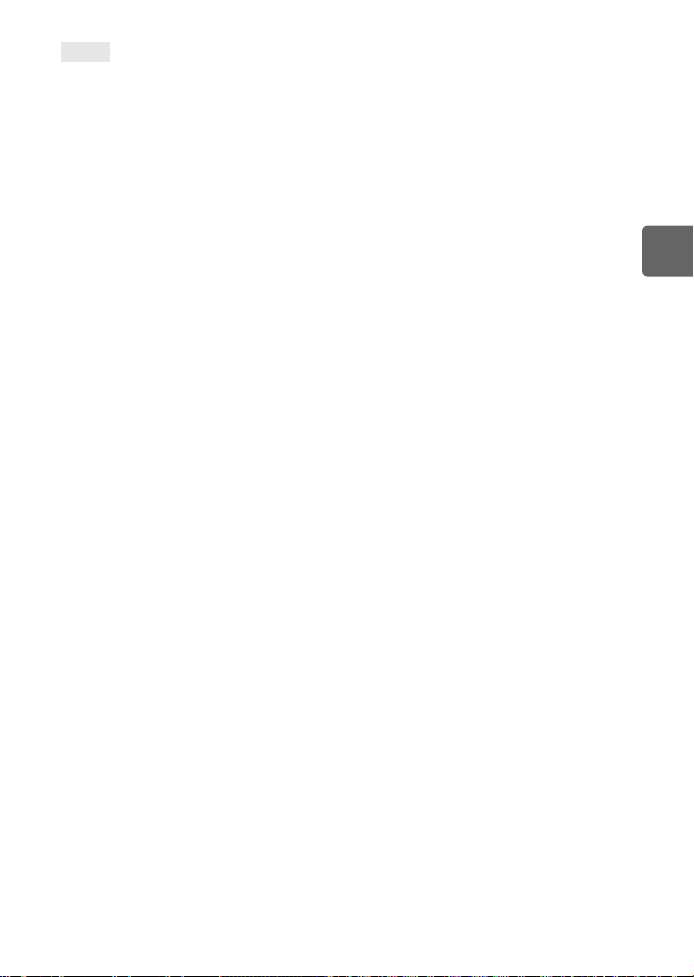
TIPY
Zrušení snímku během pořizování:
j
Stiskn u t ím tlačítka D se zruší poslední pořízený snímek.
Pořízení vícenásobných expozic při kontrole kompozice každého snímku:
j
Překrývané snímky se zobrazí poloprůhledně na LCD obrazovce, aby bylo možno při pořizování
kontrolova t jejich pozici.
Překrytí více než 3 snímků:
j
Chcete-li překrýt 3 a více snímků, uložte je ve formátu RAW a použijte možnost
pro opakování pořizování vícenásobné expozice.
x
Poznámky
•
Pokud je nastavena vícenásobná expozice, je možnost
na hodnotu
•
Snímky ve formátu RAW pořízené jiným fotoaparátem nemoho u být použity pro překrytí.
•
Pokud je možnost
zobrazeny spolu s vybraným snímkem ve formátu RAW, pořízeny s nastavením platným
v době pořízení.
•
Pro nastavení funkcí pořizování snímků nejprve zrušte vícenásobnou expozici. Některé funkce
nemohou být nastaveny.
•
Vícenásobná expozice je automaticky zrušena od prvního snímku v následujících případech.
•
Informace o prvním snímku během vícenásobné expozice je zobrazena jako informace
o snímání.
•
Pokud je obrázek ve formátu RAW zvolen pomocí možnosti
obrázek ve formátu JPEG pořízený ve formátech JPEG+RAW.
•
Při pořizování vícenásobné expozice pomocí proměnné expozice je přednost dána pořizování
vícenásobné expozice. Při ukládání překrývaného snímku je nastavení vícenásobné expozice
obnoveno na tovární hodnoty.
[OFF]
.
[OVERLAY]
Fotoaparát se vypne/Stiskne se tlačítko
je nastaven na jiný režim než
baterie/Připojí se kabel USB, kabel AV a/nebo minikabel HDMI
nastavena na hodnotu
q
P, A, S, M
/Stiskne se tlačítko uvolnění objektivu/Dojdou
[SLEEP]
[ON]
, budou snímky , které byly
/Stiskne se tlačítko
[OVERLAY]
automaticky nastavena
MENU
[OVERLAY]
/Režim snímání
, bude zobrazen
2
Expozice
55
CZ
Page 56

Funkce zaostřování a snímání
SINGLE AF
3
Volba režimu AF
Na tomto fotoaparátu jsou k dispozici tři režimy zaostřování: S-AF, C-AF a MF.
Snímky můžete pořizovat i v kombinaci režimů S-AF s režimem MF.
Přímé tlačítko
Živé ovládání
AF
ij: [AF MODE]
j
j
Super ovládací panel
i
INFO
k
:
[AF MODE]
3
Funkce zaostřování a snímání
Nabídka (menu)
S-AF (jedno AF)
Ostření se provede jednou po namáčknutí tlačítka spouště.
Pokud se zaost ření nepovede, uvolněte prst z tlačítka spouště a znovu ji namáčkněte.
Tento režim je vhodný pro pořizování snímků nepohyblivých předmětů nebo předmětů
s omezeným pohybem.
Namáčkněte spoušť do poloviny.
•
Po aretaci ostření se na LCD displeji rozsvítí značka potvrzení AF.
•
Po zaostření objektu se ozve pípnutí.
TIPY
Když potřebujete rychle přepnout z režimu AF do MF:
j
Když tlačítku < přiřadíte funkci
tlačítka
Když chcete pořídit snímek, přestože na objekt není zaostřeno:
j
<. g„;
Viz část „RLS PRIORITY S/RLS PRIORITY C“ (gstr. 102).
MENU
[c][R]
[AF MODE]
[MF]
FUNCTION“ (str.100)
, budete moci snadno přepnout do režimu MF stisknutím
Tlačítko
MENU
Tlačítko
AF
P
S-AF
SINGLE AF
S-AF C-AF MF S-AF+MF
Tlačítko
Tlačítko
INFO
i
56
CZ
Page 57

C-AF (nepřetržité AF)
Fotoaparát opakovaně zaostřuje po celou dobu namáčknutí tlačítka spouště. I když se objekt
pohybuje nebo změníte kompozici obrázku, fotoaparát se i nadále snaží zaostřit.
Namáčkněte spoušť a držte ji v této pozici.
•
Po zaostření objektu a aretaci se na LCD displeji rozsvítí značka potvrzení AF.
•
Oblast AF se nerozsvítí, i když je objekt zaostřený.
•
Fotoaparát opakuje zaostřování. I když se objekt pohybuje nebo změníte kompozici obrázku,
průběžně probíhá snaha o zaostření.
•
Po zaostření objektu se ozve pípnutí. Pípnutí se neozve po třetí operaci s nepřetržitým AF,
i když je objekt zaostřen.
•
Tato funkce není podporovaná u objektivů systému Four Thirds.
MF (ruční ostření)
Tato funkce umožňuje ruční zaostření jakéhokoliv objektu.
Zaostřete pomocí zaostřovacího kroužku.
•
Otočte zaostřovacím kroužkem a náhled se
automaticky přepne do zobrazení přiblížení.
Zobrazení přiblížení můžete zakázat.
g
„MF ASSIST“ (str. 98)
TIPY
Změna smyslu otáčení zaostřov ací ho krou žku :
j
Můžete nastavit směr otáčení zaostřovacího kroužku
podle svého přání a tak, aby se objektiv nastavil na
bod zaostření.
g
„FOCUS RING“ (str.98)
)
Blízko
Zaostřovací kroužek
Současné použití režimů S-AF a MF (S-AF+MF)
Tato funkce umožňuje doladit zaostření manuálně otáčením zaostřovacího kroužku
po provedení AF v režimu S-AF.
•
Namáčkněte spoušť do poloviny. Po potvrzení AF otočte zaostřovacím kroužkem
a jemně dolaďte zaostření.
x
Poznámky
•
Pokud po doladění ostření kroužkem zaostřování znovu stisknete tlačítko spouště,
možnost AF se aktivuje a vaše nastavení se zruší.
3
Funkce zaostřování a snímání
57
CZ
Page 58

Volba oblasti AF
Tento fotoaparát má celkem 11 oblastí AF pro automatické zaostření fotografovaného objektu.
Nejvhodnější režim AF oblasti zvolte podle konkrétního objektu a kompozice.
K dispozici jsou dva režimy oblasti AF: Režim všech oblastí AF (All), ve kterém systém
autofokusu využívá všechny oblasti AF, a režim jedné oblasti AF (Single), ve kterém
automatické ostření probíhá na okolí jediné zvolené obla sti AF.
B
Režim všech oblastí AF (All target)
Fotoaparát se automaticky zaostří na jednu z 11 oblastí AF.
Tuto funkci použijte, pokud si přejete nechat zaostřování na
fotoaparátu.
3
M
Režim jedné oblasti AF (Single target AF)
Funkce zaostřování a snímání
Fotoaparát ostří pouze na jednu zvolenou oblast AF.
Tento režim je užitečný pro přesné zaostření objektu
po komponování záběru.
Živé ovládání
Super ovládací panel
Nabídka (menu)
•
Rozsvítí se aktuálně zvolená oblast AF .
M, můžete si nyní zvolit oblast AF, která se má
možnost
použít. Podrobnosti o konkrétní obsluze viz Krok 2 v části
„Volba pozice a režimu oblasti AF“ (
návodu.
ij: [AF AREA]
iINFO
MENU
[AF AREA]
[c][R]
Je-li nastavena
g
str. 59) v tomto
58
CZ
k
: [AF AREA]
Tlačítko
Tlačítko
MENU
INFO
Tlačítko
j
j
i
Page 59

Volba pozi ce a režimu obl as ti AF
250
F5.6
Zvolte režim oblasti AF nebo oblast AF, kterou chcete použít v režimu jedné oblasti AF.
1
Pomocí možnosti [AF AREA] vyberte hodnotu M a umožněte tak výběr režimu
a pozice oblasti AF.
2
Oblast AF zvolte hlavním a pomocným otočným voličem nebo křížovým ovladačem.
Nastaví na B.
TIPY
Výběr pozice oblasti AF křížovým ovladačem.
j
Namáčkněte spoušť a uvolněte ji, poté použijte
křížový ovladač pro změnu pozice AF oblasti.
g„n
FUNCTION“ (str.102)
Registrace režimu oblasti AF
Často používaný režim oblasti AF a pozici zvolené oblasti můžete zaregistrovat.
Uložené nastavení („výchozí oblast“) poté můžete snadno načíst a použít při snímání.
Registrace
1
Na obrazovce Kroku 2 popsanéh o v části
„Volba pozice a režimu oblasti AF“(
stiskněte tlačítko
•
Výchozí oblast se zaregistruje při stisknutí tlačítek.
•
Při použití z nabídky nelze výchozí oblast
zaregistrovat.
<
a současně tlačítko F.
g
str. 59)
P
250
250
F5.6
3
Funkce zaostřování a snímání
HP
Označuje probíhající
registraci oblasti AF.
Fotografování
Chcete-li tuto funkci používat, je třeba dopředu přiřadit tlačítku < funkci [P HOME]
g„;
FUNCTION“ (str. 100)
1
Stiskněte tlačítko <.
•
Vybere se zaregistrovaná výchozí oblast. Dalším stiskem tohoto tlačítka přejdete na výchozí
režim oblasti AF.
.
59
CZ
Page 60

Aretace ostření – není-li možné sp rávně zaostřit
250
F5.6
3 8
N
3 8
N
250
F5.6
Pokud se fotoaparát nezaostří, je nejsnazším řešením použít are taci ostřen í. Tento postup
použijte, pokud objekt hodláte komponovat mimo oblasti AF nebo když je jeho zao stření
velmi obtížné.
1
Nastavte 1 vybranou oblast A F na obj ek t,
na který chcete zaostřit, namáčkněte tlačítko
spouště a počkejte, než se rozsvítí značka
potvrzení AF. Režim jedné oblasti AF
(Single target AF mode)
•
Ostření je aretováno. Na LCD displeji se rozsvítí
značka potvrzení AF a oblast AF, na níž je zaostřeno.
•
Pokud značka potvrzení AF bliká, namáčkněte spoušť
znovu do poloviny.
•
Značka oblasti AF se zobrazí pouze na okamžik,
3
kdy je spoušť namáčknutá do poloviny.
Funkce zaostřování a snímání
2
Držte tlačítko spouště namáčknuté, vytvořte požadovanou kompozici záběru a zcela stiskněte spoušť.
•
Během ukládání snímku na kartu indikátor
přístupu na kartu bliká.
Např. Fotoaparát ostří pouze
P
P
Tlačítko spouště
Kontrolka přístupu na kartu
na prostřední oblast AF.
250
250
F5.6
Značka potvrzení AF
38
L
N
250
250
F5.6
Pokud má předmět nižší kontrast než jeho okolí
Pokud má objekt nižší kontrast, např. v případě slabého osvětlení, nebo ho není jasně vidět
kvůli mlze, nemusí se zaostření podařit. Zaostřete (aretac e ostření) na vysoce kontrastní
předmět ve stejné vzdálenosti jako zamýšlený předmět, pak změňte kompozici snímku
apořiďte snímek.
60
CZ
38
L
N
Page 61

Sekvenční snímání
SINGLE
Snímání jednoho snímku
Sekvenční snímání
•
Stiskněte tlačítko spouště úplně a držte jej stisknuté. Fotoaparát pořizuje sekvenci snímků
dokud spoušť neuvolníte.
•
Ostření a expozice jsou aretovány při prvním snímku (během S-AF, MF).
x
Poznámky
•
Pokud během sekvenčního snímání začne blikat kontrolka vybití baterie, přestane fotoaparát
snímat a začne ukládat na kartu snímky , které jste pořídili. Pokud v baterii nezbývá dostatek
energie, může se stát, že fotoaparát neuloží všechny snímky.
j
o
Pořídí 1 snímek při každém stisknutí spouště (normální
snímací režim).
Umožňuje pořizovat snímky rychlostí zhruba 3 snímky
za sekundu po dobu stisknutí spouště (během S-AF, MF).
Přímé tlačítko
Živé ovládání
Super ovládací panel
•
Předsklopení zrcátka:
Symbol
D
na LCD displeji označuje, že je aktivováno
předsklopení zrcátka.
jY
ij: [jY
i
INFO
g
„ANTI-SHOCK“ (str. 106)
k
]
: [jY
j
3
Funkce zaostřování a snímání
j
]
Tlačítko
MENU
Tlačítko
INFO
Tlačítko
jY
Tlačítko
i
P
SINGLE
o j Y
12s Y
2s
61
CZ
Page 62

Použití samospouště
Tato funkce umožňuje pořizovat snímky pomocí samospouště. Fotoaparát můžete nastavit
tak, aby spustil spoušť po 12 nebo 2 sekundách. Při použití samospouště upevněte fotoaparát
bezpečně na stativ.
Pro způsob nastavení viz „Sekvenční snímání“ (
g
str. 61).
Stiskněte tlačítko spouště úplně.
•
Pokud je zvolena možnost
3
•
Pokud je zvolena možnost
Funkce zaostřování a snímání
•
Pro zrušení aktivované samospouště stiskněte tlačítkojY
x
Poznámky
•
Nestlačujte tlačítko spouště, stojíte-li před fotoaparátem; mohlo by dojít k nesprávnému
zaostření objektu, protože k ostření dochází při namáčknutí spouště.
Y
12s
: Nejprve se na cca
10 sekund rozsvítí
indikátor
samospouště, pak
tento indikátor asi
2 sekundy bliká
a poté bude
snímek pořízen.
Y2s: Asi na 2 sekundy
se rozsvítí indikátor
samospouště, poté
bude snímek pořízen.
.
Kontrolka samospouště
Stabilizátor obrazu
Roztřesení fotoaparátu, ke kterému dochází při snímání ve špatných světelných podmínkách
nebo při vysokém přiblížení, můžete omezit.
OFF
Stabilizátor obrazu je vypnutý.
I.S. 1
Stabilizátor obrazu je zapnutý.
I.S. 2
Používá se při pohybu fotoaparátu v horizontálním směru za účelem dosažení
rozmazaného pozadí. Horizontální stabilizátor obrazu je vypnutý a aktivovaný
je jen vertiká lní stabilizátor.
I.S. 3
Používá se při fotografování na výšku za účelem dosažení rozmazaného pohybu.
Vertikální stabilizátor obrazu je vypnutý a aktivovaný je jen horizontální stabilizátor.
Živé ovládání
ij:
[IMAGE STABILIZER]
j
Super ovládací panel
Nabídka (menu)
62
CZ
i
INFO
k
[
IMAGE STABILIZER
MENU
[
IMAGE STABILIZER
:
[X]
]
Tlačítko
MENU
Tlačítko
]
INFO
Tlačítko
i
Page 63

Nastavení ohniskové vzdálenosti
IS
F
50 mm
AUTO
FOCAL LENGTH
Když předem nastavíte ohniskovou vzdálenost objektivu,
můžete stabilizátor obrazu použít i s jinými objektivy než
Micro Four Thirds/Four Thirds. Při připojení objektivu
systému Micro Four Thirds/Four Thirds se toto
nastavení deaktivuje.
1
Stiskněte tlačítko F, pokud je stabilizátor
obrazu zapnutý.
2
Prostřednictvím pomocného otočného voliče nebo tlačítka fg nastavte
ohniskovou vzdálenost a stiskněte tlačítko
i
.
P
FOCAL LENGTH
AUTO
F
50 mm
Ohniskové vzdálenosti, které mohou být nastaveny
8 mm 10 mm 12 mm 16 mm 18 mm 21 mm 24 mm 28 mm 30 mm 35 mm
40 mm 48 mm 50 mm 55 mm 65 mm 70 mm 75 mm 80 mm 85 mm 90 mm
100 mm 105 mm 120 mm 135 mm 150 mm 180 mm 200 mm 210 mm 250 mm 300 mm
350 mm 400 mm 500 mm 600 mm 800 mm 1 000 mm
•
Pokud ohnisková vzdálenost použitého objektivu není uvedena, vyberte nejbližší hodnotu.
x
Poznámky
•
Stabilizátor obrazu nedokáže odstranit výrazné otřesy fotoaparátu nebo roztřesení, ke kterému
dojde, když je nastavena nejdelší expoziční doba. V těchto případech doporučujeme použít
stativ.
•
Při použití stativu nastavte
•
Když používáte objektiv s funkcí stabilizace obrazu, vypněte tuto funkci buď u objektivu,
nebo u fotoaparátu.
•
Když je
[IMAGE STABILIZER]
při vypnutí vibrovat. Je to v důsledku inicializace mechanismu stabilizátoru obrazu. Bez
této inicializace nemusí stabilizátor dosáhnout správného výsledku.
•
Při aktivaci stabilizátoru obrazu si můžete všimnout zvukového upozornění nebo vibrací.
•
Pokud ikona stabilizátoru obrazu bliká červeně, došlo k selhání stabilizátoru. Pokud pořídíte
snímek tak, jak je, kompozice může být narušená. Obraťte se na autorizované servisní
centrum Olympus.
•
Stabilizátor obrazu se nezapne při expozičních dobách delších než 2 sekundy.
•
Pokud vnitřní teplota fotoaparátu překročí zadanou hodnotu, stabilizátor obrazu se vypne
a jeho ikona na displeji se rozsvítí červeně.
[IMAGE STABILIZER]
nastaveno na
[I.S.1], [I.S.2]
na
[OFF]
.
nebo
[I.S.3]
, bude fotoaparát
1
IS
3
Funkce zaostřování a snímání
63
CZ
Page 64

Režim ukládání, vyvážení bílé a obrazový režim
4
Volba režimu záznamu
Můžete zvolit režim záznamu, v němž se pořizují snímky. Režim záznamu zvolte podle
požadovaného účelu (tisk, úpravy v počítači, internetové stránky apod.).
Formáty záznamu
JPEG
Pro snímky JPEG zvolte kombinaci velikosti snímku (Y, X, W) a míry komprimace (SF , F, N, B).
Obraz je tvořen pixely (body). Zvětšíte-li snímek s nízkým počtem pixelů, bude zobrazen jako
mozaika. Pokud má snímek vysoký počet pixelů, velikost souboru (množství dat) bude větší
apočet uložitelných snímků bude nižší. Čím větší komprimace, tím menší je velikost souboru.
Snímek však bude mít při přehrávání nižší kvalitu.
4
64
Snímek s vysokým počtem pixelů
Režim ukládání, vyvážení bílé a obrazový režim
Snímek s nízkým počtem pixelů
Snímek se stává čistším
Komprimační poměr
Aplikace
Zvolte
pro velké
zvětšeniny
Pro malé tisky
a použití na
internetových
stránkách
Počet pixelů se zvyšuje
CZ
Počet
pixelů
Y
(Large) 4032 x 3024
X
(Middle)
W
(Small)
Počet
pixelů
3200 x 2400
1600 x 1200
1280 x 960
1024 x 768
640 x 480
SF
(Super
Fine)
1/2,7
Y
SF
X
SF
W
SF
F
(Fine)
1/4
Y
F
X
F
W
F
N
(Normal)
1/8
Y
N
X
N
W
N
B
(Basic)
1/12
Y
B
X
B2560 x 1920
W
B
Page 65

RAW
Jedná se o nezpracovaná data, u kterých se nezměnilo vyvážení bílé, ostrost, kontrast ani
barva. Pokud je chcete zobrazit jako obrázek na počítači, použijte OLYMPUS Master. Data
RAW není možné zobrazit na jiném fotoaparátu ani pomocí běžných programů a není možné
je vybrat do tiskové objednávky. Názvy souborů RAW jsou označeny příponou „.ORF“.
Snímky ve formátu RAW mohou být ve fotoaparátu upraveny a uloženy ve formátu JPEG.
g
„Úprava statických snímků“ (str. 89 )
Volba režimu záznamu
JPEG
Pro snímky JPEG můžete zaregistrovat 4 kombinace velikosti snímku (Y, X, W) a míry
komprimace (SF, F, N, B) z celkem 12 možných kombinací.
Pokud zvolíte velikost snímku
g
„PIXEL COUNT“ (str. 109)
JPEG+RAW
Po pořízení se snímek uloží současně ve formátech JPEG i RAW.
X
nebo W, můžete rovněž zvolit velikost pixelu.
g„K
SET“ (str. 108)
RAW
Ukládá snímky ve formátu RAW.
Je-li např. registrováno
RAW : RAW
JPEG :
JPEG+RAW :
YF/YN/XN/W
YF/YN/XN/W
Y
F+RAW/YN+RAW/XN+RAW/WN+RAW
4
Režim ukládání, vyvážení bílé a obrazový režim
N, je k dispozici těchto 9 režimů ukládání.
N
65
CZ
Page 66

Živé ovládání
250
F5.6
3 8
LIVE
INFO
ij: [K]
P
Super ovládací panel
Nabídka (menu)
i
MENU
INFO
k
[W][K]
[STILL PICTURE]
TIPY
Jak rychle nastavit režim záznamu:
j
Nastavením položky
režim nahrávání otáčením hlavního otočného voliče,
zatímco držíte tlačítko
Pokaždé, když stisknete tlačítko
mezi daty JPEG a daty JPEG a RAW.
g„;
Zjištění velikosti souboru/počtu st atických snímků,
které lze uložit v jednotlivých režimech ukládání:
4
j
Režim ukládání, vyvážení bílé a obrazový režim
FUNCTION“ (str. 100)
„Režim záznamu a velikost souboru/počet statických snímků,
které lze uložit“ (
g
[RAWK]
k tlačítku < můžete měnit
<
.
<
, snadno přepnete
str. 140)
: [K]
mall
Super Fine
250
250
CARD SETUP
CUSTOM RESET
PICTURE MODE
GRADATION
IMAGE ASPECT
BACK
4:3
F5.6
RAW
SET
OFF
LIVE
F
N
N
N
NORM
38
INFO
66
CZ
Page 67

Volba vyvážení bílé
Reprodukce barev se liší podle světelných pod m ínek. Pokud se na příklad denní světlo nebo
světlo žárovky odráží na bílém papíru, odstín bílé bude u každého světelného zdroje poněkud
odlišný. U digitálního fotoaparátu lze pomocí digitálnímu procesoru upravit bílou barvu tak,
aby reprodukovaná bílá byla přirozenější. Tento mechanismus se nazývá vyvážení bílé barvy
(White Balance, WB). Pro nastavení WB s tímto fotoaparátem máte 4 možnosti.
Automatické vyvážení bílé barvy [AUTO]
Tato funkce umožňuje fotoaparátu automaticky zjišťovat na snímcích bílou a podle toho
upravovat vyvážení barev. Tento režim je pro všeobecné použití.
Přednastavené vyvážení bílé barvy [5][2][3][1] [w][x][y][n]
Je naprogramováno osm různých barevných teplot podle zdroje světla. Přednastavené
vyvážení bílé například použijte, chcete-li reprodukovat více červené ve snímku zapadajícího
slunce nebo zachytit teplejší umělecký efekt pod umělým osvětlením.
Vlastní vyvážení bílé [CWB]
Barevnou teplotu můžete nastavovat v rozmezí od 2000 K do 14000 K. Podrobnosti o barevné
teplotě viz „Barevná teplota vyvážení bílé barvy“ (
Nastavení vyvážení bílé jedním stiskem [V]
Můžete nastavit optimální vyvážení bílé barvy pro dané podmínky snímání namířením
fotoaparátu na bílý předmět, např. na list papíru. Vyvážení bílé barvy dosažené tímto
nastavením se uloží jako jedna z předvoleb nastavení WB.
Režim WB Světelné podmínky
AUTO
5 5300K
2 7500K
3 6000K
1 3000K
w 4000K
x 4500K
y 6600K
n 5500K
V
CWB
Používá se pro většinu světelných podmínek (když je na LCD displeji ohraničena
bílá část). Tento režim je pro všeobecné použití.
Pro fotografování v exteriéru za jasného dne nebo pro zachycení červené barvy
západu slunce nebo barev při ohňostroji.
Pro fotografování v exteriéru ve stínech za jasného dne
Pro fotografování za zamračeného dne
Pro fotografování při žárovkovém světle
Pro fotografování za bílého zářivkového osvětlení
Pro fotografování pod neutrální bílou zářivkou
Pro fotografování pod zářivkou s denním světlem
Pro fotografování s bleskem
Barevná teplota nastavena jednodotykovým vyvážením bílé WB.
g
„Nastavení vyvážení bílé jedním stiskem“ (str. 69)
Barevná teplota nastavená v nabídce vlastního vyvážení bílé barvy. Může
být nastavena od 2000 K do 14000 K. Pokud nebyla hodnota nastavena,
je automaticky 5400 K.
g
str. 139).
4
Režim ukládání, vyvážení bílé a obrazový režim
67
CZ
Page 68

Nastavení automatické ho/přednastaveného/vlastního vyvážení bílé
WB AUTO
Vyvážení bílé můžete upravit tím, že zvolíte příslušnou barevnou teplotu pro aktuální
světelné podmínky.
Přímé tlačítko
Živé ovládání
WB
ij: [WB]
j
j
Super ovládací panel
•
Hodnota CWB (Custom White Balance) se nastavuje po
zvolení možnosti
voliče při současném stisknutí tlačítka
[CWB]
Nabídka (menu)
i
INFO
k
: [WB]
otáčením pomocného otočného
MENU
F
.
[c][X]
[WB]
Tlačítko
Tlačítko
MENU
INFO
Tlačítko
4
Režim ukládání, vyvážení bílé a obrazový režim
TIPY
Pokud se objekty jiné barvy jeví jako bílé:
j
Pokud není v rámečku na obrazovce žádná barva blížící
se k bílé, vyvážení bílé barvy se v režimu automatického
nastavení nestanoví správně. V tomto příp adě zkuste
přednastavené nebo jednodotykové vyvážení bílé.
Kompenzace vyvážení bílé
Tato funkce vám umožňuje doladit automatické vyvážení bílé WB a přednastavené hodnoty WB.
Super ovládací panel
Nabídka (menu)
•
Zvolte vyvážení bílé, které si přejete nastavit, a stiskněte tlačítko i.
i
MENU
INFO
k
[c][X]
: [>]
[WB]
P
AUTO 5
WB AUTO
2 3 1 w
i
Tlačítko
WB
x
68
CZ
Page 69

Úprava vyvážení bílé ve směru A
(Amber-Blue, žlutá-modrá)
V závislosti na výchozích podmínkách vyvážení
bílé bude při nastavení k + obraz více do žluta,
při nastavení k - pak naopak více do modra.
Úprava vyvážení bílé ve směru G
(Green-Magenta, zelená-růžová)
V závislosti na výchozích podmínkách vyvážení
bílé bude při nastavení k + obraz více do zelena,
při nastavení k - pak naopak více do růžova.
•
Vyvážení bílé lze v každém směru upravovat v 7 krocích.
TIPY
Kontrola vyvážení bílé barvy, které jste právě upravili:
j
Po nastavení hodnoty kompenzace namiřte fotoaparát na objekt a pořiďte zkušeb ní snímky.
Když stisknete tlačítko
nastavením WB.
Okamžitá úprava všech nastavení režimu vyvážení bílé WB:
j
Viz část „ALL >“(gstr. 108).
AEL/AFL
, zobrazí se vzorové obrázky, které byly pořízeny s aktuálním
WB PREVIEW
BACK
AUTO
>
AEL
AFL
SET
G
A
–
+
2
Nastavení vyvážení bílé jedním stiskem
Tato funkce je užitečná, když potřebujete přesnější vyvážení bílé barvy, než může poskytnout
přednastavené vyvážení bílé. Pro určení vyvážení bílé barvy namiřte fotoaparát na list bílého
papíru pod zdrojem světla, který chcete použít. Optimální vyvážení bílé barvy pro aktuální
podmínky snímání lze uložit ve fotoaparátu. Je to užitečné při fotografování objektu pod
přirozeným světlem i pod různými světelnými zdroji s různou teplotou barev.
Nejprve nastavte
1
Namiřte fotoaparát na list bílého papíru.
•
Umístěte papír tak, aby zaplnil obrazovku a nebyl zastíněný.
2
Přidržte tlačítko < a stiskněte tlačítko spouště.
•
Objeví se obrazovka vyvážení bílé jedním dotykem.
3
Vyberte možnost [YES] a stiskněte tlačítko i.
•
Vyvážení bílé barvy se zaznamená.
•
Zaznamenané vyvážení bílé barvy se uloží ve fotoaparátu
jako přednastavené nastavení vyvážení bílé WB. Po vypnutí
přístroje se data nevymažou.
[; FUNCTION]
na [V]. (gstr. 100)
Tlačítko
<
5
4
Režim ukládání, vyvážení bílé a obrazový režim
TIPY
Po stisknutí tlačítka spouště se zobrazí [WB NG RETRY]:
j
Pokud není na snímku dostatek bílé nebo je obrázek příliš jasný, příliš temný nebo barvy působí
nepřirozeně, nelze zaznamenat vyvážení bílé barvy. Změňte clonu a dobu expozice a poté postup
opakujte od 1. kroku.
69
CZ
Page 70

Bracketing vyvážení bílé
Při jednom stisknutí spouště se automaticky vytvoří tří snímky s různým vyvážením bílé barvy
(upraveným podle nastavení). Jeden snímek má nastavené vyvážení bílé, ostatní dva mají
vyvážení posunuté v různém barevném směru.
Nabídka (menu)
•
Pro krok EV ve směrech A-B (amber-blue, žlutá-modrá)
i G-M (green-magenta, zelená-r ůžová) zv olte jednu zhodnot
[OFF]/[3F 2STEP], [3F 4STEP]
•
Při úplném domáčknutí spouště se automaticky vytvoří
3 obrázky posunuté v zadaném směru barvy.
TIPY
4
Použití bracketingu WB na vyvážení bílé:
j
Upravte vyvážení bílé a použijte funkci bracketingu WB. Bracketing WB se použije na nastavené
Režim ukládání, vyvážení bílé a obrazový režim
vyvážení bílé.
x
Poznámky
•
Při bracketingu WB nemůže fotoaparát snímky pořídit, pokud není na kartě nebo ve fotoap arátu
dostatek volné paměti na uložení alespoň zvoleného počtu snímků.
MENU
nebo
[c][V]
[3F 6STEP]
[BRACKETING][WB BKT]
.
A-BG
3F 4STEP 3F 4STEP
BACK
WB BKT
SET
-
M
70
CZ
Page 71

Obrazový režim
0
Můžete zvolit tón obrazu pro vytváření jedinečných obrazových efektů. Pro každý režim také
můžete doladit parametry snímku, jako jsou kontrast a ostrost. Nastavené parametry jsou
zaznamenány v jednotlivých režimech efektu obrázku.
[hVIVID]
[iNATURAL]
[jMUTED]
[ZPORTRAIT]
[MONOTONE]
[CUSTOM]
: Vytváří živé barvy.
: Vytváří přirozené barvy.
: Vytváří tlumené o ds tíny.
: P ro dukuje krásné tóny pokožky.
: Vytváří černobílý tón.
: Vyberte si jeden obrazový režim, nastavte parametry a uložte nastavení.
Gradaci můžete také zaregistrovat do
uchováváno odděleně od
g
„Gradace“ (str. 72)
[GRADATION]
[CUSTOM]
v nabídce.
. Toto nastavení je
Super ovládací panel
Nabídka (menu)
i
INFO
[PICTURE MODE]
MENU
k
[W]
:
[PICTURE MODE]
Nastavitelné parametry se mohou lišit v závislosti
na obrazovém režimu.
Jednotlivé parametry jsou následující.
[CONTRAST]
[SHARPNESS]
[SATURATION]
[B&W FILTER]
[N: NEUTRAL]
[Ye: YELLOW]
[Or: ORANGE]
[R: RED]
[G: GREEN]
[PICT. TONE]
[N: NEUTRAL]
[S: SEPIA]
[B: BLUE]
[P: PURPLE]
[G: GREEN]
: Rozdíl mezi světlými a tmavými
oblastmi
: Ostrost obrázku
: Živost barev
: Vytváří černobílý snímek. Barva filtru
se zjasní a doplňková barva se ztmaví.
: Vytváří normální černobílý
snímek.
: Reprodukuje jasně definovaný
bílý mrak s přirozeně modrým
nebem.
:Nepatrně zvýrazňuje barvy
na modrém nebi a při západu
slunce.
:Silně zvýrazňuje barvy
na modrém nebi a jas
karmínových listů.
:Silně zvýrazňuje barvy rudých
rtů a zelených listů.
:Zbarví černobílý snímek.
: Vytváří normální černobílý snímek.
:Sépiová hnědá
:Modravá
: Purpurová
: Nazelenalá
PICTURE MODE
CARD SETUP
CUSTOM RESET
PICTURE MODE
GRADATION
IMAGE ASPECT
BACK
CONTRAST
SHARPNESS
SATURATION
BACK SET
CONTRAST
SHARPNESS
SATURATION
BACK
i
NATURAL
i
NATURAL
h
VIVID
i
NATURAL
j
MUTED
Z
PORTRAIT
MONOTONE
SET
J
±
N
±
T
±
CONTRAST
Lo Hi
Hi
Lo Hi
Lo Hi
0
0
Lo
SET
4
Režim ukládání, vyvážení bílé a obrazový režim
0
0
0
+2
+1
0
-
1
-
2
71
CZ
Page 72

Gradace
Vedle normálního nastavení gradace
[HIGH KEY]
[LOW KEY]
[AUTO]
[NORMAL]
: Gradace pro jasný objekt.
: Gradace pro tmavý objekt.
: Rozdělí obraz na jednotlivé oblasti a upraví jas pro každou z nich
samostatně. Toto nastavení je účinné pro snímky s velmi kontrastními
partiemi, ve kterých bílá vypadá příliš jasně nebo naopak tmavé oblasti
jsou příliš tmavé.
: Režim
[NORMAL]
[NORMAL]
můžete volit z dalších tří nastavení.
použijte pro všeobecné účely.
4
Režim ukládání, vyvážení bílé a obrazový režim
Super ovládací panel
Nabídka (menu)
x
Poznámky
•
Při nastavení na hodnotu
kontrastu nefunguje.
72
CZ
HIGH KEY
Vhodné pro předmět, který
je převážně osvícený.
ik: [GRADA TION]
MENU
[HIGH KEY], [LOW KEY]
[W]
Vhodné pro předmět, který
je převážně zastíněný.
[GRADATION]
nebo
[AUTO]
LOW KEY
nastavení
Page 73

Použití blesku
5
Fotografování s externím bleskem
S tímto fotoaparátem můžete použít některou ze samostatně prodávaných jednotek externích
blesků, abyste získali blesk, který vyhovuje vašim potřebám.
Externí blesky komunikují s fotoaparátem, umožňují vám ovládat režimy blesku fotoaparátu
srůznými dostupnými režimy řízení blesku, jako je TTL-AUTO a Super FP. Externí blesk
doporučený pro použití s tímto fotoaparátem lze nasadit nasunutím na „sáňky“. Blesk také
můžete upevnit na držák blesku uchycený k fotoaparátu a propojit jej kablíkem (volitelné
příslušenství).
Podrobnosti naleznete v návodu k obsluze externího blesku.
Funkce dostupné s externími ble sky
Volitelný blesk FL-50R FL-36R FL-20 FL-14 RF -11 TF-22
Režim řízení
blesku
GN
(Směrné číslo)
(ISO100)
*
Ohnisková vzdálenost objektivu, který může být použit (přepočítáno na 35 mm kinofilmový fotoaparát)
Používání externího elektr onického blesku
Dbejte na to, abyste blesk před zapnutím připevnili k fotoaparátu.
1
Sejměte kryt sáněk tak, že jej stáhnete ve
směru vyznačeném na obrázku šipkou.
•
Uložte si kryt na bezpečné místo, abyste jej
neztratili, po použití blesku jej vraťte zpět
na fotoaparát.
TTL-AUTO, AUTO, MANUAL,
FP TTL AUTO, FP MANUAL
GN50
(85 mm*)
GN28
(24 mm*)
GN36
(85 mm*)
GN20
(24 mm*)
TTL-AUTO, AUTO, MANUAL
GN20
(35 mm*)
Krytka „sáněk“
(patice Hot
shoe)
GN14
(28 mm*)
TTL-AUTO,
MANUAL
GN11 GN22
5
Použití blesku
2
Připojte do sáněk fotoaparátu elektronický blesk.
•
Pokud vyčnívá pojistný kolíček, otočte pojistný
kroužek saní co nejdále proti směru LOCK.
Tím se pojistný kolík zasune zpět dovnitř.
Pojistný kolík Zajišťovací prstenec
73
CZ
Page 74

3
Zapněte blesk.
•
Po rozsvícení indikátoru nabití blesku je
nabíjení skončeno.
•
Blesk se synchronizuje s fotoaparátem při
expozičních dobách 1/180 s a delších.
4
Zvolte režim blesku.
5
Zvolte režim řízení blesku.
•
Pro běžné používání se doporučuje TTL-AUTO.
6
Namáčkněte spoušť do poloviny.
•
Informace o snímání, jako je citlivost ISO, hodnota
clony a expoziční doba se přenášejí mezi
fotoaparátem a bleskem.
7
Stiskněte tlačítko spouště úplně.
Blesk Super FP
Blesk Super FP je k dispozici s bleskovou jednotkou FL-50R nebo FL-36R. Blesk Super FP
můžete použít pokaždé, když není možné použít normální blesk pro krátkou expoziční dobu.
Snímání s vyrovnávacím bleskem s otevřenou clonou (například při fotografování portrétů
v exteriéru) je možné i v režimu Super FP. Podrobnosti naleznete v příručce k externímu blesku.
Používání běžně dostupných blesků
Kromě blesků určených specificky pro použití s tímto fotoaparátem nelze při použití běžně
5
dostupných blesků fotoaparátem řídit množství vyzářeného světla. Při použití běžně
Použití blesku
dostupného blesku jej nasaďte do sáněk. Nastavte režim snímání na
Nespecifikované dostupné blesky
1)
Expozice s použitím blesku vyžadují provedení nastavení na blesku. Pokud používáte blesk
v režimu auto, nastavte tomu odpovídající hodnoty clony f a citlivosti ISO na fotoaparátu.
2)
I když jsou hodnoty clony f a citlivosti ISO automatického režimu blesku nastaveny stejně
jako na fotoaparátu, v závislosti na podmínkách snímání nemusí být dosaženo správné
expozice. V tomto případě upravte na blesku automatickou hodnotu f nebo ISO či
vypočítejte vzdálenost v ručním režimu.
3)
Použijte blesk s osvětlovacím úhlem, který odpovídá ohniskové vzdálenosti objektivu.
Ohnisková vzdálenost objektivu pro 35 mm kinofilm je přibližně dvakrát delší než ohnisková
vzdálenost objektivů navržených pro tento fotoaparát.
4)
Nepoužívejte blesk ani jiný přídavný blesk TTL, který má přídavné komunikační funkce
jiné než specifikované blesky, nejen že nebude správně pracovat, ale může i poškodit
obvody fotoaparátu.
M
.
74
CZ
Page 75

Nastavení režimu blesku
Nastavte, pokud se používá externí blesk prodávaný samostatně.
Fotoaparát nastavuje režim blesku podle různých faktorů, jako je vzorec spouštění
anačasování blesku. Dostupné režimy blesku jsou závislé na režimu expozice.
Automatický blesk AUTO
Blesk pracuje automaticky při nízkém osvětlení nebo při protisvětle.
Pro pořízení snímku předmětu v protisvětle umístěte oblast AF na předmět.
Rychlost synchronizace blesku/Pomalý limit
Při záblesku blesku je možné změnit expoziční dobu. g„#X-SYNC.“ (str. 106),
#
SLOW LIMIT“ (str.106)
„
Blesk s redukcí červených očí!/
V režimu blesku s redukcí červených očí je před
spuštěním hlavního záblesku vysláno několik
přípravných záblesků. To pomůže očím subjektu
přivyknout si na jasné světlo a minimalizuje jev
červených očí. V režimu
spustí.
x
Poznámky
•
Po vyslání předblesků následuje po přibližně
1 sekundě hlavní záblesk s pořízením snímku. Držte fotoaparát pevně, aby se nepohnul.
•
Účinnost režimu může být snížena, pokud objekt nehleděl přímo do blesku nebo neviděl celou
sérii nebo je-li příliš daleko. Efekt je ovlivněn i subjektivními fyziologickými vlastnostmi objektu.
Pomalá synchronizace (při otevření závěrky)#SLOW
Blesk s pomalou synchronizací je určen pro delší časy závěrky. Obvykle při fotografování
s bleskem nemůže expoziční doba překročit určitou hodnotu, od níž hrozí roztřesení
fotoaparátu. Při snímání objektu v noci může však krátký čas závěrky způsobit příliš
tmavé podání pozadí. Pomalá synchronizace vám umo žňuje zachytit správně pozadí
i objekt. Kvůli delší expoziční době je nutné stabilizovat fotoaparát pomocí stativu,
aby obraz nebyl rozmazaný.
S/M
H
se blesk vždy
Oči objektu se jeví červené
5
Použití blesku
Synchronizace na otevření závěrky (1. clona)
Blesk se obvykle spustí těsně poté, co se závěrka zcela otevře. Tomu se říká synchronizace
přiotevření závěrky . Jde o obvyklou metodu používanou při fotografování s bleskem.
75
CZ
Page 76

Pomalá synchronizace (před uzavřením závěrky)#SLOW2/2nd CURTAIN
Synchronizace blesku na konec expoziční doby, těsně před zavřením závěrky. Změnou
načasování blesku lze vytvořit na snímcích zajímavé efekty, například zvýraznění pohybu
auta znázorněním delších koncových světel. Čím delší expoziční doba, tím je efekt výraznější.
S/M se blesk vždy spustí.
V režimu
Je-li expoziční doba nastavena na 2 s.
2 sekundy
Synchronizace
na uzavření
závěrky (2. clona)
Závěrka se uzavírá Závěrka se plně otevře
2
sekundy
Odpálení blesku před
uzavřením závěrky
Odpálení blesku po
otevření závěrky
0
sekundy
závěrky (1. clona)
Synchronizace
na otevření
Pomalá synchronizace (při otevření závěrky)/Blesk s redukcí červených očí!SLOW
Při fotografování s bleskem pomocí synchronizace s dlouhou závěrkou můžete použít tuto
funkci k omezení jevu červených očí. Tato funkce vám umožňuje potlačit jev červených očí při
fotografování objektu proti noční scéně. Protože doba od přípravných záblesků do pořízení
snímku je u synchronizace na zavření závěrky dlouhá, nedá se docílit potlačení jevu červených
5
očí. Proto je k dispozici pouze nastavení pro synchronizaci na otevření závěrky.
Použití blesku
Vyrovnávací blesk
Blesk pracuje nezávisle na světelných
podmínkách. Tento režim je vhodný například pro
potlačení stínů na obličeji fotografované osoby
(např. stín listí stromu), pro snímky v protisvětle
nebo pro úpravy barevnosti při umělém osvětlení
(zvláště při zářivkovém světle).
x
Poznámky
•
Při záblesku je doba expozice nastavena na 1/180 s nebo méně. Při fotografování objektu proti
jasnému pozadí s vyrovnávacím bleskem může být pozadí přeexponováno. P ro tento případ
použijte volitelný externí blesk FL-50R nebo podobný a fotografujte v režimu blesku Super FP.
g
„Blesk Super FP“ (str. 74)
Blesk vypnut
#
$
Blesk nepracuje.
76
CZ
Page 77

Ovládání intenzity blesku
0
Intenzitu blesku lze nastavit v rozmezí +3 až -3.
V některých situacích (např. při snímání malých předmětů, vzdálených pozadí atd.) můžete
dosáhnout lepších výsledků nastavením množství vydávaného světla („intenzity záblesku“).
Je to užitečné, když chcete zvýšit kontrast (rozdíl mezi světlým a tmavým) na snímcích,
ty pak budou živější.
Super ovládací panel
Nabídka (menu)
x
Poznámky
•
Pokud je režim elektronického blesku nastaven
na MANUAL (ruční), nelze řídit intenzitu záblesku.
•
Je-li na blesku nastavena intenzita záblesku, bude tato
hodnota skombinována s nastavením intenzity záblesku
ve fotoaparátu.
•
Je-li možnost [w+F] nastavena na hodnotu
hodnota intenzity záblesku se přičte k hodnotě
kompenzace expozice.
g„w+F“ (str. 107)
i
INFO
MENU
[c][W][w
k
: [w]
]
Tlačítko
[ON]
,
MENU
Tlačítko
INFO
FLASH MODE
X-SYNC.
SLOW LIMIT
Tlačítko
S1/C2/M1
0
SETBACK
+
3
+
2
+
1
0
-
1
-
2
-
3
Bracketing blesku
Fotoaparát pořídí více snímků a při každém změní intenzitu záblesku. Fotoaparát pořídí
3 snímky současně s následujícím množstvím světla: optimální intenzita, intenzita uprave ná
ve směru - a intenzita upravená ve směru +.
Nabídka (menu)
•
Hodnota kompenzace se změní podle kroku EV.
g
„EV STEP“ (str. 105)
•
V režimu jednotlivých snímků se intenzita blesku změní
s každým stiskem tlačítka spouště.
•
Při sekvenčním snímání držte tlačítko spouště stisknuté,
dokud se nepořídí zvolený počet snímků.
•
Uvolněním spouště bracketing blesku zastavíte. Po jeho
zastavení se na LCD displeji zobrazuje zeleně
MENU
[c][V]
0
[BRACKETING][FL BKT]
BRACKETING
AE BKT
WB BKT
FL BKT
ISO BKT
.
BACK
FL BKT
OFF
3F 0.3EV
3F 0.7EV
3F 1.0EV
SET
j
j
i
5
Použití blesku
77
CZ
Page 78

Nahrávání filmů
2 1:3 8
HD
2:18
6
Nahrávání filmů
S fotoaparátem je možné natáčet filmy ve vysokém rozlišení. Souběžně se nahrává
i stereofonní zvuk.
Kromě použití režimu
podle jasu objektu a režimu
můžete ke zvýšení dojmu z filmu použít efekty uměleckých filtrů.
1
Nastavte kruhový přepínač na hodnotu n.
2
Namáčkněte spoušť do poloviny a zaostřete na to, co chcete nahrávat.
•
Zaostření se dociluje automatickým zaostřením a rozsvítí
se značka potvrzení AF.
[P]
, ve kterém jsou automaticky nastaveny optimální hodnoty clony
[A]
, ve kterém se změny používají na vyobrazení pozadí,
Zobrazení režimu n
6
Nahrávání filmů
3
Stisknutím tlačítka spouště úplně spustíte nahrávání.
•
Nahrávání zvuku začne současně (pokud je možnost
[MOVIE R]
g
nastavena na hodnotu
„Nahrávání zvuku při nahrávání filmu“ (str. 80)
[ON]
).
Rozsvícená červená světla
při nahrávání
Značka potvrzení AF
HD
21:38
Dostupný čas nahrávání
4
Stisknutím tlačítka spouště nahrávání úplně ukončíte.
TIPY
Automatické zaostření nefunguje správně:
j
Stiskn u t ím tlačítka
• Nahraje se zvuk mechanizmu objektivu.
AEL/AFL
provedete úkon AF .
78
CZ
2:18
Celkový čas nahrávání
Page 79

x
Poznámky
•
Při nahrávání filmu není možné změnit nastaven í pro kompenza ci expozice a hodnotu clony.
•
V režimu filmu poskytuje elektronickou stabilizaci funkce
funkce se nahraný obraz mírně zvětší. Bez ohledu na nastavení položek
bude fungovat funkce
•
Stabilizace není možná, pokud jsou otřesy fotoaparátu příliš velké.
•
Když používáte objektiv s funkcí stabilizace obrazu, vypněte tuto funkci buď u objektivu,
nebo u fotoaparátu.
•
V režimu filmu není možné použít funkci [g
•
U některých druhů médií není možné nahrávat do konce dostupného času a nahrávání
se během provozu automaticky přeruší. Velikost kteréhokoliv jednotlivého souboru je také
omezena na 2 GB.
•
Pokud se vnitřek fotoaparátu ohřeje, snímání se automaticky zastaví, aby byl fotoaparát
chráněný.
•
Další nahrávání nelze provádět, dokud na konci nahrávání bliká kontrolka přístupu na kartu.
•
S některými uměleckými filtry je použití funkce
•
Ke snímání filmů se doporučuje používat karty SD kompatibilní s rychlostní třídou 6.
[I.S.1]
.
FACE DETECT]
[IMAGE STABILIZER]
[C-AF]
omezeno.
[I.S.1], [I.S.2]
.
Změna nastavení pro nahrávání filmu
Přidání efektů k filmu
. Při použití této
a
[I.S.3]
Živé ovládání
Nabídka (menu)
•
Vyberte pomocí tlačítka fg a stiskněte tlačítko i.
[P]
[A]
[
ART1
]~
[
ART6
]
ij
MENU
Automaticky se nastaví optimální
clona podle jasu objektu.
Nastavením clony se mění vyobrazení
pozadí. Clona se nastaví otáčením
pomocného otočného voliče.
Film se nahrává s vlastnostmi danými
režimem uměleckého filtru.
g
„Nastavení uměleckého filtru/
[MOVIE AE MODE]
[X]
[MOVIE AE MODE]
scény“ (str. 5)
MOVIE AE MODE
MOVIE AE MODE
MOVIE+STILL
j/Y
IMAGE STABILIZER
MULTIPLE EXPOSURE
P
A
ART1
ART2
ART3
SETBACK
OFF
o
OFF
OFF
P
6
Nahrávání filmů
79
CZ
Page 80

Volba režimu záznamu
Živé ovládání
Nabídka (menu)
Režim nahrávání filmu
Režim
záznamu
Počet pixelů je 1280 x 720. S fotoaparátem je možné natáčet filmy ve vysokém rozlišení.
HD
SD
Počet pixelů je 640 x 480.
ij[K
MENU
[W][K]
]
[MOVIE]
Aplikace
Nahrávání zvuku při nahrávání filmu
Nastavením možnosti na hodnotu
nahrávat zvuk.
Živé ovládání
Nabídka (menu)
•
Vyberte pomocí možnosti fg a stiskněte tlačítko i.
x
Poznámky
6
•
Při nahrávání zvuku ve filmu se může nahrát zvuk mechanizmu objektivu a fotoaparátu.
Nahrávání filmů
Chcete-li, můžete tyto zvuky omezit natáčením s režimem
[S-AF]
nebo snížením počtu stisknutí tlačítek.
[ON]
začnete současně se začátkem natáčení filmu
ij
MENU
[MOVIE R]
[U]
[MOVIE R]
[AF MODE]
nastaveným na hodnotu
Automatické pořizování statických snímků po ukončení
nahrávání filmu
Při nastavení na hodnotu
Tato funkce je užitečná, pokud chcete nahrát statický snímek i film.
[ON]
se při ukončení operace nahrávání filmu pořídí statický snímek.
Nabídka (menu)
•
Vyberte pomocí možnosti fg a stiskněte tlačítko i.
MENU
[X]
80
CZ
[MOVIE+STILL]
Page 81

Funkce přehrávání
[4032x3024,1/8]
2009.08.16
21:56
100-0015
15
N
7
Přehrávání jednoho snímku/Zvětšení při přehrávání
Základní postup pro přehrávání snímků je uveden níže.
Před použitím jakékoli z těchto funkcí však postupujte podle kroku 1. Fotoaparát můžete
nastavit tak, aby se po pořízení snímku automaticky přepnul na přehrávání jednoho snímku.
g
„REC VIEW“ (str. 95)
1
Stiskněte tlačítko q (Přehrávání jednoho snímku).
•
Objeví se poslední uložený snímek.
•
Zvuk nahraný při pořizování obrazu se přeh raje současně
s obrazem.
•
Pokud neprovedete žádnou akci, po 1 minutě se LCD
displej vypne.
2
Pomocí možnosti k vyberte snímky, které si chcete
prohlédnout. Pokud si přejete prohlédnout detaily,
otočte pomocným otočným voličem na možnost
(Přehrávání jednoho snímku)
(Zvětšení při přehrávání)
U
.
Tlačítko
q
Tlačítko
INFO
Tlačítko
k
Tlačítko
j
Fn
2009.08.16
f
: Zobrazí snímek, který je
uložen o 10 snímků zpět.
g
: Zobrazí snímek, který je
uložen o 10 snímků vpředu.
i
: Zobrazí další snímek.
h
:Zobrazí předchozí snímek.
•Pro ukončení režimu přehrávání
stiskněte znovu tlačítko q.
•Namáčknutím spouště obnovíte
režim snímání.
[4032x3024,1/8]
L
N
100-0015
21:56
Stiskněte tlačítko <.
• Zobrazí detail snímku
v 10násobném zvětšení.
15
Stiskněte tlačítko
Stiskněte tlačítko
(Zvětšené přehrávání snímek po snímku)
INFO
.
(Poloha zvětšeného přehrávání)
INFO
.
Stiskem možnosti k
můžete změnit polohu
Stiskem možnosti k změníte
polohu detailu záběru.
Pokud je možnost [g
DETECT]
(gstr. 39)
nastavena na hodnotu
zobrazí se kolem
rozpoznaného obličeje
rámeček. Stisknutím i
posunete rámeček na
jinou tvář.
Stisknutím tlačítka
můžete prohlížet zvětšené
snímky jeden po druhém.
Je-li možnost [g
DETECT]
nastavena na
hodnotu
[ON]
tlačítka fg se přesunete
na další zvětšený obličej.
151515
•
Stiskem tlačítka
se vr át íte k detailnímu
přehrávání po jednom
snímku.
, stisknutím
hi
FACE
INFO
FACE
[ON]
si
7
Funkce přehrávání
,
81
CZ
Page 82

Indexové zobrazení/Kalendářové zobrazení
x
10
2009.08 .16
21:56
15
x
10
2008.08 .16
21:56
15
2009.08 .16
21:56
15
2009.08 .16
21:56
15
2009.08 .16
21:56
15
2009.08 .16
21:56
15
[
4032 x3024, 1/8
]
100-001 5
15
N
2009.08 .16
21:56
Tato funkce vám umožní zobrazit na LCD obrazovce několik obrázků najednou. To je užitečné
při prohledávání množství snímků a pro rychlé nalezení konkrétního snímku.
Během přehrávání jednoho sním ku se po každém
pootočení pomocného otočného voliče směrem
ksymbolu
ze 4 na 9, 16, 25, 49 až 100.
h
i
f
g
•
Pro návrat na přehrávání po jednom snímku otočte
pomocným otočným voličem do polohy
2009.08.16
(Přehrávání jednoho
7
2009
Funkce přehrávání
8
Kalendářové zobrazení
Díky kalendáři můžete zobrazovat snímky uložené na kartě podle data. Pokud byl v jeden
den pořízen více než jeden snímek, zobrazí se ten, který byl toho dne pořízen jako první.
Pomocí možnosti
dne v režimu jednoho snímku.
G
změní počet zobrazovaných snímků
:Posune se na předchozí snímek.
:Posune se na další snímek.
:Posune se na horní snímek.
:Posune se na dolní snímek.
[
]
4032x3024,1/8
L
N
100-0015
21:56
snímku)
26 27 28 29 30 31 1
2 3 4 5 6 7 8
9 10 11 12 13 14 15
16 17 18 19 20 21 22
23 24 25 26 27 28 29
30 31 1 2 3 4 5
(Kalendářové
zobrazení)
2009.08.16
15
k
vyberte datum a stiskem tlačítka i přehrajte snímky ze zvoleného
21:56
(Indexové zobrazení
4snímků)
2009.08.16
21:56
(Indexové zobrazení
100 snímků)
U
.
x
10
2008.08.16
15
(Indexové zobrazení
2009.08.16
15
(Indexové zobrazení
49 snímků)
21:56
9snímků)
21:56
x
10
2009.08.16
15
(Indexové zobrazení
16 snímků)
2009.08.16
15
(Indexové zobrazení
25 snímků)
21:56
21:56
j
15
15
82
CZ
Page 83

Zobrazení informací
[
4032 x3024 ,1/8
]
2009.08.16
21:56
100-0015
15
N
N
15
15
x
10
x
10
x
10
x
10
F5.6
100
±
0.0
ISO
250
NATURAL
N
+
2.0
45
mm
WBAUTO
G±0
A±0
Umožňuje vám zobrazovat detailní informace o snímku.
Také lze pomocí histogramu a zvýraznění přeexpozice zobrazit
informace o jasu.
Opakovaně mačkejte tlačítko
požadovaná informace.
•
Toto nastavení se uloží a zobrazí se při příštím vyvolání
zobrazení informací.
INFO
, dokud se nezobrazí
Pouze obraz
*
Histogram
Pokud jsou čáry v histogramu vyšší
na pravé straně, snímek může být
příliš světlý. Pokud jsou čáry vyšší
na levé straně, snímek může být
příliš tmavý. Kompenzujte expozici
nebo snímek zopakujte.
x
10
HILIGHT
SHADOW
Přeexpozice
a podexpozice
Jsou zaznamenány přeexponované a podexponované části snímku.
Světlé části (s přeexpozicí) budou zobrazeny červeně.
Temné části (s podexpozicí) budou zobrazeny modře.
15
Zjednodušené zobrazení
2009.08.16
Zobrazení přeexpozice/
Zobrazení podexpozice
*
Histogram
Zobrazení histogramu
Na histogramu se zobrazuje
rozložení jasu
zaznamenaného obrázku
(graf jasových složek).
Tlačítko
21:56
INFO
x
10
[
4032x3024,1/8
Informace
osnímání
x
10
+
2.0
WBAUTO
Celkové
zobrazení
x
10
100-0015
250
45
ISO
A±0
NATURAL
100-0015
F5.6
±
G±0
]
L
N
15
mm
0.0
100
L
15
15
7
N
Funkce přehrávání
TIPY
Rychlé přepnutí na často používané zobrazení:
j
Zobrazení informací lze zakázat ve všech režimech kromě „zjednodušeného zobrazení“.
g
„INFO SETTING“ (str. 104)
83
CZ
Page 84

Prezentace snímků
Tato funkce zobrazuje snímky uložené na kartě jeden po druhém. Obrázky se přehrávají
vpořadí počínaje zobrazeným obrázkem.
1
MENU
[q][m
•
Stisknutím tlačítka i při přehrávání vyberete
prezentaci snímků.
BACK SET
2
Proveďte nastavení prezentace.
[START]
: Uskutečněte prezentaci s aktuálními
[BGM]
[SLIDE]
3
Vyberte možnost [START] a stiskněte tlačítko i.
•
4
Stiskem tlačítka iukončete prezentaci snímků.
Úkony při prezentaci
•Otočením hlavního otočného voliče upravíte celkovou hlasitost
pomocí reproduktoru fotoaparátu).
7
•
Otočením pomocného otočného voliče nastavíte rovnováhu mezi možností BGM a nahraným
Funkce přehrávání
zvukem.
TIPY
Změna intervalu mezi snímky v prezentaci:
j
Můžete nastavit interval, ve kterém se bude pře pínat mezi statickým i obrázky a dobou
přehrávání filmu.
x
Poznámky
•
nastaveními.
: Nastavte možnost BGM (5 druhů)
nebo ji vypněte (možnost
: Nastavte druh prezentace, který se má provést.
Spustí se prezentace.
Pokud prezentace snímků běží asi 30 minut, fotoaparát se automaticky vypne.
g„m
]
JPEG
JPEG EDIT
R
m
<
SETUP“ (str.104)
[OFF]
Tlačítko
MENU
Tlačítko
q
).
(jen při přehrávání zvuku
Tlačítko
j
i
j
84
CZ
Page 85

Otáčení snímků
[
4032 x3024, 1/8
]
2009.08 .16
21:56
100-001 5
15
[
4032 x3024, 1/8
]
2009.08 .16
21:56
100-001 5
15
[
4032 x3024, 1/8
]
2009.08 .16
21:56
100-001 5
15
[
4032 x3024, 1/8
]
2009.08 .16
21:56
100-001 5
15
N
N
N
N
Tato funkce vám dovoluje otáčet snímky a zobrazovat je svisle na displeji. Funkce je užitečná
při snímání obrázků s fotoaparátem drženým svisle. Obrázky budou automaticky zobrazeny
ve správném směru, a to i v případě, že byl fotoaparát otočen.
1
MENU
[q][y
•
Pokud je nastaveno
na výšku během přehrávání automaticky při zobrazení
otočeny. Pro otočení a zobrazení snímku můžete také
stisknout tlačítko
•
Otočený snímek se uloží na kartu v nové poloze.
•
Rotující přehrávání není u filmů k dispozici.
Původní snímek před otočením
[
4032x3024,1/8
21:56
100-0015
2009.08.16
]
[ON]
, budou snímky pořízené
F
.
Tlačítko
Tlačítko
MENU
Tlačítko
FFF
]
L
N
15
2009.08.16
21:56
[
4032x3024,1/8
100-0015
]
L
N
15
2009.08.16
21:56
[
4032x3024,1/8
100-0015
]
L
N
15
2009.08.16
21:56
[
4032x3024,1/8
100-0015
q
F
]
L
N
15
F
7
Funkce přehrávání
85
CZ
Page 86

Přehrávání filmu
00:12 /00:34
00:14 /00:34
1
Vyberte film a stiskněte tlačítko i.
2
Vyberte možnost [MOVIE PLAY] a stiskněte t la čítko i.
•
Spustí se přehrávání.
MOVIE
MOVIE PLAY
m
BACK SET
Úkony při přehrávání filmu
•
Hlasitost: Otáčením hlavního otočného voliče nastavte
zvuk vycházející z reproduktoru fotoaparátu.
•
Rychlé převíjení dozadu/dopředu: Vyberte pomocí
hi
možnosti
•
Stisknutím tlačítka i film přerušíte a můžete provést
úkony filmu pomocí křížového ovladače.
7
f
Funkce přehrávání
g
i
h
i
Zastavení přehrávání
Stiskněte tlačítko
.
: Zobrazí první snímek.
: Zobrazí poslední snímek.
: Po stisknutí pokračuje v přehrávání.
: Po stisknutí pokračuje v přehrávání opačným směrem .
:Spustí přehrávání.
MENU
.
Tlačítko
MENU
00:12 /00:34
Doba přehrávání/celkový
nahrávací čas
00:14 /00:34
Tlačítko
/
j
i
86
CZ
Page 87

Přehrávání na televizi
Pro přehrávání pořízených snímků na televizoru použijte kabel AV dodaný s fotoaparátem.
Na televizoru s vysokým rozlišením můžete přehrávat snímky s vysokým rozlišením připojením
k fotoaparátu pomocí minikabelu HDMI dostupného v obchodech.
Připojení přes kabel AV
Připojte konce kabelu ke
vstupnímu videokonektoru
Multikonektor
1
Připojte televizor k fotoaparátu.
2
Pomocí fotoaparátu vybe r te for mát vid e os ign ál u, kte r ý odpovídá připojenému
televizoru ([NTSC]/[PAL]).
3
Zapněte televizor a změňte možnost [INPUT] na hodnotu [VIDEO (an input jack connected to the camera)] .
x
Poznámky
•
Po připojení kabelu AV k fotoaparátu se obrazovka fotoaparátu automaticky vypne.
•
Při připojování pomocí kabelu AV stiskněte tlačítko q.
•
Podrobnosti o změně vstupního zdroje televizoru najdete v pokynech k používání televizoru.
•
V závislosti na nastaveních televizoru mohou být zobrazené obrázky a informace oříznuty.
g
„VIDEO OUT“ (str. 102)
(žlutý) a audiokonektoru
(bílý) televizoru.
Kabel AV (je součástí dodávky)
7
Funkce přehrávání
87
CZ
Page 88

Připojení pomocí minikabelu HDMI
•
Před připojením minikabelu se přesvědčte, že jste fotoaparát a televizor vypnuli.
Minikonektor
HDMI
Minikabel HDMI (dostupný v obchodech)
1
Připojte minikabel HDMI ke konektoru HDMI televizoru.
2
Připojte minikabel HDMI ke konektoru HDMI fotoaparátu.
3
Zapněte televizor a přepněte možnost [INPUT] na hodnotu [HDMI INPUT].
4
Zapněte fotoaparát.
x
Poznámky
•
Podrobnosti o změně vstupního zdroje televizoru najdete v pokynech k používání televizoru.
•
Použijte minikabel HDMI, který odpovídá minikonektoru HDMI na fotoaparátu i na televizoru.
•
Pokud jsou fotoaparát a televizor připojeny pomocí kabelu AV i minikabelu HDMI, má připojení
HDMI přednost.
•
V závislosti na nastaveních televizoru mohou být zobrazené obrázky a informace oříznuty.
•
Při připojení k televizoru pomocí minikabelu HDMI můžete zvolit formát digitálního videosignálu.
„HDMI“ (
g
•
S připojeným kabelem HDMI nelze pořizovat snímky nebo filmy.
•
Nepřipojujte fotoaparát k jiným zařízením HDMI. Mohlo by dojít k poškození fotoaparátu.
•
7
Výstup HDMI se neprovádí při připojení k počítači či tiskárně pomocí rozhraní USB.
Funkce přehrávání
str. 102)
Připojte se ke
konektoru HDMI
na televizoru.
88
CZ
Page 89

Úprava statických snímků
100-0020
N
40
Uložené snímky lze upravit a uložit jako nové snímky. Dostupné funkce úprav závisí na formátu
snímku (režim záznamu snímku).
Soubor JPEG lze vytisknout bez nutnosti úprav. Soubor RAW však bez úpravy vytisknout
nelze. Pro vytištění souboru RAW je třeba provést konverzi dat z formátu RAW na JPEG
pomocí funkce úpravy RAW.
Úprava snímků uložených ve formátu RAW
Fotoaparát provede zpracování snímků (například vyvážení bílé barvy a úpravu o strosti) na
snímcích ve formátu RAW, pak data uloží do nového souboru ve formátu JPEG. Při kontrole
uložených snímků je lze upravovat podle libosti.
Zpracování snímků se provádí podle aktuálních nastavení fotoaparátu. Před úpravou
nastavte fotoaparát tak, aby odpovídal vašim potřebám.
Úprava snímků uložených ve formátu JPEG
[SHADOW ADJ]
[REDEYE FIX]
[P]
[ASPECT]
[BLACK & WHITE]
[SEPIA]
[SATURATION]
[Q]
[e-PORTRAIT]
Zesvětlí tmavý objekt v protisvětle.
Redukuje jev červených očí během snímán í s bleskem.
Pomocí hlavního otočného voliče
nastavte velikost oříznutí a pomocí
křížového ovladače nastavte polohu
oříznutí.
SETSET
Mění poměr stran z hodnoty 4:3 (standardní) na
Po změně poměru stran použijte křížový ovladač pro nastavení
polohy oříznutí.
Vytváří černobílý snímek.
Vytváří snímky v sépiově hnědém tónu.
Nastavuje intenzitu barev na snímcích. Upravte sytost barev podle obrazu
na displeji.
Převádí rozměr obrazu na 1 280 x 960, 640 x 480 nebo 320 x 240.
Obrázky s jiným poměrem stran než 4:3 (standardní) budou převedeny
na nejbližší velikost.
Kůže působí hladce a průsvitně.
•
Pokud se detekce tváře nepovede, nemusí být v závislosti na obrázku
možná kompenzace.
[3:2], [16:9]
a
[6:6]
.
7
Funkce přehrávání
1
MENU
[q]
•
Volba je možná i při přehrávání stisknutím tlačítka i.
2
Pomocí tlačítka hi zvolte snímek a poté
stiskněte tlačítko
•
Fotoaparát rozeznává formát obrazových dat.
•
Pro snímky ve formátech JPEG+RAW se zobrazí
obrazovka výběru dat k úpravě.
•
Není možné upravovat filmy.
[EDIT][SEL. IMAGE]
i
.
Zde potvrďte formát dat.
BACK SET
L
100-0020
40
N
89
CZ
Page 90

3
Obrazovka voleb se liší podle formátu obrazových dat. Zvolte položku, kterou
si přejete upravit, a proveďte následující kroky.
BACK
.
RAW DATA EDIT
YES
NO
SET
JPEG EDIT
SHADOW ADJ
REDEYE FIX
ASPECT
BLACK & WHITE
BACK SET
•
Upravený snímek se uloží jako další snímek, odděleně od původního snímku.
•
Pro ukončení režimu editace stiskněte tlačítko
x
Poznámky
•
V závislosti na snímku nemusí korekce červených očí fungovat. Korekce červených očí může
ovlivnit jiné části snímku i o či.
•
Úprava snímku JPEG není v následujících případech možná:
Je-li snímek uložen v RAW, upraven na počítači, není-li na kartě dostatek volného místa nebo
je-li snímek pořízen jiným fotoaparátem.
•
Při změně velikosti snímku ([Q]) nemůžete zvolit větší počet pixelů, než byl původně uložen.
•[P] a
[ASPECT]
(standardní).
Přidání zvuku ke statickým snímkům
Při přehrávání statických snímků je možné přidat (nahrát) maximálně 30sekundový zvukový
úsek (lze jej přidat jako poznámku po pořízení snímků).
1
MENU
[q]
•
Volba je možná i při přehrávání stisknutím tlačítka i.
2
Vyberte pomocí možnosti fg a stiskněte tlačítko i.
[NO]
7
[R START]
Funkce přehrávání
[YES]
x
Poznámky
•
U chráněných snímků není možné zvuk nahrávat.
•
Pokud chcete ukončit nahrávání v jeho průběhu, stiskněte tlačítko i.
mohou být použity pouze pro úpravu obrázků s poměrem stran 4:3
[EDIT][SEL. IMAGE][R]
: Nenahraje se žádný zvuk.
: Spustí se nahrávání zvuku.
: Vymaže přidaný zvuk.
MENU
Překrývání vrstev
Překrýt a uložit do samostatného souboru lze až 3 snímky ve formátu RAW pořízené
fotoaparátem. Snímek se uloží s režimem záznamu nastaveným v době uložení snímku.
90
1
MENU
[q]
•
Volba je možná i při přehrávání stisknutím tlačítka i.
2
Vyberte počet snímků pro překrytí a stiskněte tlačítko i.
CZ
[EDIT][IMAGE OVERLAY]
Page 91

3
RAW
RAW
RAW
RAW
RAW
RAW
RAW
x
0.3
x
0.1
x
0.3
Použijte možnost k pro vybrání snímku
astiskněte tlačítko
•
Opakovaně vyberte pouze tolik snímků, kolik jich
bylo zvoleno v kroku 2.
•
Pro zrušení výběru znovu stiskněte tlačítko i.
4
Pomocí tlačítka hi zvolte obrázek a poté pomocí
fg
tlačítka
Stiskněte tlačítko
•
Vyberte v rozmezí 0,1 až 2,0.
•
Zobrazení snímek se změní po nastavení zdroje.
5
Pomocí
fg
i
tlačítko
TIPY
Překrytí více než 4 snímků:
j
Chcete-li na s tavit překrytí více než 4 snímků, uložte překrytý snímek ve formátu RAW a použijte
opakovaně možnost
x
Poznámky
•
Pokud je režim nahrávání nastaven na možnost
[YN+RAW]
•
Při vybrání snímku pro překrytí se zobrazí snímky ve formátu JPEG pro snímky nahrané
ve formátu JPEG+RAW.
i
.
zvolte zdroj pro každý snímek.
i
.
zvolte [YES] a poté stiskněte
.
[IMAGE OVERLAY]
.
.
[RAW]
, překrytý snímek se uloží jako
IMAGE OVERLAY
RAW
RAW
BACK SET
IMAGE OVERLAY
x
0.3
BACK SET
RAW
RAW
RAW
x
0.3
RAW
RAW
x
0.1
Ochrana snímků
Chraňte snímky, které nechcete vymazat. Chráněné snímky nelze vymazat funkcí vymazání
jednoho nebo všech snímků.
Ochrana jednoho snímku
Zobrazte snímky, které chcete ochránit, a stiskněte
0
tlačítko
• 9
(značka ochrany).
Zrušení ochrany
Zobrazte chráněné snímky a stiskněte tlačítko 0.
.
V pravém horním rohu obrazovky se zobrazí
Tlačítko
Tlačítko
7
Funkce přehrávání
0
i
91
CZ
Page 92

Ochrana zvolených snímků
Při indexovém zobrazení můžete vybrat více obrázků a chránit je současně.
1
Během indexového zobrazení zvolte pomocí možnosti k snímky , kte ré chcete
ochránit, a stiskněte tlačítko
•
Zvolený snímek se zobrazí s v.
•
Pro zrušení výběru znovu stiskněte tlačítko i.
2
Zobrazte si stiskem k další snímky, které chcete ochránit, a stiskněte tlačítko i.
3
Po dokončení výběru snímků k ochraně proti smazání stiskněte tlačítko 0 (ochrana).
Zrušení všech ochran
Tato funkce vám dovoluje zrušit ochranu více snímků současně.
1
MENU
[q]
[RESET PROTECT]
2
Pomocí
fg
zvolte [YES] a poté stiskněte tlačítko i.
x
Poznámky
•
Formátováním karty vymažete všechny snímky , i když byly chráněny.
g
„Formátování karty“ (str. 130)
•
Chráněné snímky není možné otáčet ani po stisknutí tlačítka F.
i
.
Mazání snímků
Umožňuje vymazat uložené snímky. Můžete zvolit vymazání jednoho snímku, čímž se vymaže
jen aktuálně zobrazovaný snímek, vymazání všech snímků, čímž se vymažou všechny snímky
uložené na kartě, nebo vymazání jen označených snímků.
x
Poznámky
7
•
Pokud provedete mazání všech snímků nebo mazání vybraných snímků pro snímek
RAW+JPEG, jsou smazány oba snímky, RAW i JPEG. Při mazání v režimu jednoho snímku
Funkce přehrávání
můžete určit, zda se vymaže snímek JPEG, RAW nebo oba sn ímky.
ERASE“ (str. 109)
•
Chráněné snímky nelze vymazat. Zrušte ochranu snímků a pak je vymažte.
•
Vymazané snímky nelze obnovit. Dávejte si pozor, abyste nevymazali důležitá data .
g
„Ochrana snímků“(str. 91)
g
„RAW+JPEG
92
CZ
Page 93

Mazání jednoho snímku
1
Zobrazte snímky, které chcete vymazat, a stiskněte
tlačítko
D
2
Pomocí
Mazání zvolených snímků
Při indexovém zobrazení můžete vybrat více obrázků a mazat je současně.
1
Vyberte na indexovém zobrazení snímky, které si přejete smazat, a stiskněte
možnost
•
•
2
Zobrazte si stiskem k další snímky, které chcete ochránit, a stiskněte tlačítko i.
3
Poté, co zvolíte snímek, který chcete vymazat, stiskněte tlačítko D.
4
Pomocí
Vymazání všech snímků
1
MENU
2
Pomocí tlačítka
3
Pomocí
•
TIPY
Jak okamžitě vymazat snímek:
j
Pokud jste nastavili možnost „QUICK ERASE“(gstr. 109) na hodnotu
stisknutím tlačítka
j
Počáteční pozici kurzoru můžete nastavit na
.
fg
zvolte [YES] a poté stiskněte tlačítko i.
i
Zvolený snímek se zobrazí s v.
Pro zrušení výběru znovu stiskněte tlačítko i.
Všechny snímky jsou vymazány .
.
fg
zvolte [YES] a poté stiskněte tlačítko i.
[W]
[CARD SETUP]
fg
zvolte možnost [ALL ERASE] a poté stiskněte tlačítko i.
fg
zvolte [YES] a poté stiskněte tlačítko i.
D
se snímek okamžitě vymaže.
[YES]. g
Tlačítko
[ON]
,
„PRIORITY SET“ (str. 110)
D
7
Funkce přehrávání
93
CZ
Page 94

Funkce nastavení
8
Nabídka nastavení
Nabídka nastavení slouží k nastavení základních funkcí fotoaparátu.
’09.08.01
14:01
W
s
REC VIEW
c
MENU DISPLAY
FIRMWARE
BACK
Pomocí tlačítka fg zvolte položku [d]
a poté stiskněte tlačítko i.
j±0 k±0
5SEC
SET
ENG.
ON
W
i
s
REC VIEW
c
MENU DISPLAY
FIRMWARE
BACK
Pomocí tlačítka fg zvolte funkci
a poté stiskněte tlačítko i.
Podrobnosti o použití sez namů nabídek viz „Nastavení podle nabídky“ (
X
(Nastavení data/času)
W
(Změna jazyka displeje)
Jazyk displeje a chybových hlášení můžete změnit z ANGLIČTINY na jiný jazyk.
s
(Nastavení jasu displeje)
Jas a barevnou teplotu displeje lze upravit. Upravení
barevné teploty ovlivní pouze zobrazení na LCD displeji
během prohlížení.
Pomocí tlačítka
j
(barva teploty) a k (jas) a pomocí tlačítka fg
můžete nastavit hodnotu mezi
hi
můžete přepínat mezi možnostmi
[+7]
a
[-7]
.
8
Funkce nastavení
BACK SET
g
’09.08.01
14:01
ENG.
j±0 k±0
5SEC
ON
SET
str. 24).
g
str. 15
–5+
2
94
CZ
Page 95

REC VIEW
Umožňuje během ukládání na kartu zobrazit na displeji snímek, který jste právě pořídili,
a zvolit, jak dlouho se má snímek zobrazovat. Tato funkce je užitečná pro rychlou kontrolu
právě pořízeného snímku. Během kontroly se můžete okamžitě vrátit zpět k pořizování snímků
namáčknutím spouště do poloviny.
[1SEC]–[20SEC]
[OFF]
[AUTO q]
c
MENU DISPLAY
FIRMWARE
Zobrazí se verze firmware vašeho produktu.
Při dotazech na fotoaparát nebo příslušenství nebo při stahování nového programu musíte
uvést verze jednotlivých produktů, které právě používáte.
Zvolí počet sekund pro zobrazení každého snímku. Lze nastavovat
po 1 sekundě.
Obrázek zaznamenávaný na kartu se nezobrazí.
Zobrazí ukládaný snímek a poté přejde do režimu přehrávání.
Díky této funkci můžete ihned mazat nepovedené snímky.
g
str. 25
8
Funkce nastavení
95
CZ
Page 96
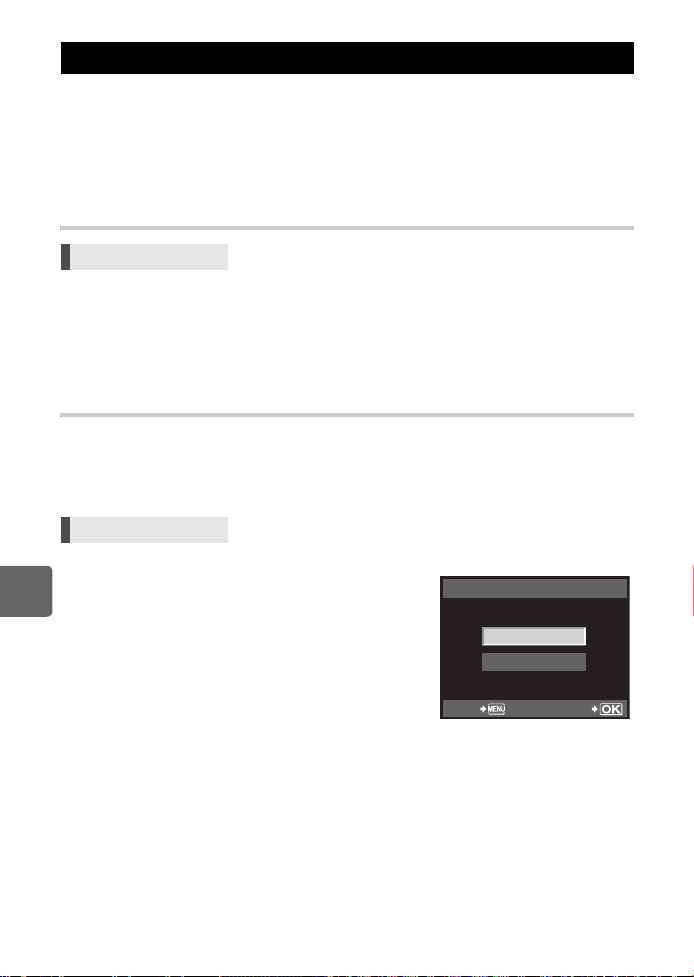
Obnova nastavení fotoaparátu
V režimech P, A, S nebo M jsou aktuální nastavení fotoaparátu (včetně jakýchkoli změn, které
jste provedli) zachována i po vypnutí přístroje. Chcete-li obnovit výchozí tovární nastavení
fotoaparátu, nastavte možnost
nastavení předem registrovat do položek
[RESET2]
a
o registrovaných funkcích naleznete v kapitole „Funkce, které lze zare gistrovat do My Mode
a Custom Reset Setting“ (
Registrace [RESET1]/[RESET2]
se přitom uloží nastavení fotoaparátu platná v daný okamžik. Podrobnosti
g
[RESET]
. Před obnovením výchozích nastavení můžete některá
[RESET1]
str. 141).
a
[RESET2]
. Do položek
[RESET1]
Nabídka (menu)
1
Pomocí možnosti [RESET1]/[RESET2] zvolte uložení a stiskněte tlačítko i.
•
Pokud již bylo nastavení uloženo, objeví se vedle volby
Další volbo u
•
Chcete-li zrušit registraci, zvolte
2
Zvolte [SET] a stiskněte tlačítko i.
Použití nastaveného resetu
Dojde k obnovení továrního nastavení fotoaparátu. Můžete rovněž obnovit nastavení
[RESET1]
[RESET]
[RESET1]/[RESET2]
Nabídka (menu)
1
Vyberte [RESET], [RESET1] nebo [RESET2]
astiskněte tlačítko
8
2
Pomocí fg zvolte [YES] a poté stiskněte
Funkce nastavení
tlačítko
nebo
i
[SET]
[RESET2]
.
MENU
[W]
[CUSTOM RESET]
registrovaná nastavení přepíšete.
Obnovuje výchozí tovární nastavení. Pro výchozí tovární nastavení
viz „Přehled nabídek (Menu)“ (
Přechod na registrované nastavení.
i
.
.
MENU
[RESET]
[W]
.
[CUSTOM RESET]
[RESET1]/[RESET2]
g
str. 142).
BACK
ukazatel
RESET1
YES
NO
SET
[SET]
.
96
CZ
Page 97

Uživatelské nastavení fotoaparátu
9
Pro úpravu funkcí pořizování snímků slouží uživatelská nabídka. Uživatelská nabídka má
9 záložek (
Ve výchozím nastavení není uživatelská nabídka zobrazena. Funkce lze upravit nastavením
možnosti
uživatelské nabídky. (
Pomocí tlačítka fg zvolte
položku [c] a poté stiskněte
tlačítko i.
Podrobnosti o použití sez namů nabídek viz „Nastavení podle nabídky“ (
R
AF MODE
AF AREA
R
až Z) rozdělených podle funkcí, které nastavují.
[cMENU DISPLAY]
AF/MF
BUTTON/DIAL
RELEASE/
DISP/8/PC
e
EXP/
CUSTOM
#
AF/MF
/ISO
v nabídce nastavení na hodnotu
g
str. 25)
DIAL FUNCTION
DIAL DIRECTION
AEL/AFL
AEL/AFL MEMO
;
FUNCTION
7
FUNCTION
SETBACK
BACK
Pomocí tlačítka fg zvolte
záložku R až Z a poté
stiskněte tlačítko i.
S1/C2/M1
OFF
SET
[ON]
pro zobrazení
FUNCTION
FUNCTION
str. 24).
AEL/AFL
S-AF
S1/C2/M1
C-AF
MF
OFF
SET
g
g
str. 56
str. 58
DIAL FUNCTION
DIAL DIRECTION
AEL/AFL
AEL/AFL MEMO
;
---
7
BACK
Pomocí tlačítka fg
zvolte funkci a poté
stiskněte tlačítko i.
g
P SET UP
Určuje funkci otočných voličů nebo křížového ovladače při volbě oblasti AF.
[OFF]
[LOOP]
[SPIRAL]
Např. při pohybu od horní levé oblasti AF doprava
Po dosažení konce oblasti AF se zastaví.
Smyčka. Po dosažení konce oblasti AF přesune oblast AF na opačnou stranu
stejného řádku nebo sloupce. Před přechodem AF oblasti na opačnou stranu
[AF AREA]
nastaví
Spirála. Po dosažení konce oblasti AF přesune oblast AF na opačnou stranu
následujícího řádku nebo sloupce. Před přechodem AF oblasti na opačnou
stranu nastaví
na B.
[AF AREA]
na B.
9
Uživatelské nastavení fotoaparátu
[OFF]
[LOOP]
Nastaví na B.
[SPIRAL]
Nastaví na B.
97
CZ
Page 98

RESET LENS
Při nastavení na možnost
BULB FOCUSING
Fotoaparát můžete nastavit tak, aby umožňoval nastavení zaostření při snímání s dlouhým
časem (Bulb) a manuálním ostřením MF.
[ON]
Během expozice můžete otáčet kroužkem ostření a upravit tak zaostření.
[OFF]
Ostření je během expozice zablokované.
FOCUS RING
Umožňuje vám upravit nastavení objektivu na
ohniskový bod volbou směru otáčení zaostřovacího
kroužku.
MF ASSIST
Pokud se režim
kroužkem automaticky zobrazí přiblížení.
S
BUTTON/DIAL
DIAL FUNCTION
V režimu P, A, S nebo M můžete hlavnímu a pomocnému
otočnému voliči přiřadit i jiné funkce, než jaké jsou přiřazené
při výchozím nastavení. Dále můžete přepnout funkce, které
mají hlavní a pomocný otočný volič při práci s menu.
P
:
A
S
M
MENU: [F]/[
9
•
V položce
Uživatelské nastavení fotoaparátu
odpovídající úkonům vodorovného směru (
označuje úkony otáčení odpovídající úkonům svislého
směru (
[%]/[F]/[w]
:
[FNo.]/[F]/[w]
:
[SHUTTER]/[F]/[w]
:
[SHUTTER]/[FNo.
[MENU]
fg
).
[AFMODE]
G
symbol
[ON]
se při každém vypnutí napájení nastaví objektiv na nekonečno.
Blízko
Blízko
otáčení zaostřovacím
DIAL P
Ps
Hlavní otočný volič
DIAL MENU
FG
nastaví na hodnotu
]
]
[F]
označuje úkony otáčení
hi
[S-AF+MF]
).
[
G
)
nebo
[MF]
Pomocný otočný volič
]
)
SETBACK
98
SETBACK
hi
CZ
fg
Page 99
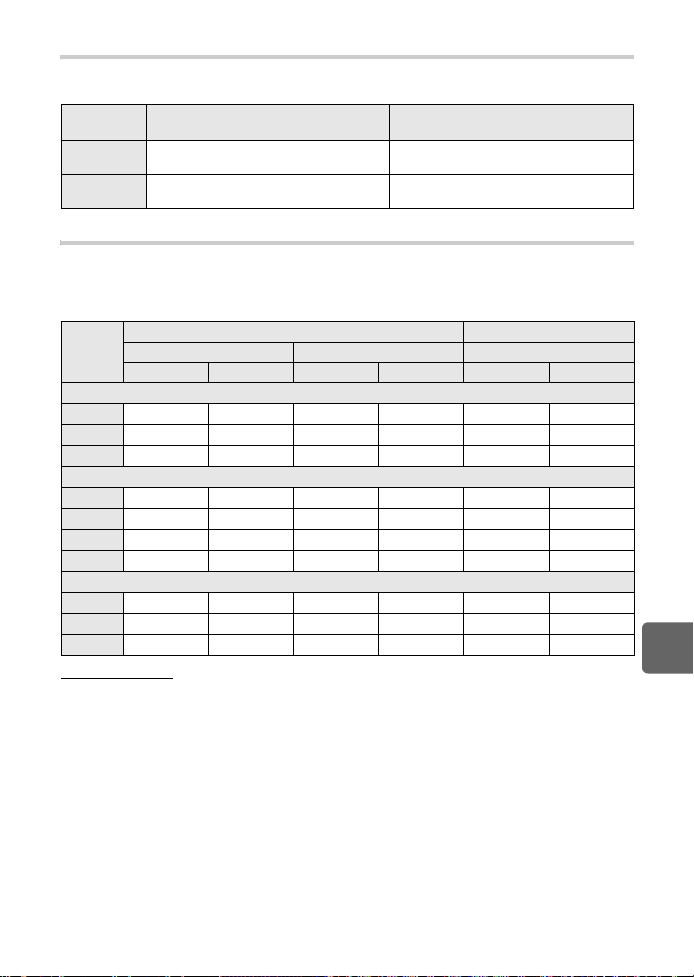
DIAL DIRECTION
Lze určit směr otáčení kolečka a směr, kterým se budou expoziční doba a clona snižovat
nebo zvyšovat.
Nastavení
DIAL1
DIAL2
q/l
(směr otáčení kolečka)
•
Delší expoziční doba
•
Otevírání clony (číslo f se s n iž uje)
•
Kratší expoziční doba
•
Zavírání clony (číslo f se zvýší)
•
Kratší expoziční doba
•
Zavírání clony (číslo f se zvýší)
•
Delší expoziční doba
•
Otevírání clony (číslo f se snižuje)
r/m
(směr otáčení kolečka)
AEL/AFL
Namísto tlačítka spouště můžete k provedení automatického ostření a k měření světla použít
AEL/AFL
tlačítko
Zvolte funkci tlačítka, která odpovídá činnosti při stisku tlačítka spouště. V příslušném režimu
ostření vyberte
Režim
[S-AF]
mode1
mode2
mode3
[C-AF]
mode1
mode2
mode3
mode4
[MF]
mode1
mode2
mode3
.
[mode1]
až
[mode4]
. (V režimu C-AF můžete zvolit pouze
Funkce spouště Funkce tlačítka
Namáčknutí Plné zmáčknutí Při držení AEL/AFL
Ostření Expozice Ostření Expozice Ostření Expozice
S-AF Aretace
S-AF
k
C-AF start Aretace Aretace
C-AF start
k
kk
k
kkk
k
kk
Aretace
k
Aretace Aretace
Aretace
Aretace
kkk
Aretace
kk
kk
Aretace Aretace
k
Aretace Aretace C-AF start
kkk
Aretace
kk
[mode4]
k
S-AF
k
C-AF start
k
S-AF
.)
AEL/AFL
Aretace
Aretace
Aretace
Aretace
Aretace
Aretace
k
k
k
k
Základní obsluha
[mode1]
[mode2]
[mode3]
[mode4]
Pro určení naměřené expozice během ostření. Při stisku tlačítka
se aktivuje aretace expozice (AE lock), takže můžete samostatně provést
zaostření a určení expozice.
Pro určení expozice po plném stisku tlačítka spouště. Tento režim je užitečný
při focení scén s výraznými změnami osvětlení, například jeviště.
Pro zaostření stiskem tlačítka
Stiskem tlačítka
určíte expozici.
AEL/AFL
AEL/AFL
namísto stisku tlačítka spouště.
zaostříte, plným stiskem tlačítka spouště pak
AEL/AFL
9
Uživatelské nastavení fotoaparátu
99
CZ
Page 100

AEL/AFL MEMO
Stiskem tlačítka
[ON]
[OFF]
;
FUNCTION
Zde můžete přiřadit funkci tlačítku <.
[Fn FACE DETECT]
[PREVIEW] (elektronicky)
[V]
[P HOME]
[MF]
[RAWK]
[TEST PICTURE]
[MY MODE]
9
Uživatelské nastavení fotoaparátu
[BACKLIT LCD]
[OFF]
AEL/AFL
Stiskem tlačítka
Dalším stiskem uchovávání expozice zrušíte.
Expozice je aretovaná pouze po dobu stisku tlačítka
Stisknutím tlačítka < nastavte funkci
optimální nastavení. Opětovným stisknutím nastavte na
g
„Použití funkce face detection (detekce obličeje)“ (str. 39),
g
FACE DETECT“ (str.104)
„
Přidržením tlačítka < můžete použít funkci náhledu.
g
„Funkce náhledu“ (str. 48)
Chcete-li získat hodnotu WB, stiskněte tlačítko <.
g
„Nastavení vyvážení bílé jedním stiskem“ (str. 69)
Stisknutím tlačítka < přepnete na uloženou výchozí oblast AF. Dalším stiskem
tohoto tlačítka p řejdete na původní režim oblasti AF. Když fotoaparát vypnete
ve chvíli, kdy je nastaven na výchozí oblast AF, původní oblast se neobnoví.
g
„Registrace režimu oblasti AF“ (str. 59)
Stisknutím tlačítka < přepnete režim AF na
přepnete na původní režim AF.
Stisknutím tlačítka < přepnete režim záznamu z JPEG na RAW+JPEG, nebo
z RAW+JPEG na JPEG.
Režim záznamu můžete změnit pomocí pomocného otočného voliče při současném
stisknutí tlačítka
Současným stiskem tlačítka spouště a tlačítka < můžete zkontrolovat pořízený snímek
na displeji bez toho, abyste ho zaznamenali na kartu. Je to užitečné pro vizuální
posouzení kvality snímku před uložením.
Když podržíte tlačítko <, můžete pořizovat snímky s pomocí nastavení
zaregistrovaného ve funkci
g
„MY MODE SETUP“ (str. 101)
Stisknutím tlačítka < vypnete LCD displej. Tato funkce je užitečná, pokud chcete
použít volitelný optický hledáček. Opětovným stisknutím tlačítka
opět zapnete.
Nepovolí přiřazení funkce.
<
můžete uzamknout a zachovat expozici.
AEL/AFL
.
provedete aretaci a zachováte expozici.
AEL/AFL
[g FACE DETECT]
[MF]
[MY MODE SETUP]
[OFF]
. Opětovným stisknutím tlačítka
.
na
[ON]
.
<
.
a aktivujte
LCD displej
100
CZ
